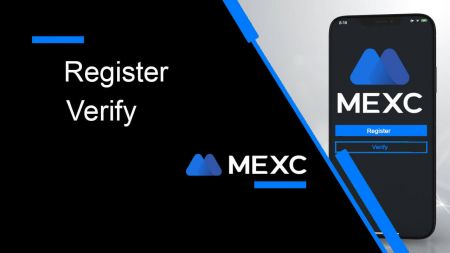MEXC Register - MEXC Deutsch
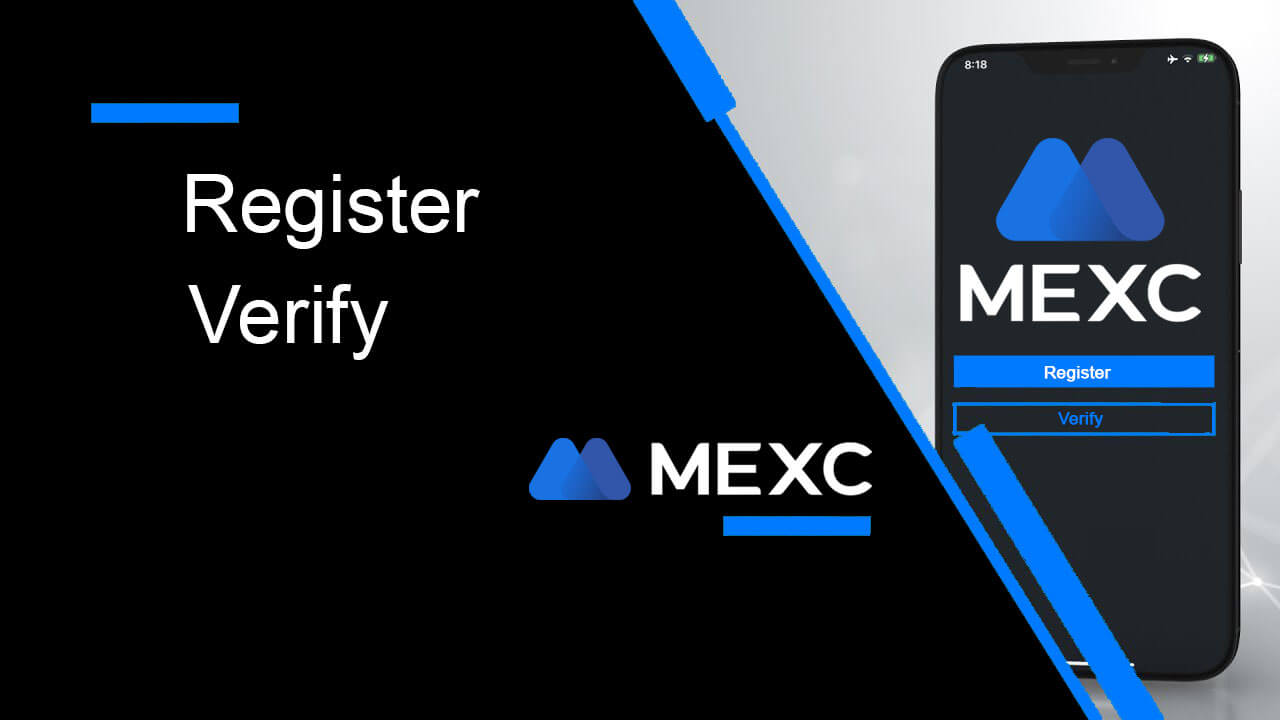
So registrieren Sie sich bei MEXC
So registrieren Sie ein Konto bei MEXC mit E-Mail oder Telefonnummer
Schritt 1: Registrierung über die MEXC-Website
Rufen Sie die MEXC-Website auf und klicken Sie oben rechts auf [ Anmelden/Registrieren ] , um zur Registrierungsseite zu gelangen. 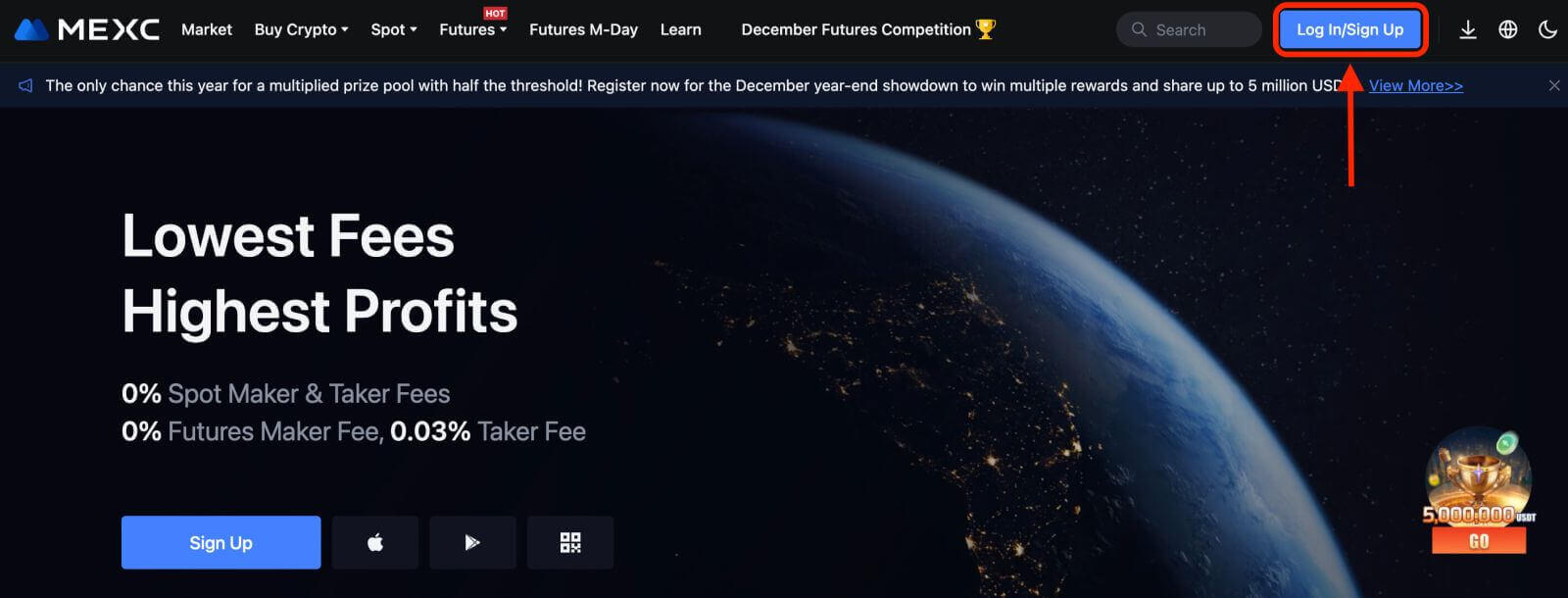
Schritt 2: Geben Sie Ihre Mobiltelefonnummer oder E-Mail-Adresse ein und stellen Sie sicher, dass Ihre Telefonnummer oder E-Mail-Adresse gültig ist.
E-Mail 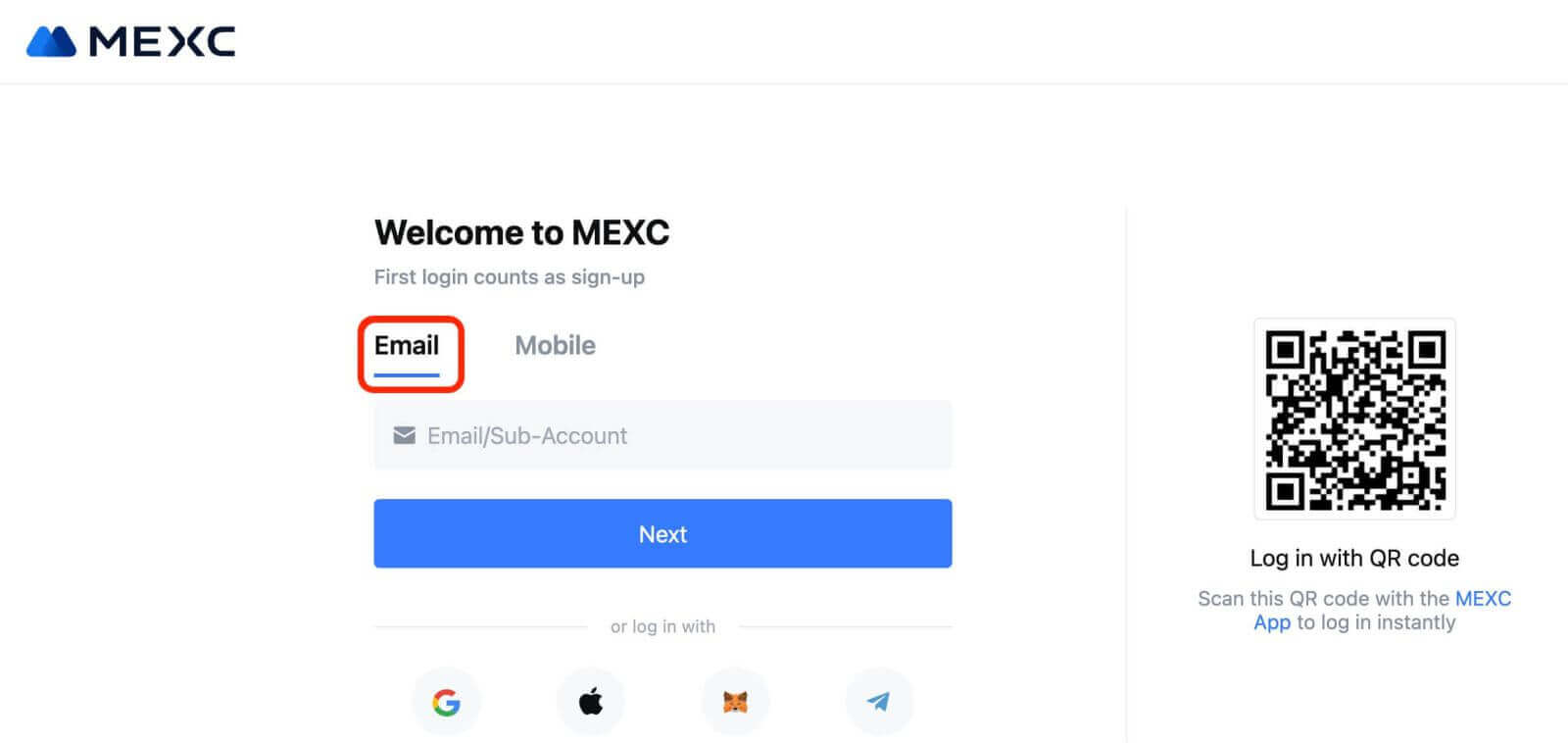
Telefonnummer 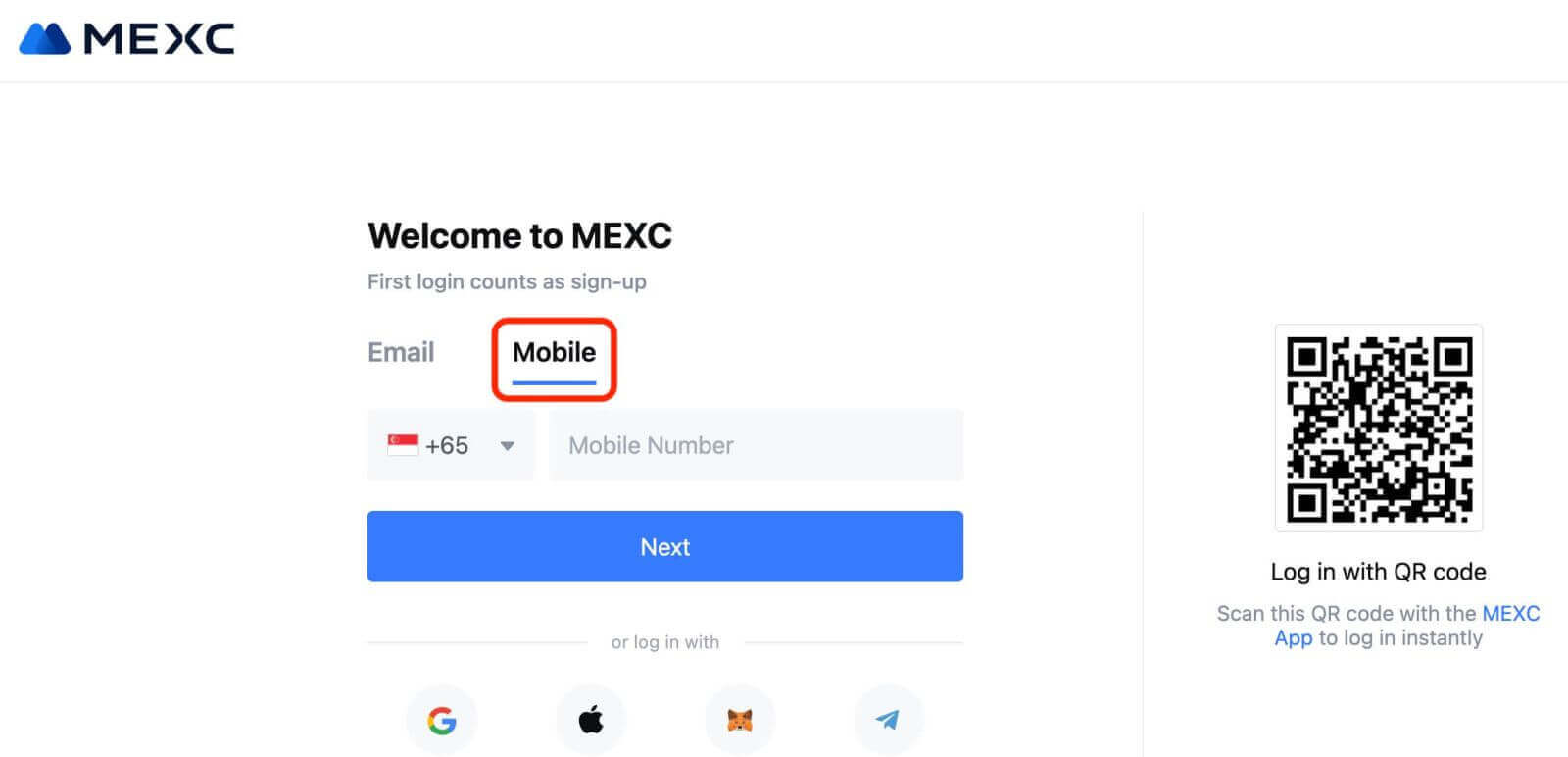
Schritt 3: Geben Sie Ihr Login-Passwort ein. Stellen Sie zur Sicherheit Ihres Kontos sicher, dass Ihr Passwort mindestens 10 Zeichen einschließlich Großbuchstaben und einer Zahl enthält. 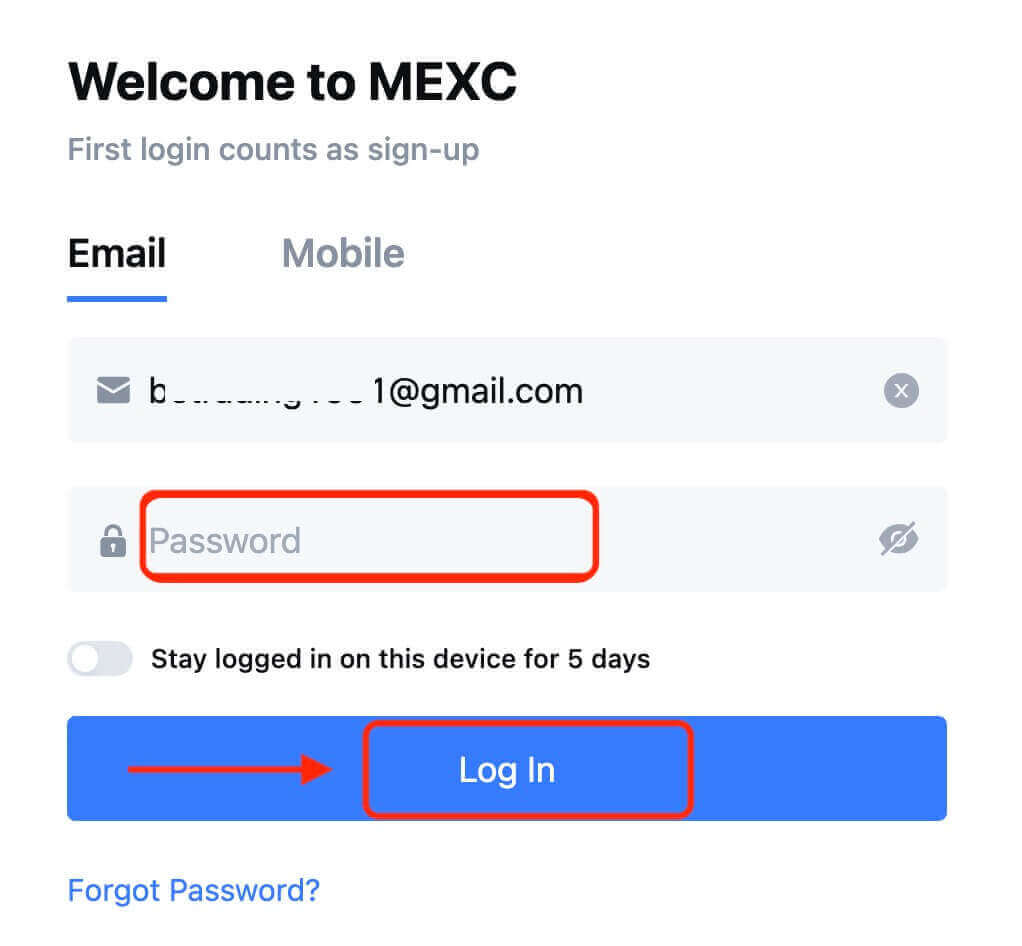
Schritt 4: Ein Bestätigungsfenster öffnet sich und geben Sie den Bestätigungscode ein. Sie erhalten einen 6-stelligen Bestätigungscode per E-Mail oder Telefon. (Überprüfen Sie den Papierkorb, wenn keine E-Mail empfangen wird). Klicken Sie dann auf die Schaltfläche [Bestätigen] . 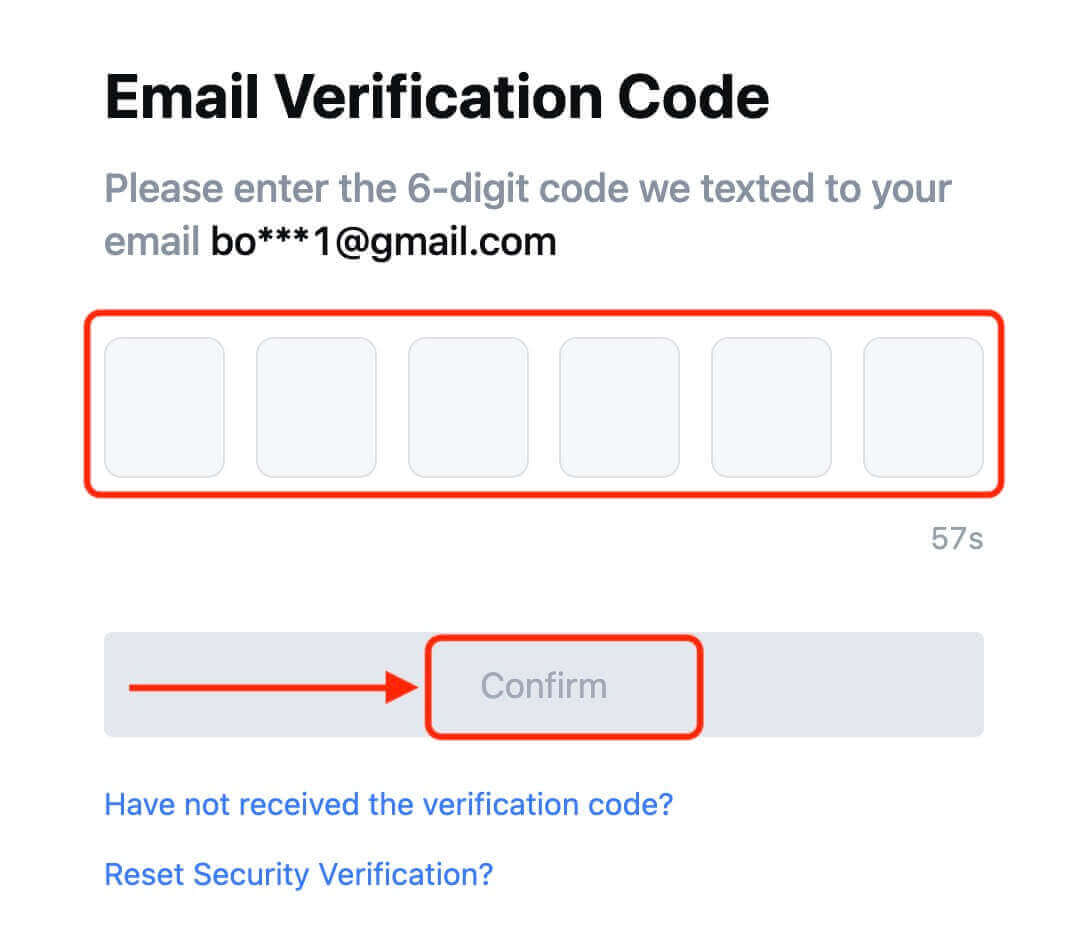
Schritt 5: Herzlichen Glückwunsch! Sie haben erfolgreich ein MEXC-Konto per E-Mail oder Telefonnummer erstellt. 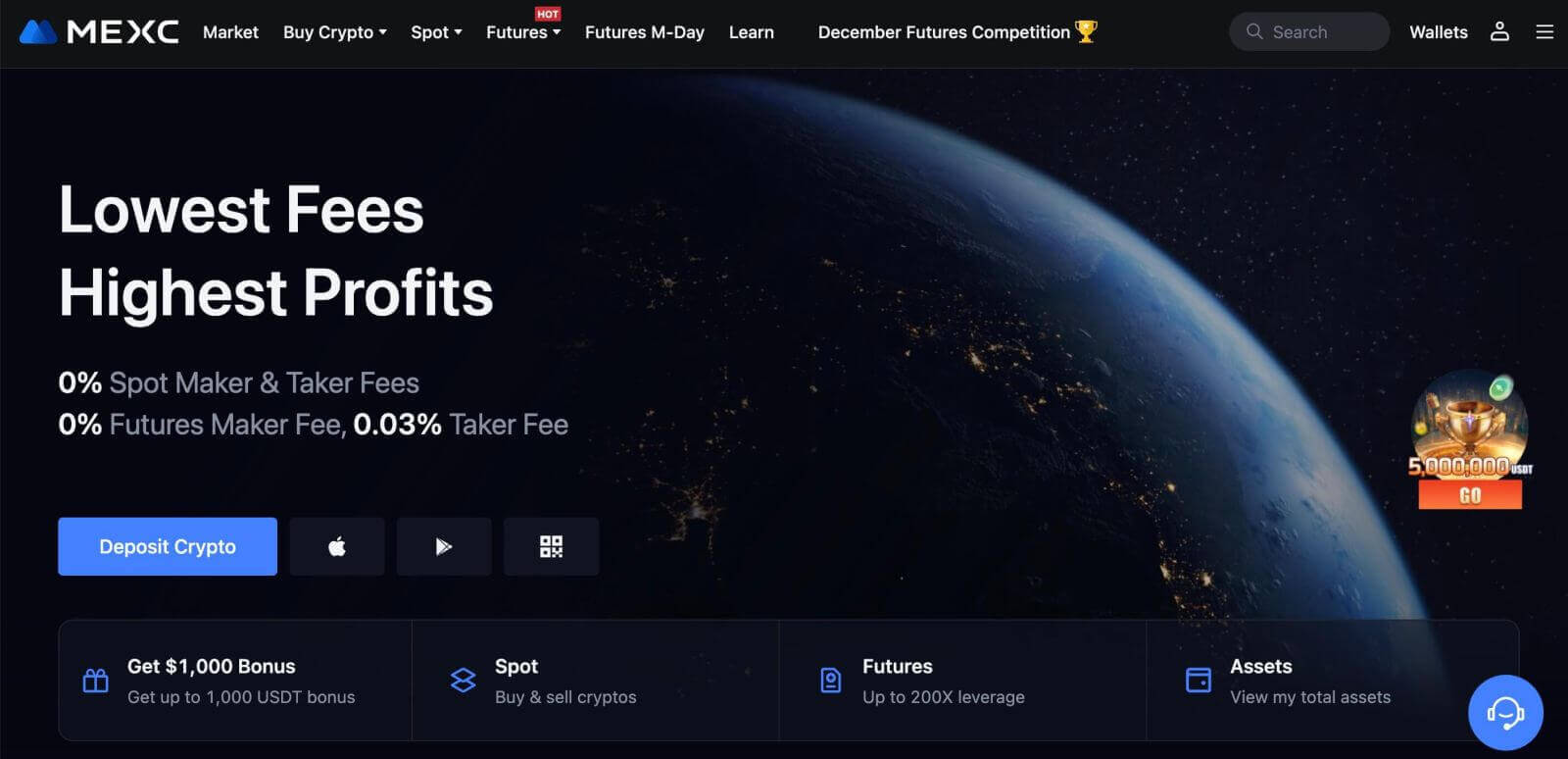
So registrieren Sie ein Konto bei MEXC bei Google
Darüber hinaus können Sie über Google ein MEXC-Konto erstellen. Wenn Sie dies tun möchten, befolgen Sie bitte diese Schritte:
1. Zuerst müssen Sie zur MEXC-Homepage gehen und auf [ Anmelden/Registrieren ] klicken. 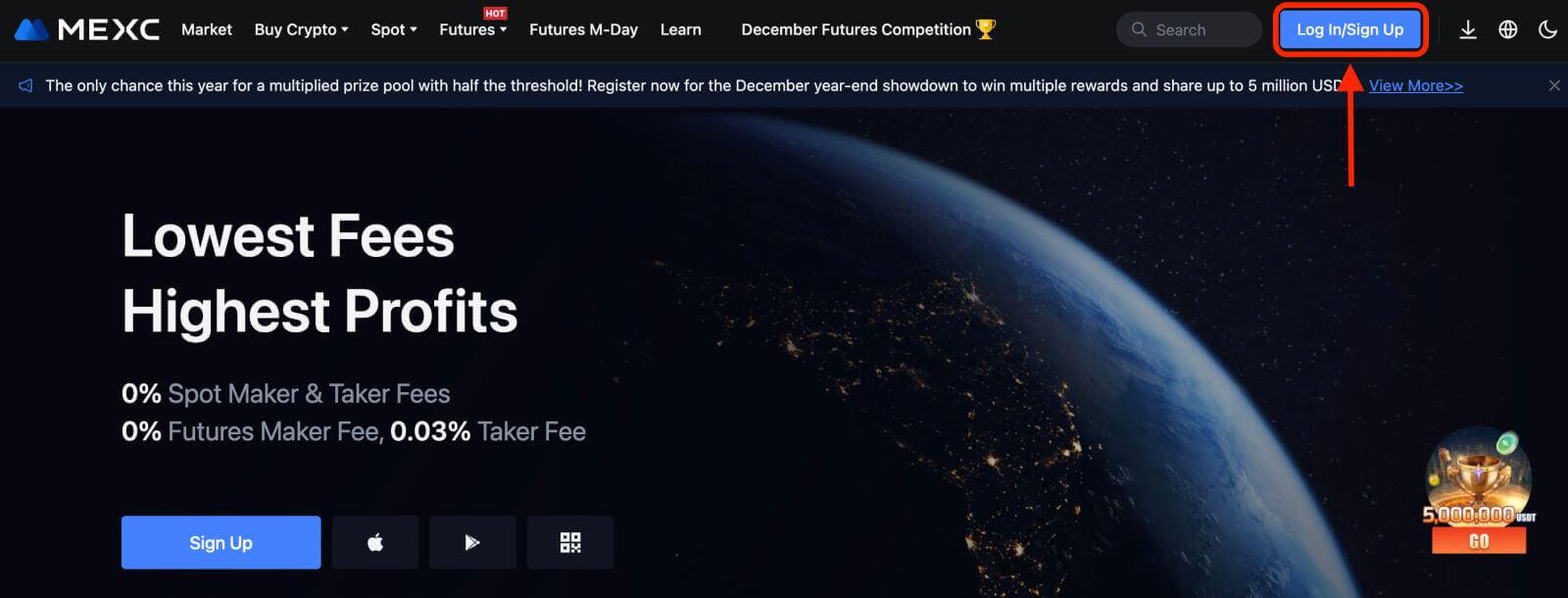
2. Klicken Sie auf die Schaltfläche [Google]. 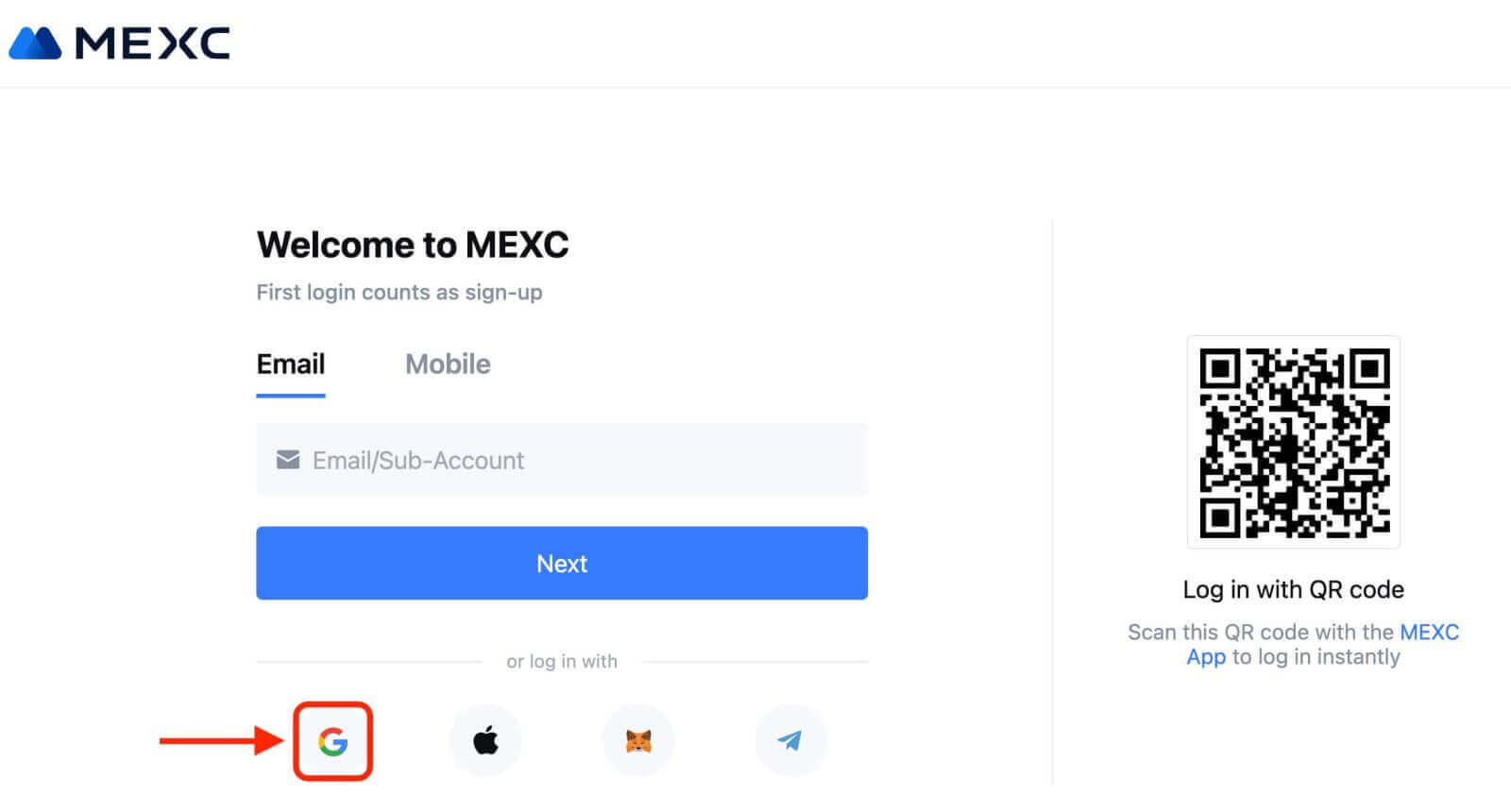
3. Es öffnet sich ein Anmeldefenster, in dem Sie Ihre E-Mail-Adresse oder Telefonnummer eingeben und auf „Weiter“ klicken müssen. 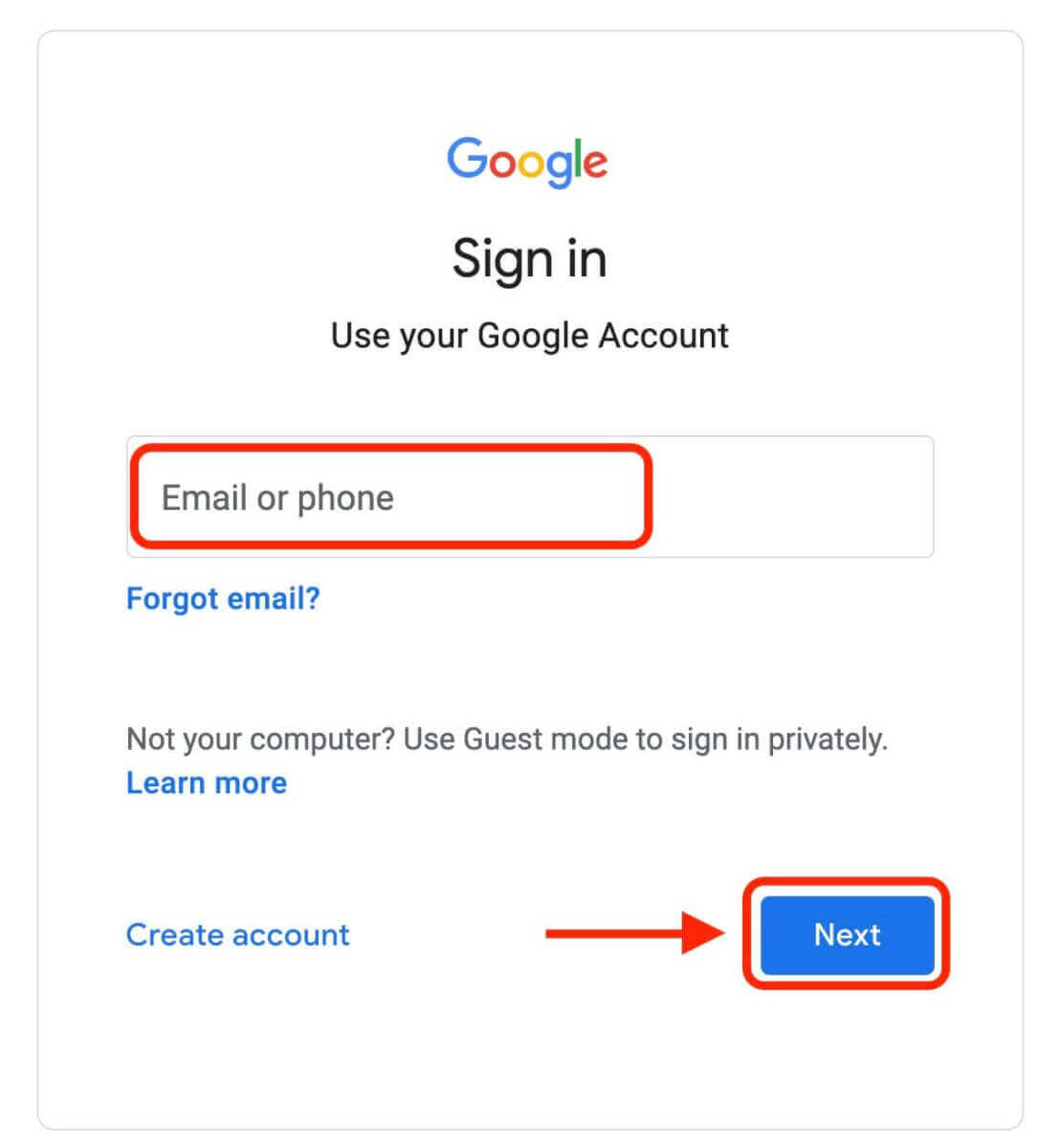
4. Geben Sie anschließend das Passwort für Ihr Google-Konto ein und klicken Sie auf „Weiter“. 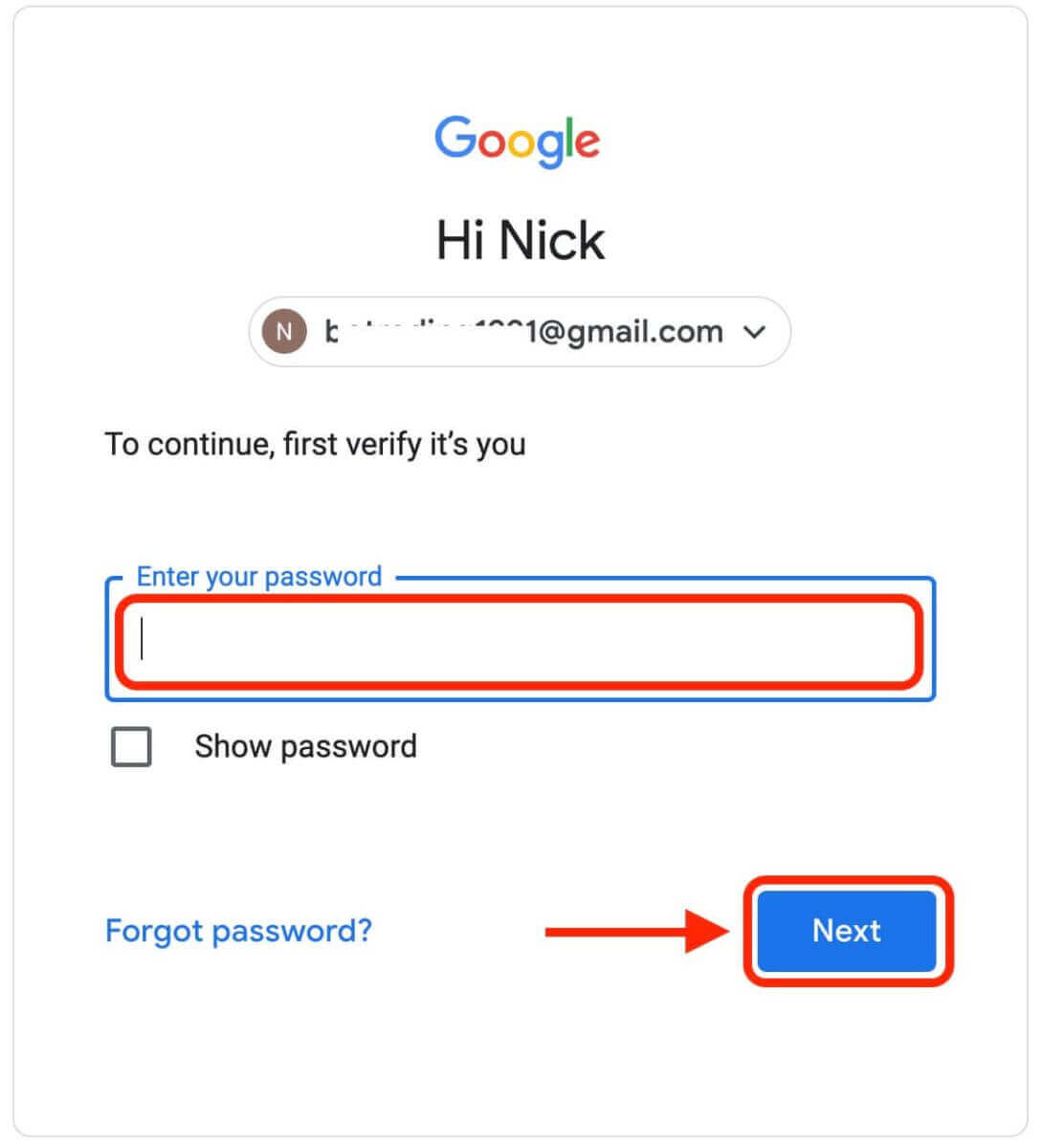
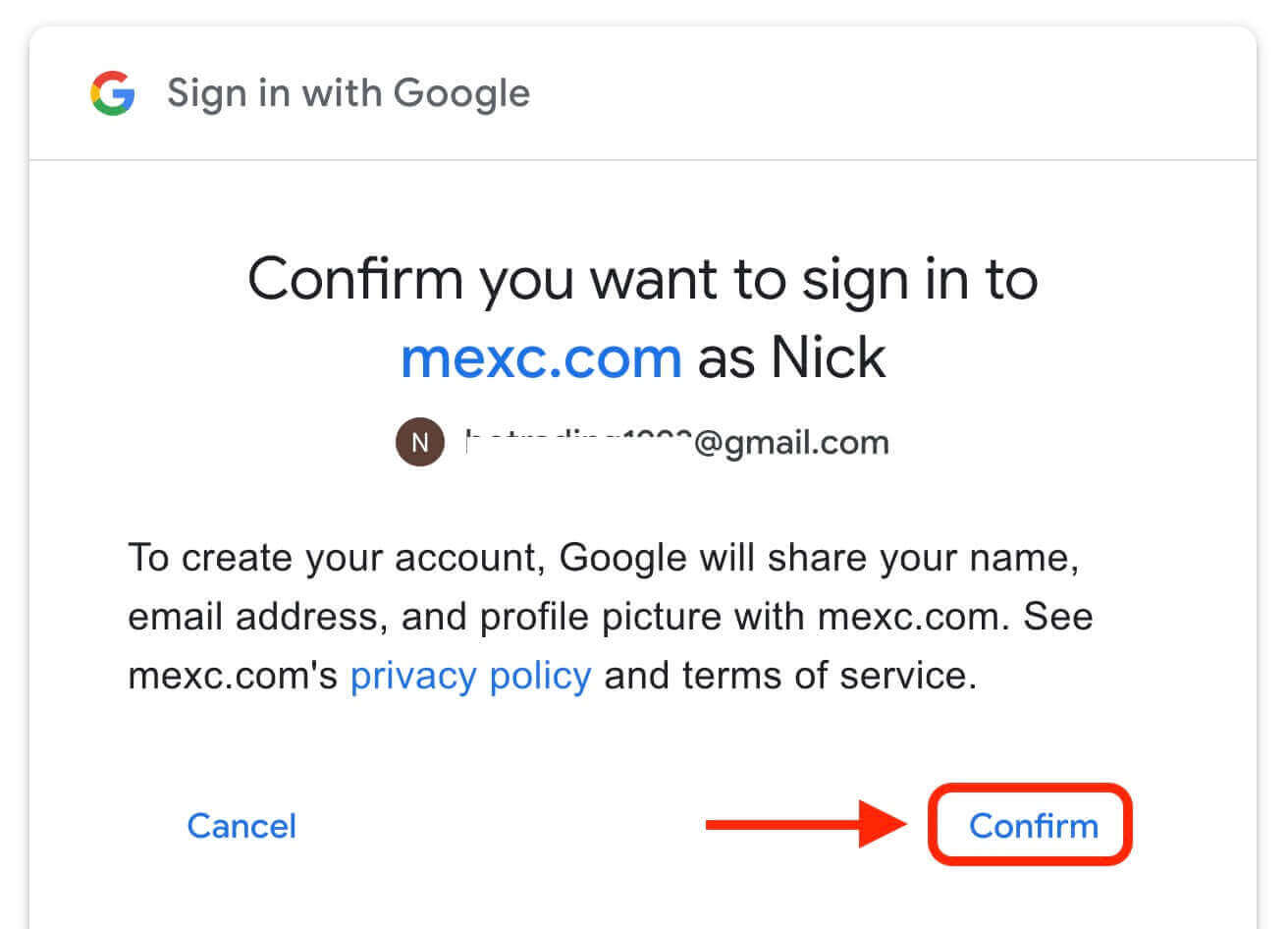
5. Klicken Sie auf „Für ein neues MEXC-Konto anmelden“. 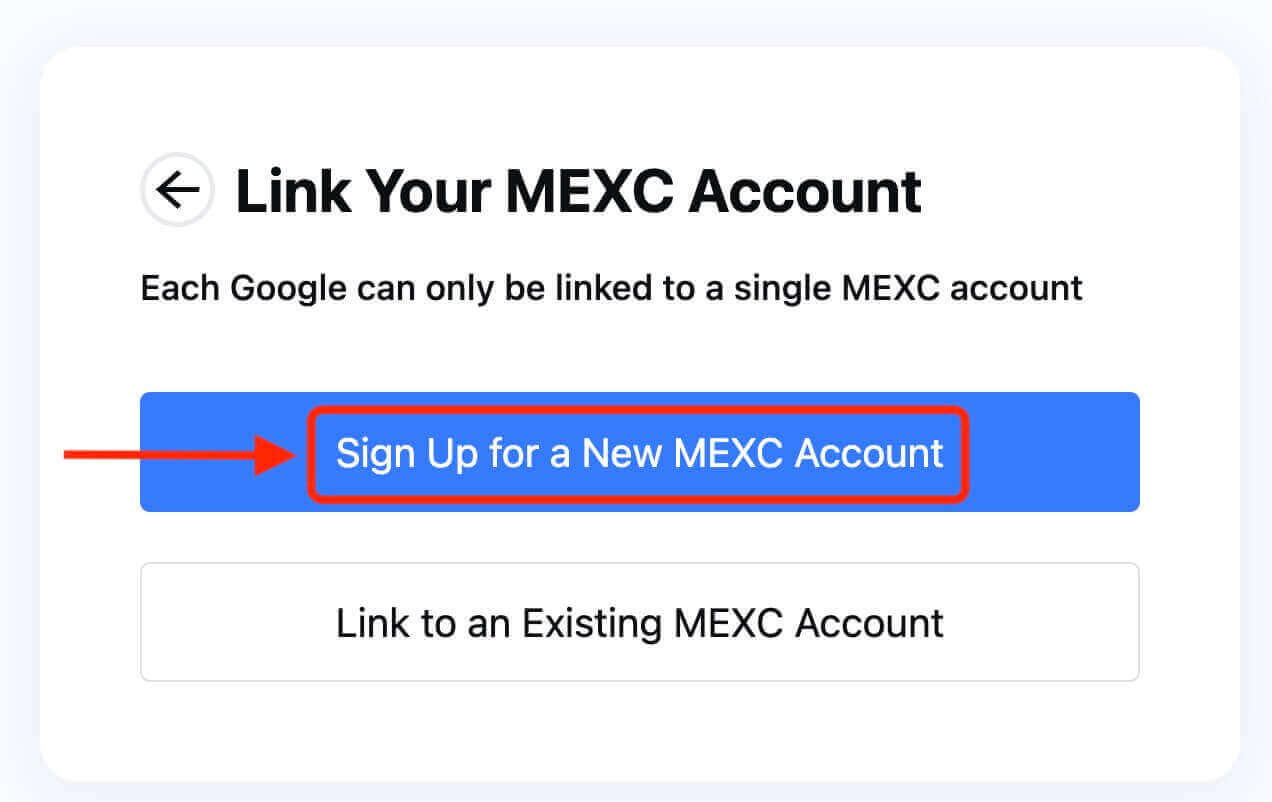
6. Geben Sie Ihre Daten ein, um ein neues Konto zu erstellen. Dann [Anmelden]. 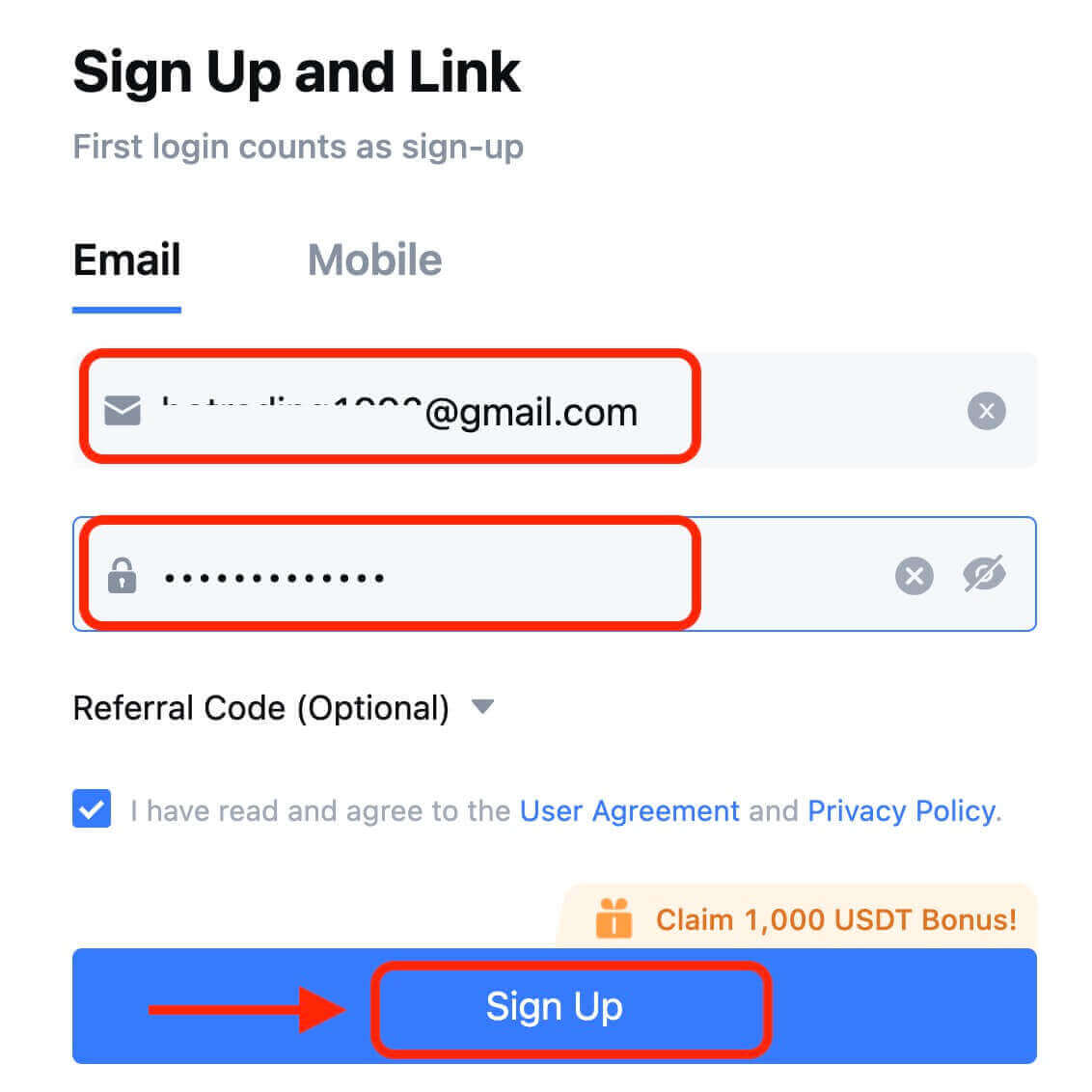
7. Schließen Sie den Verifizierungsprozess ab. Sie erhalten einen 6-stelligen Bestätigungscode per E-Mail oder Telefon. Geben Sie den Code ein und klicken Sie auf [Bestätigen]. 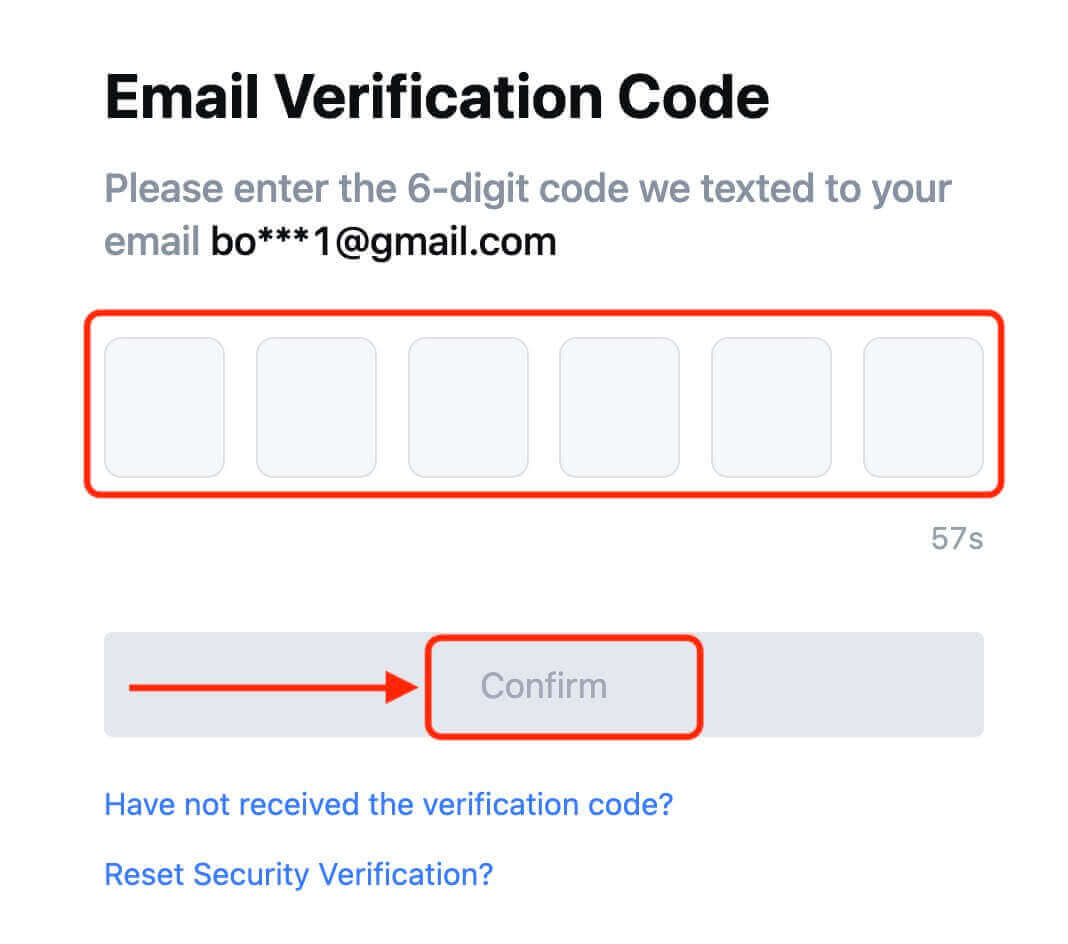
8. Herzlichen Glückwunsch! Sie haben erfolgreich ein MEXC-Konto über Google erstellt.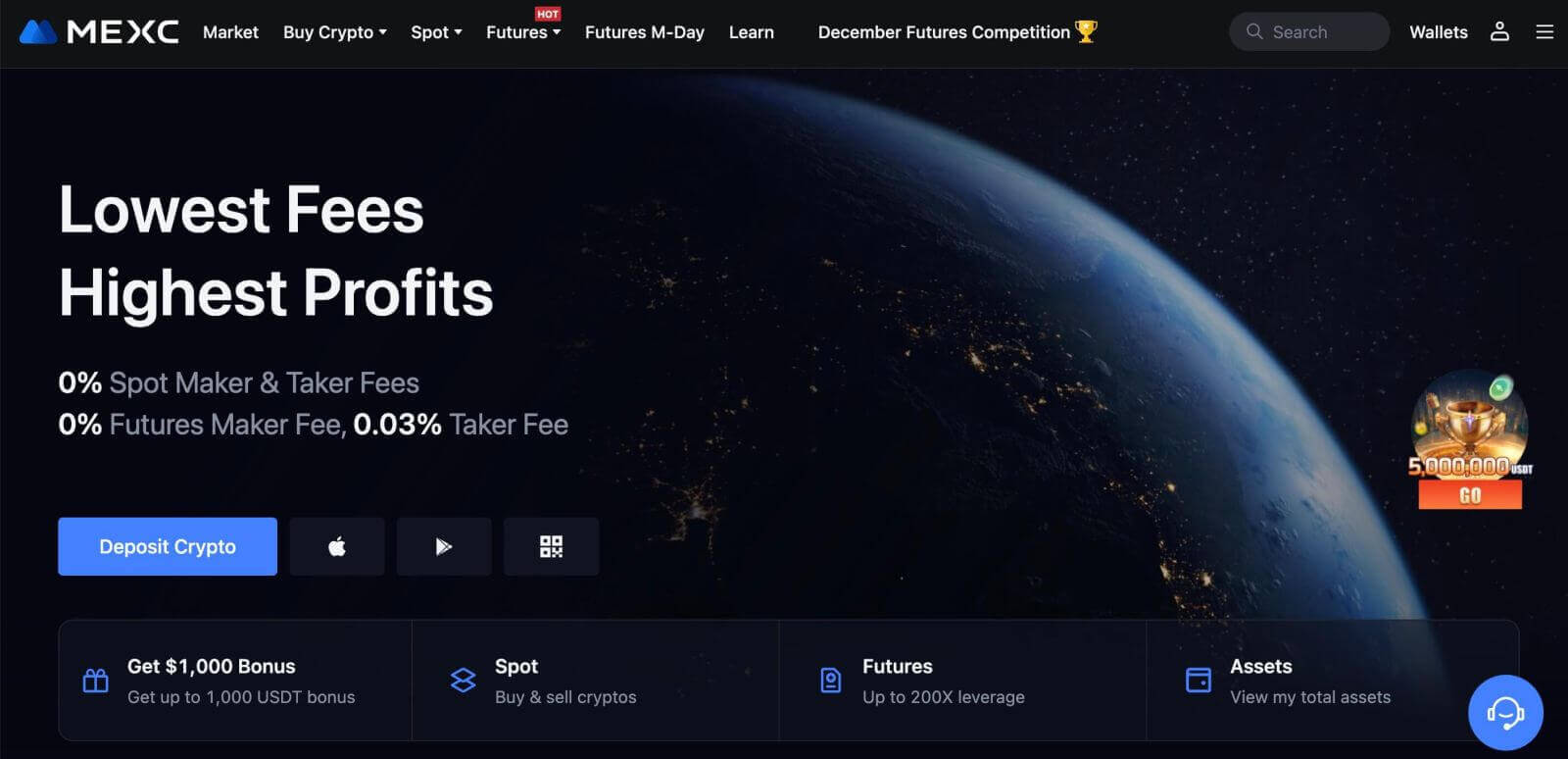
So registrieren Sie ein Konto bei MEXC bei Apple
1. Alternativ können Sie sich mit Single Sign-On mit Ihrem Apple-Konto anmelden, indem Sie MEXC besuchen und auf [ Anmelden/Anmelden ] klicken. 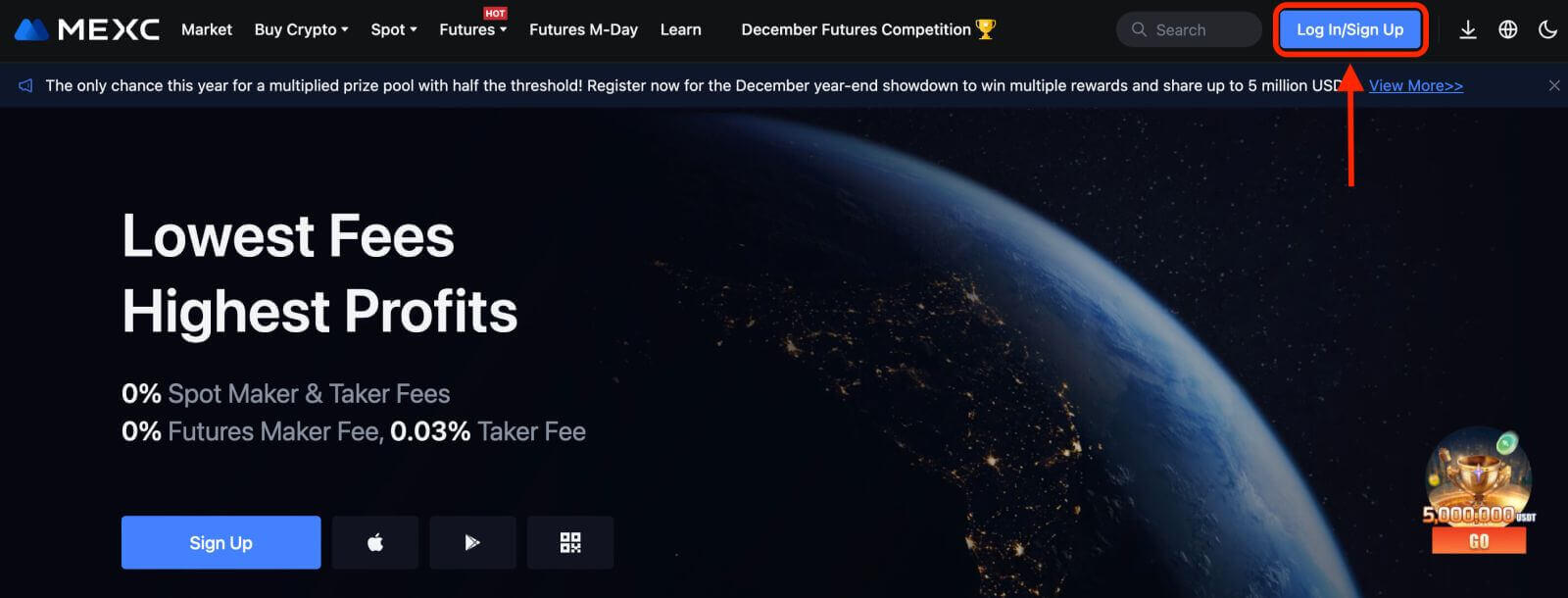 2. Wählen Sie [Apple], ein Popup-Fenster erscheint und Sie werden aufgefordert, sich mit Ihrem Apple-Konto bei MEXC anzumelden.
2. Wählen Sie [Apple], ein Popup-Fenster erscheint und Sie werden aufgefordert, sich mit Ihrem Apple-Konto bei MEXC anzumelden. 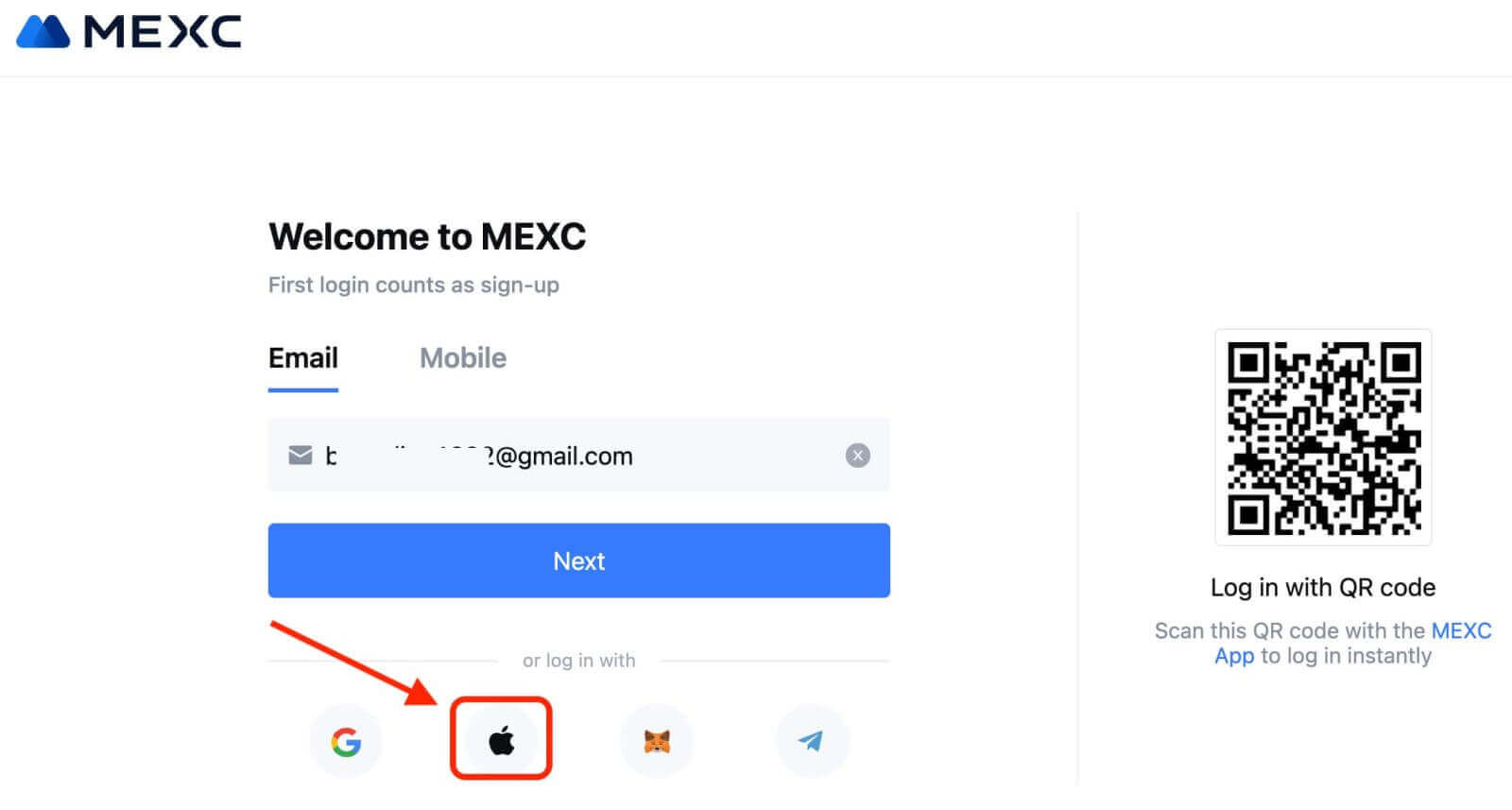
3. Geben Sie Ihre Apple-ID und Ihr Passwort ein, um sich bei MEXC anzumelden. 
4. Klicken Sie auf „Für ein neues MEXC-Konto anmelden“. 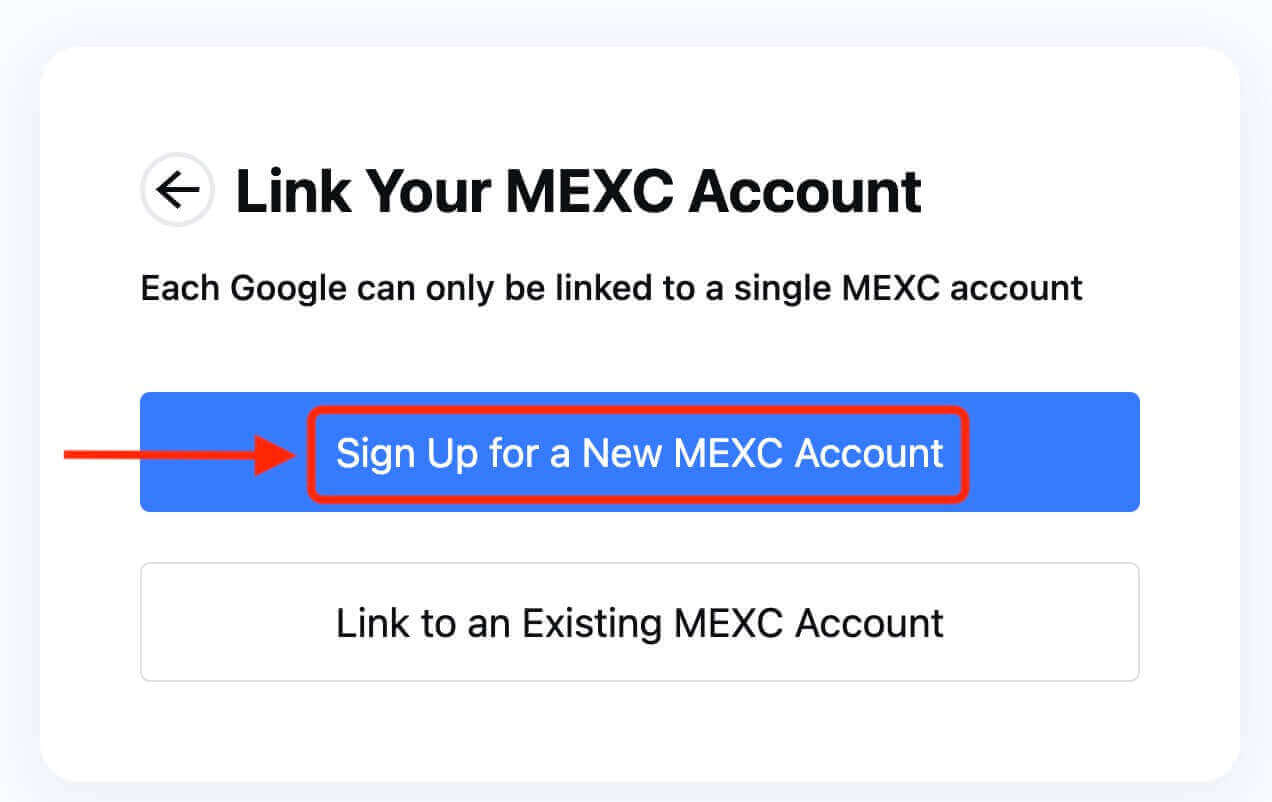
5. Geben Sie Ihre Daten ein, um ein neues Konto zu erstellen. Dann [Anmelden]. 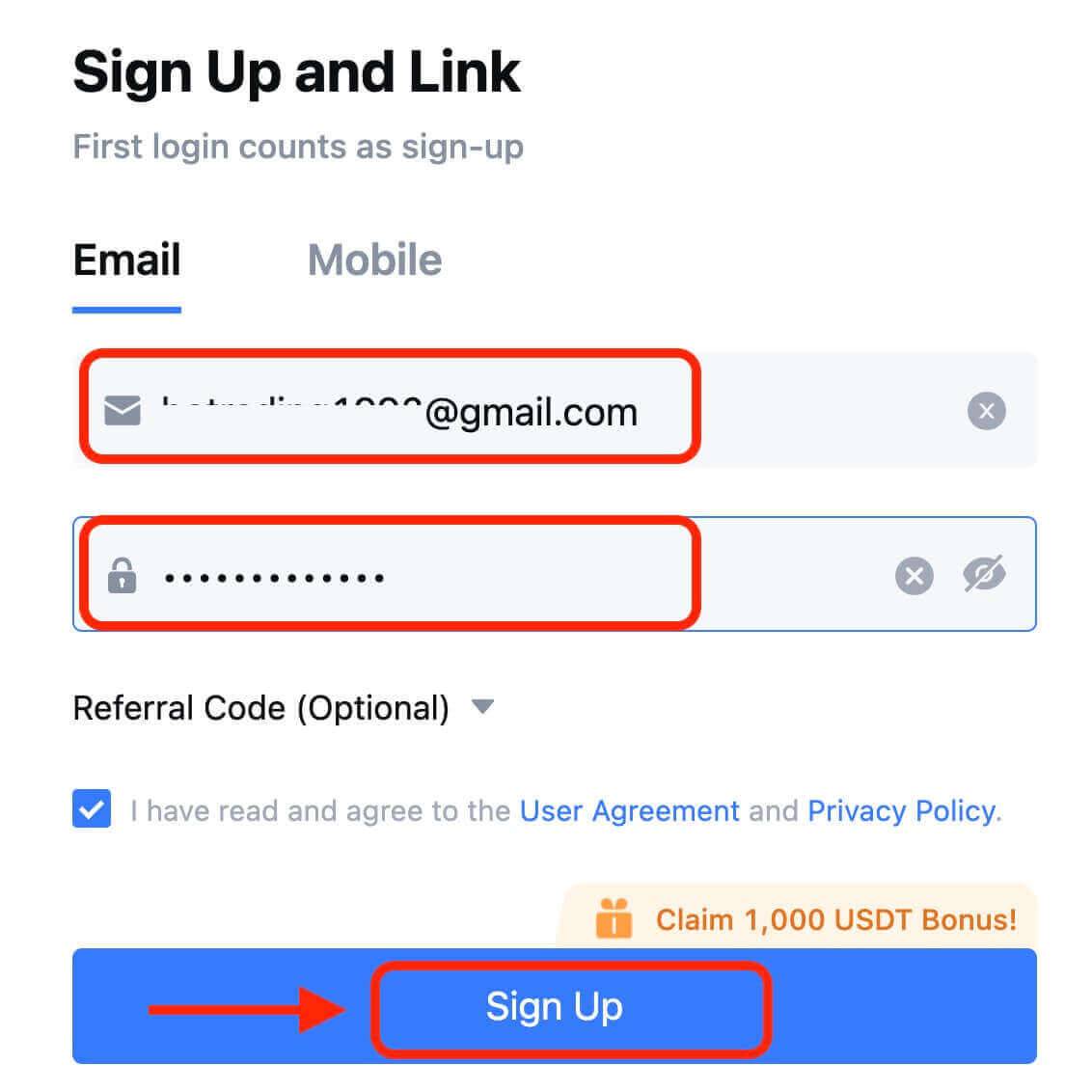
6. Sie erhalten einen 6-stelligen Bestätigungscode per E-Mail oder Telefon. Geben Sie den Code ein und klicken Sie auf [Bestätigen]. 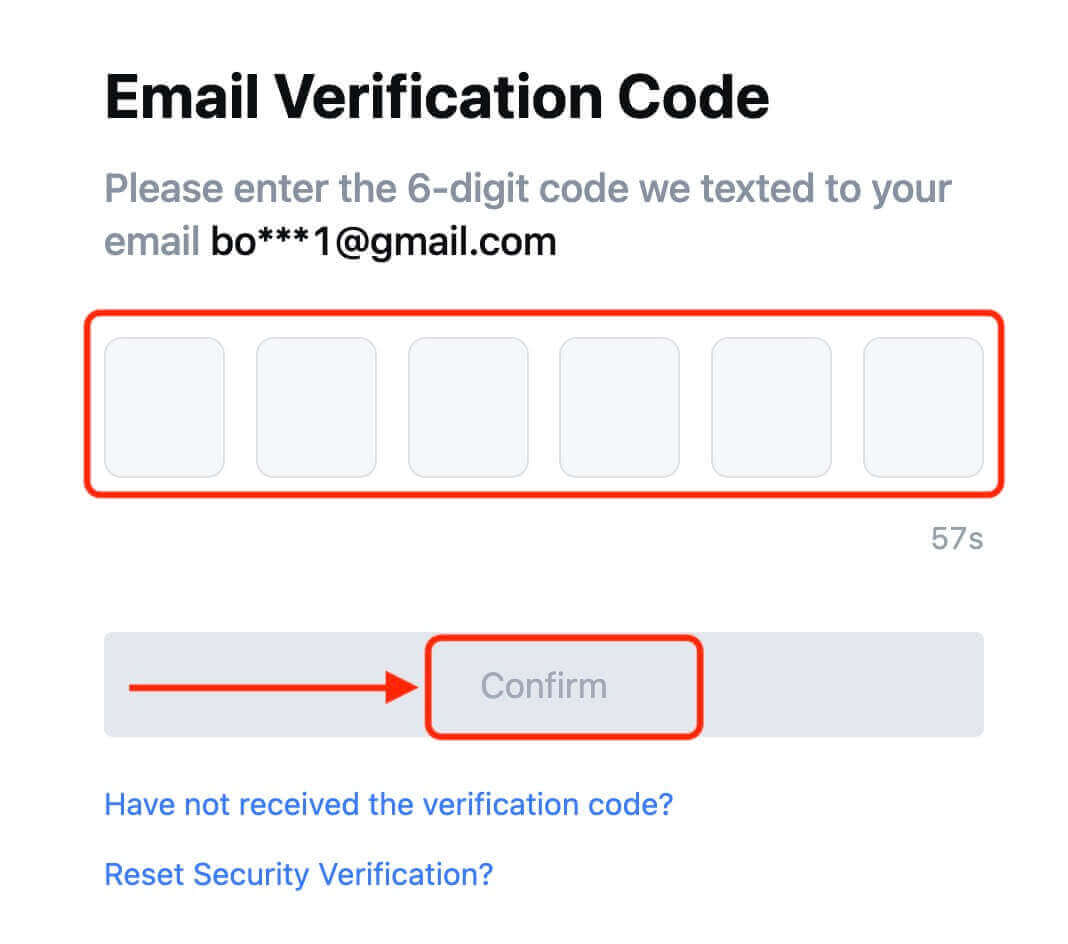
7. Herzlichen Glückwunsch! Sie haben erfolgreich ein MEXC-Konto über Apple erstellt.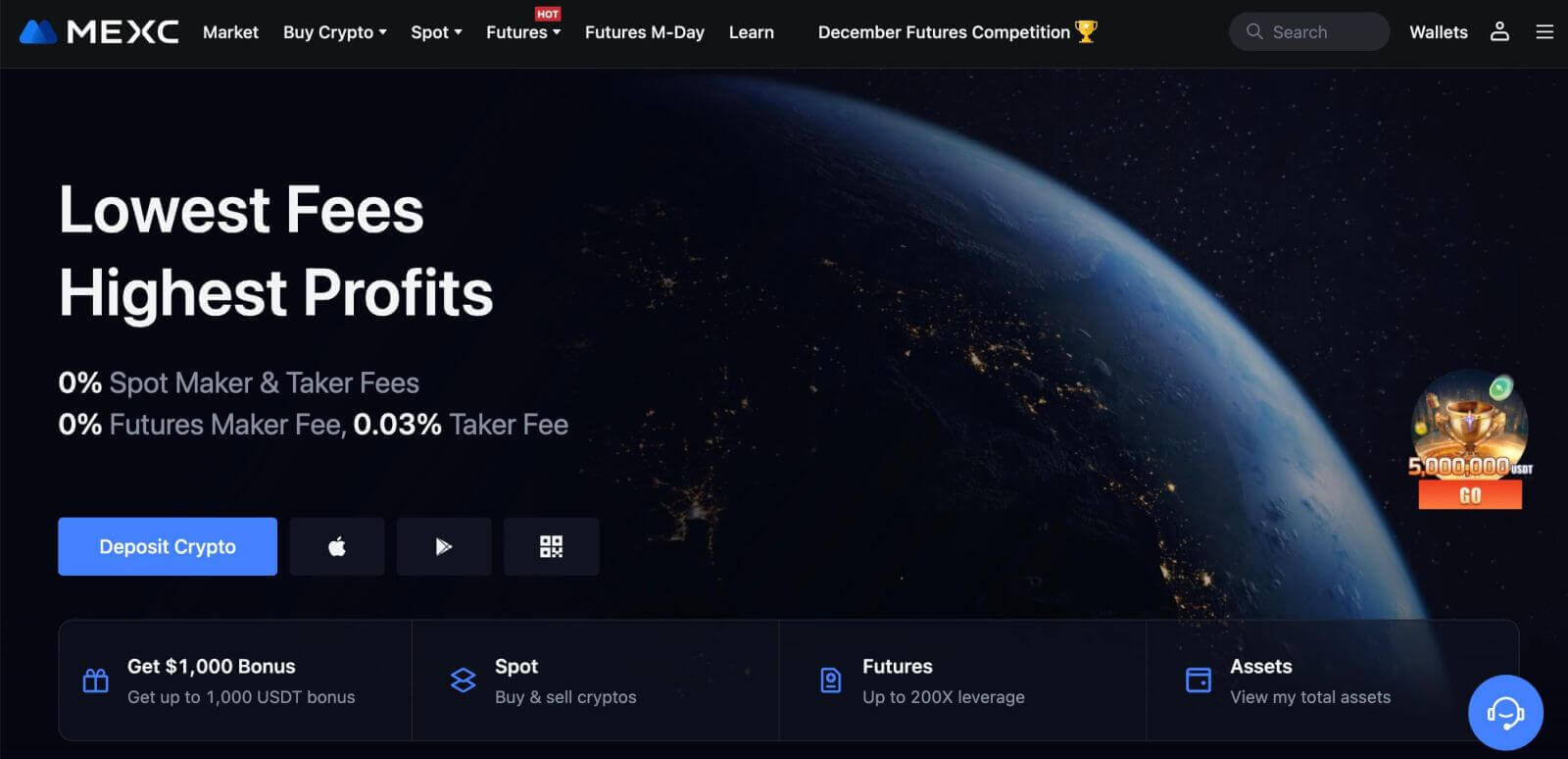
So registrieren Sie ein Konto bei MEXC mit Telegram
1. Sie können sich auch mit Ihrem Telegram-Konto anmelden, indem Sie MEXC besuchen und auf [ Anmelden/Anmelden ] klicken. 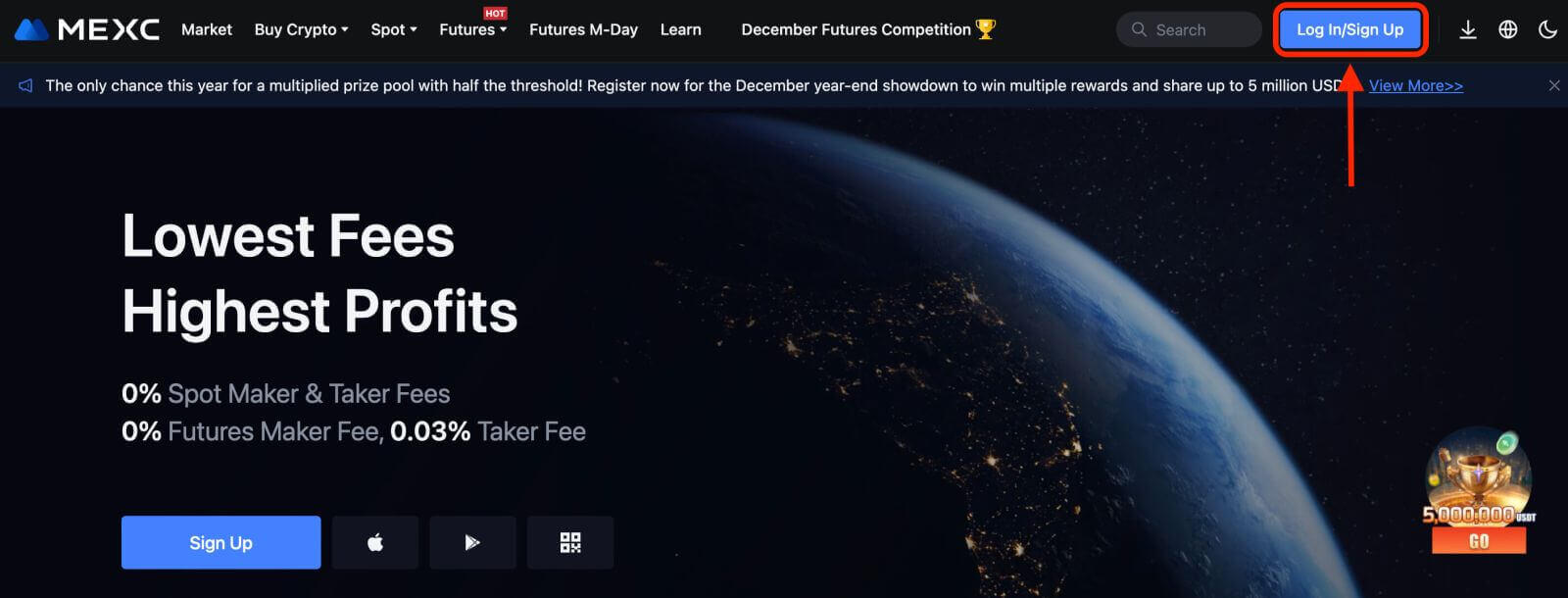
2. Wählen Sie [Telegram], ein Popup-Fenster erscheint und Sie werden aufgefordert, sich mit Ihrem Telegram-Konto bei MEXC anzumelden. 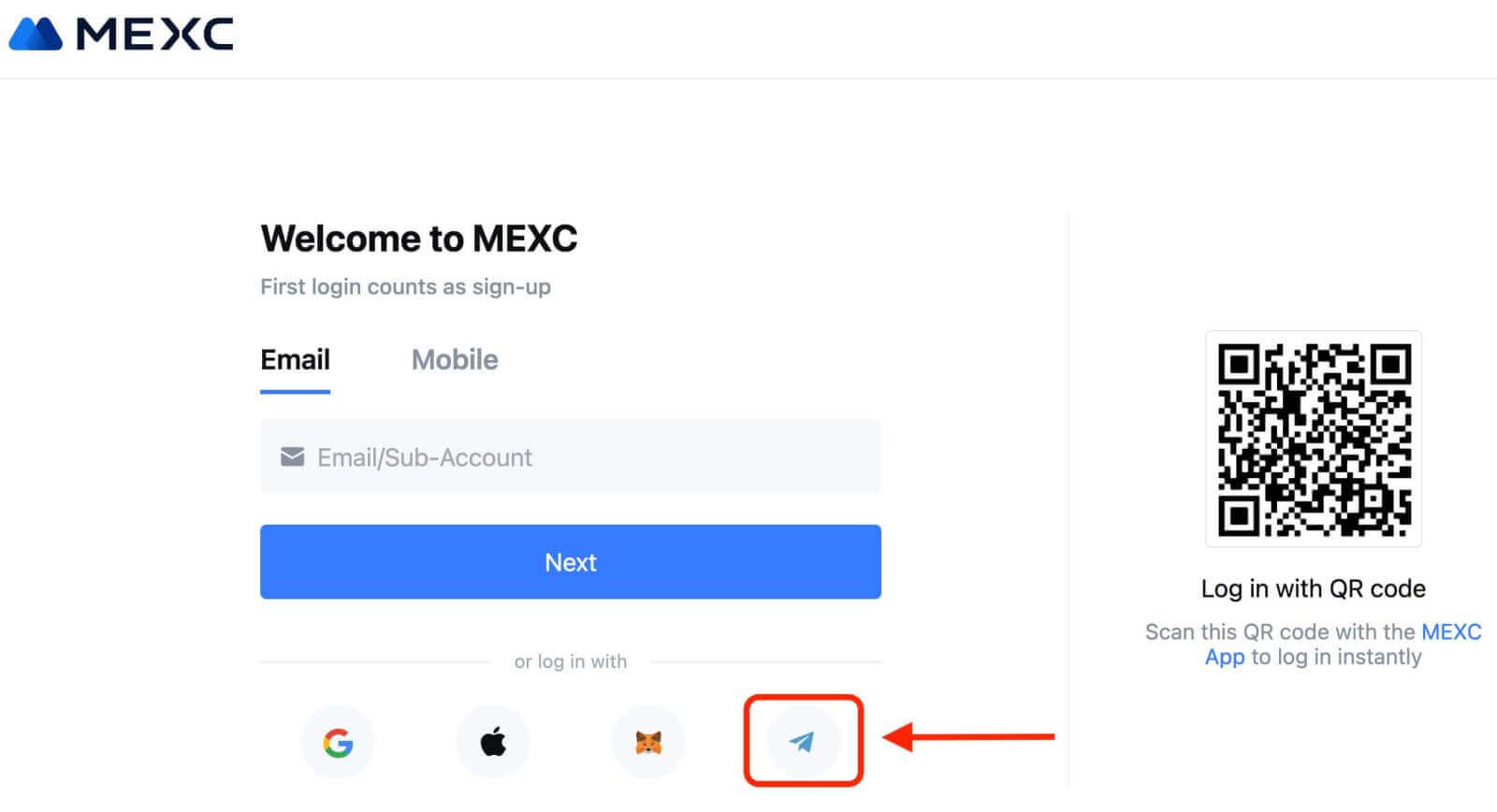
3. Geben Sie Ihre Telefonnummer ein, um sich bei MEXC anzumelden. 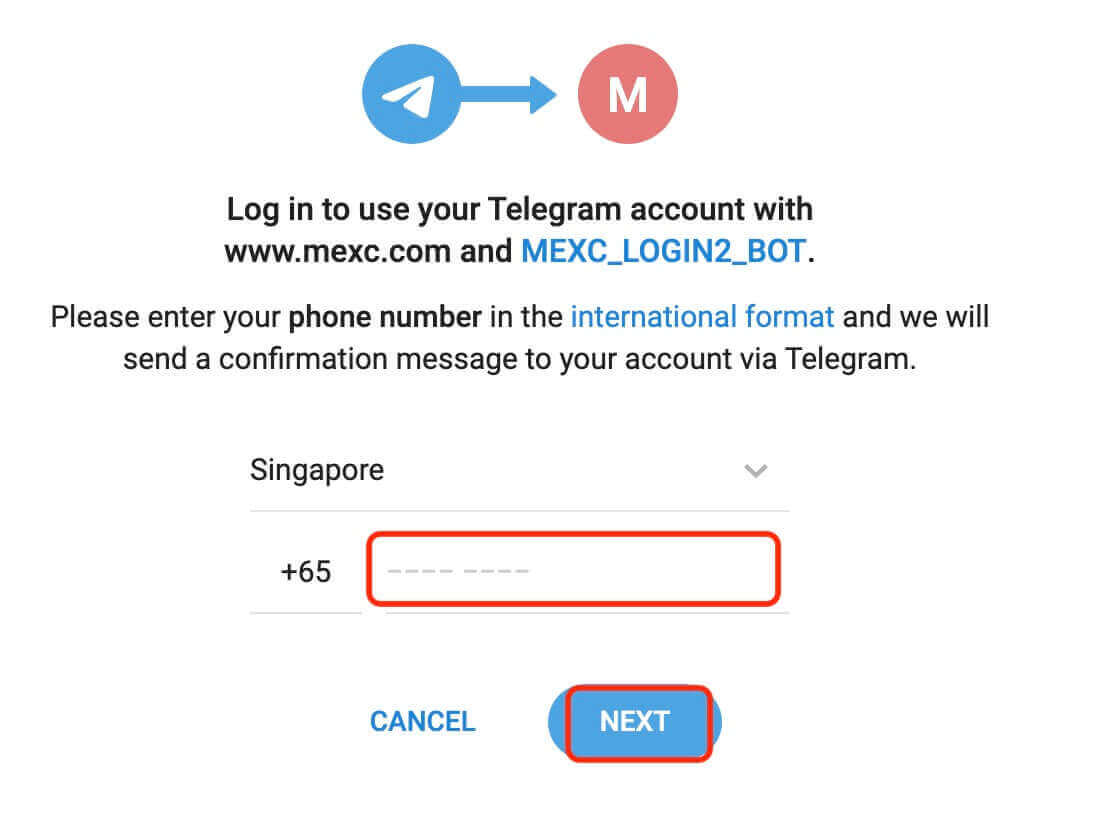
4. Sie erhalten die Anfrage per Telegram. Bestätigen Sie diese Anfrage.
5. Akzeptieren Sie die Anfrage auf der MEXC-Website. 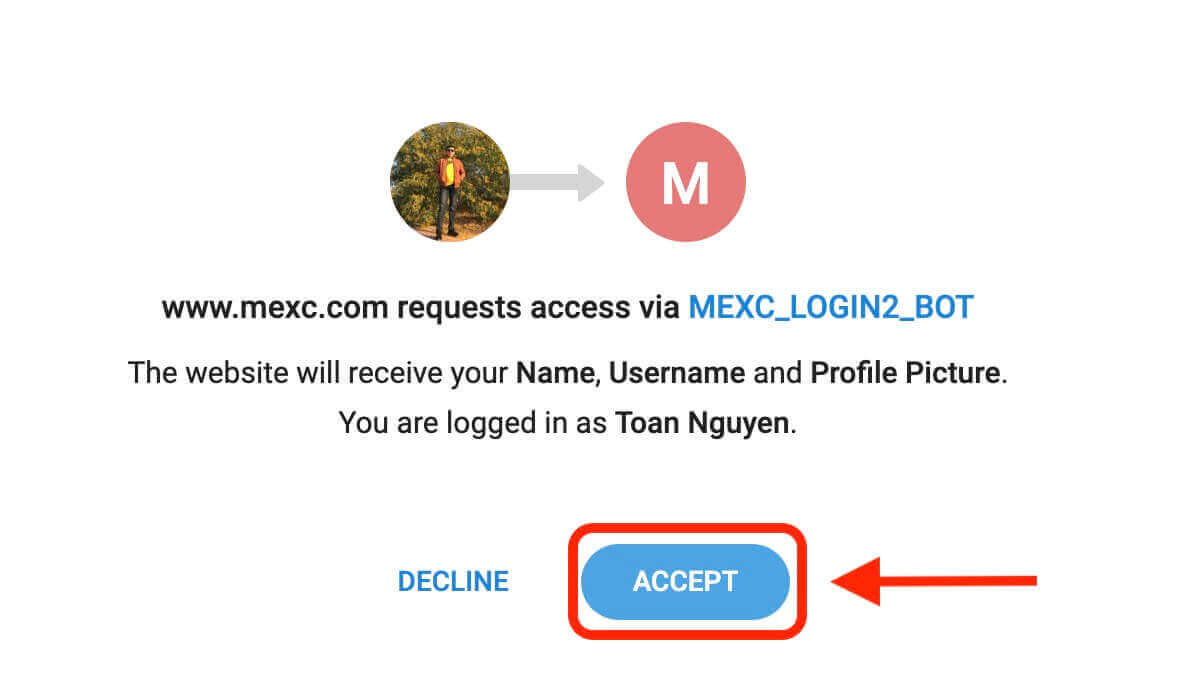
6. Klicken Sie auf „Für ein neues MEXC-Konto anmelden“. 
7. Geben Sie Ihre Daten ein, um ein neues Konto zu erstellen. Dann [Anmelden]. 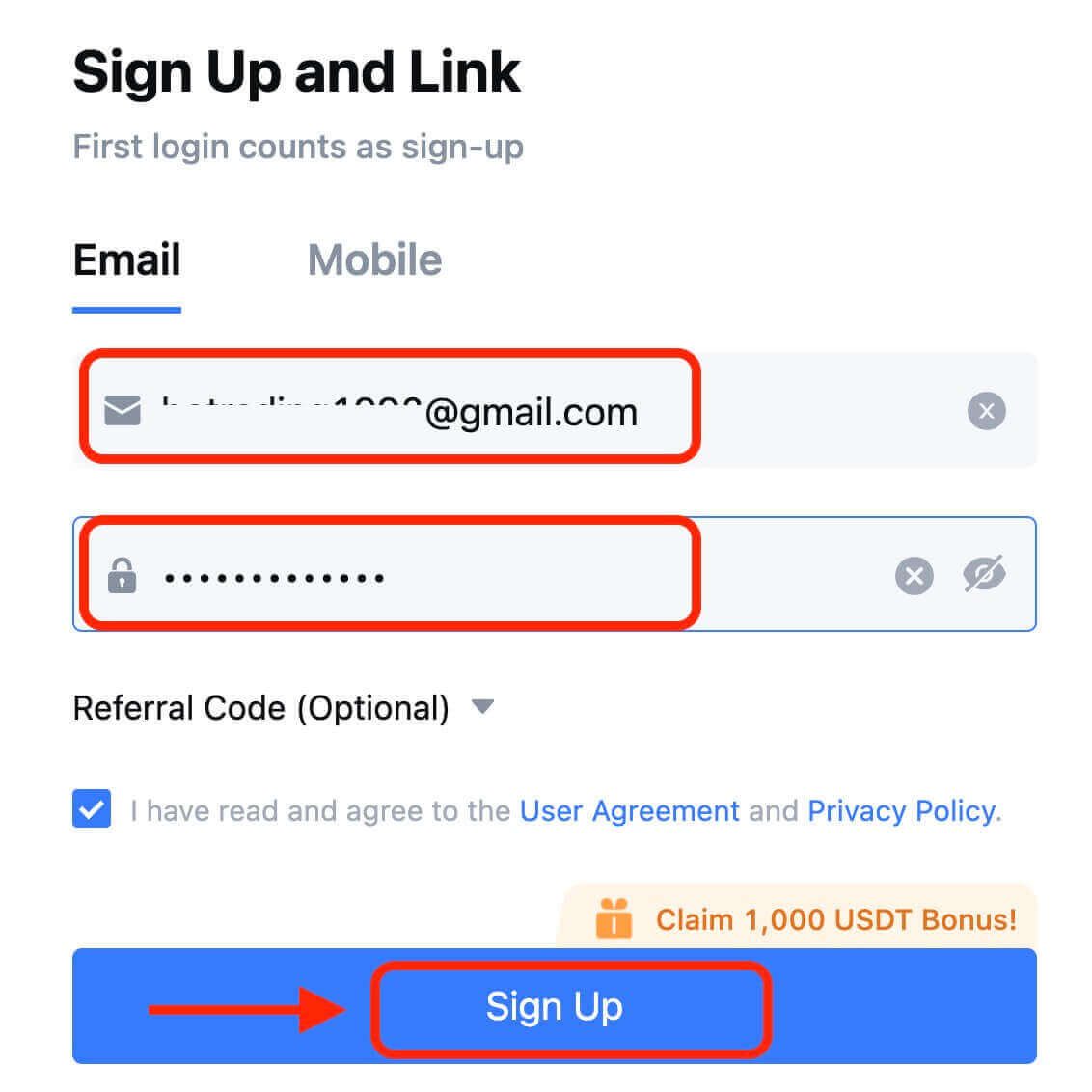
8. Sie erhalten einen 6-stelligen Bestätigungscode per E-Mail oder Telefon. Geben Sie den Code ein und klicken Sie auf [Bestätigen]. 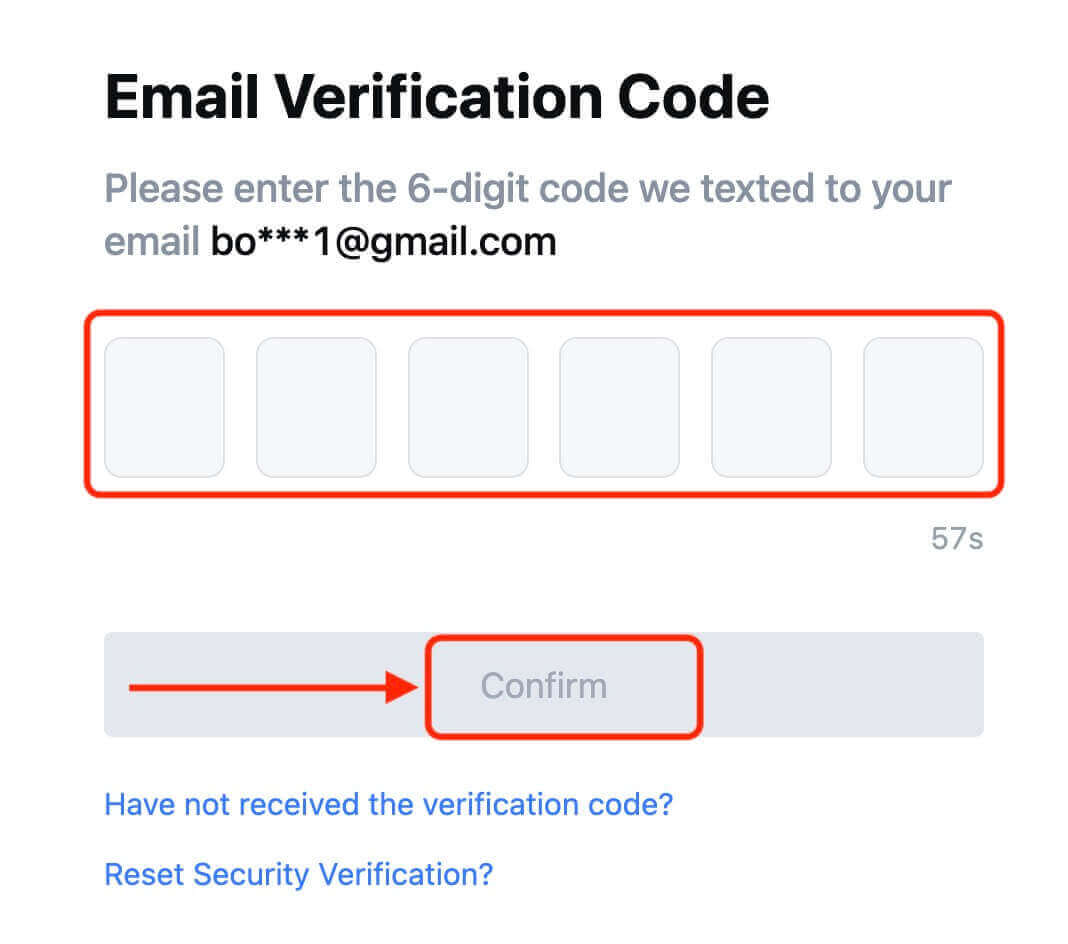
9. Herzlichen Glückwunsch! Sie haben erfolgreich ein MEXC-Konto über Telegram erstellt.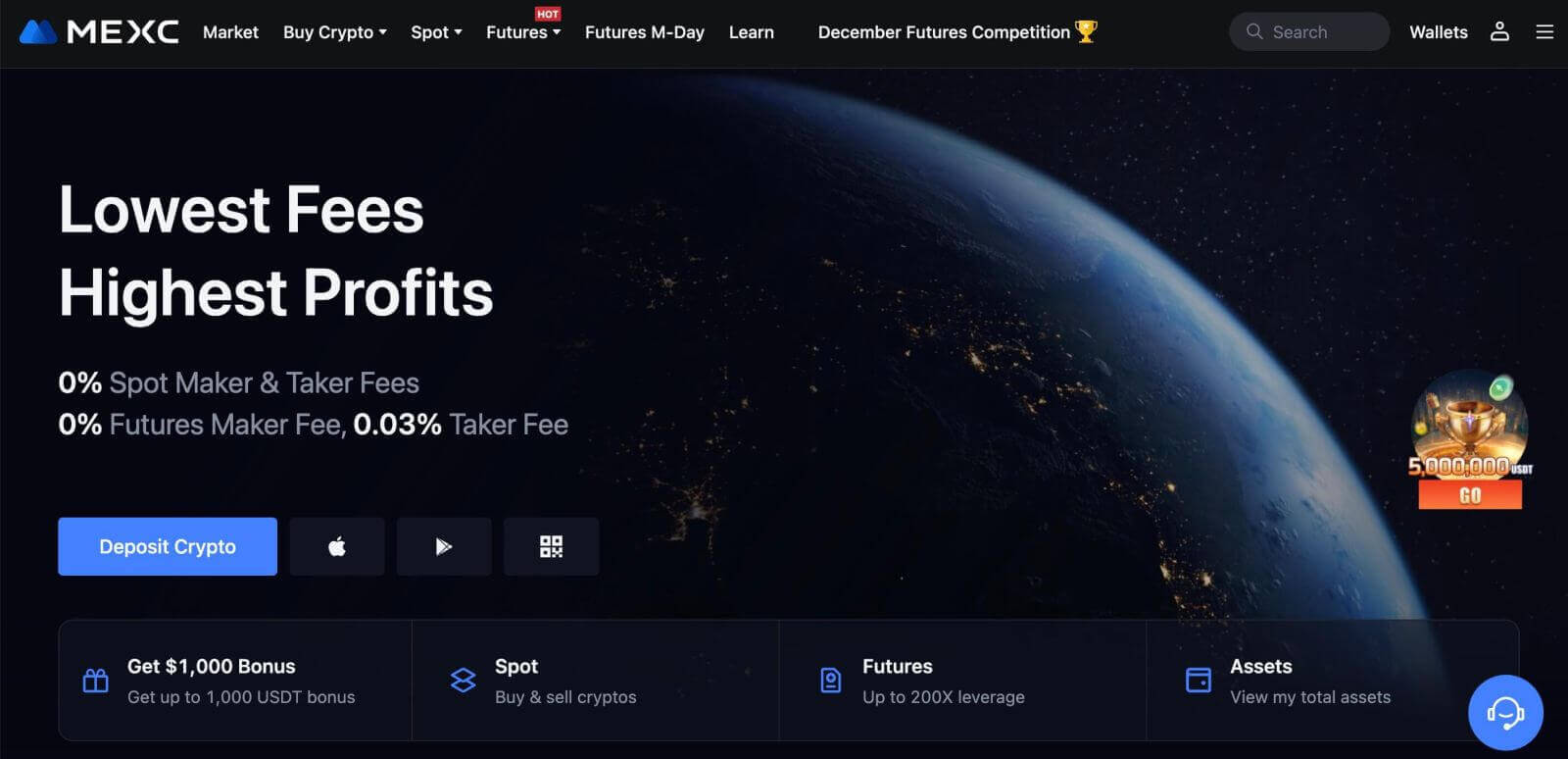
So registrieren Sie ein Konto in der MEXC-App
Sie können sich ganz einfach mit ein paar Fingertipps für ein MEXC-Konto mit Ihrer E-Mail-Adresse, Telefonnummer oder Ihrem Apple-/Google-/Telegram-Konto in der MEXC-App registrieren.
Schritt 1: Laden Sie die MEXC-App herunter und installieren Sie sie
- Besuchen Sie den App Store (für iOS) oder den Google Play Store (für Android) auf Ihrem Mobilgerät.
- Suchen Sie im Store nach „MEXC“ und laden Sie die MEXC-App herunter.
- Installieren Sie die App auf Ihrem Gerät.
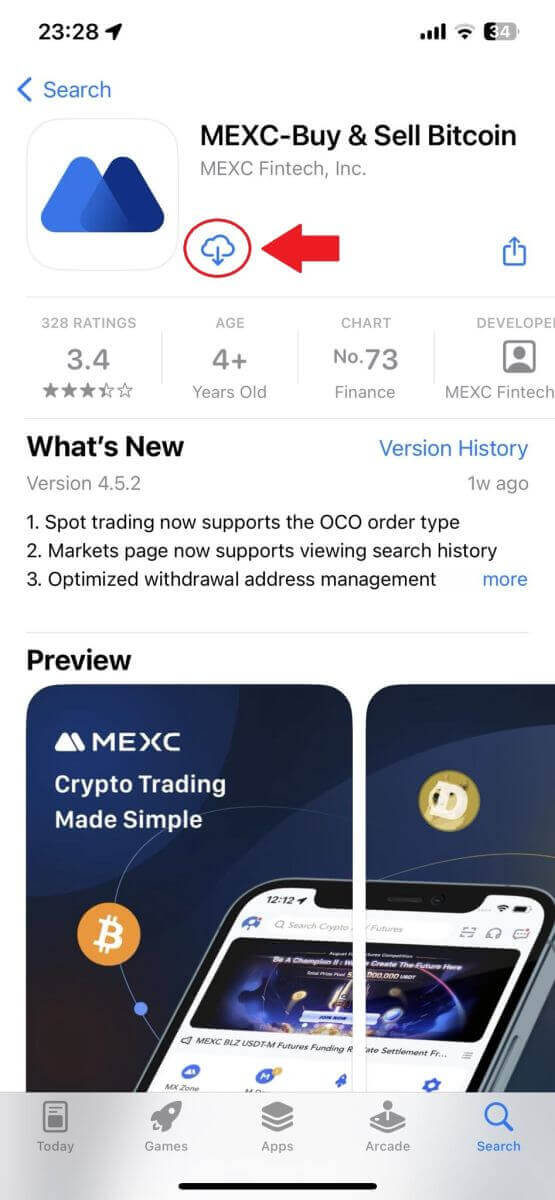
Schritt 2: Öffnen Sie die MEXC-App
- Suchen Sie das MEXC-App-Symbol auf dem Startbildschirm Ihres Geräts oder im App-Menü.
- Tippen Sie auf das Symbol, um die MEXC-App zu öffnen.
Schritt 3: Greifen Sie auf die Anmeldeseite zu
- Tippen Sie auf das Symbol oben links, dann finden Sie Optionen wie „Anmelden“. Tippen Sie auf diese Option, um zur Anmeldeseite zu gelangen.
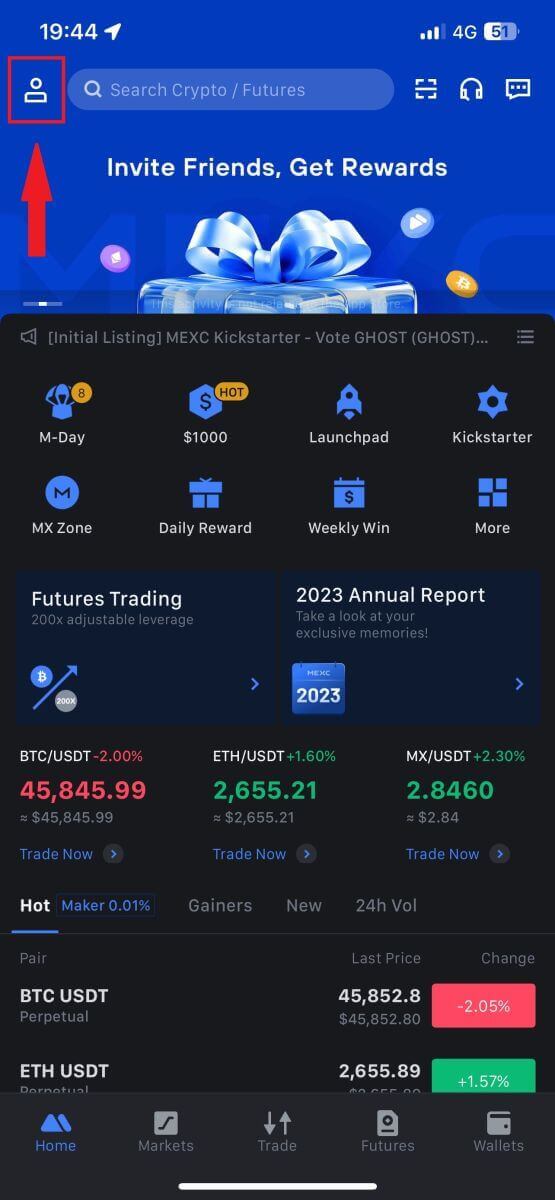
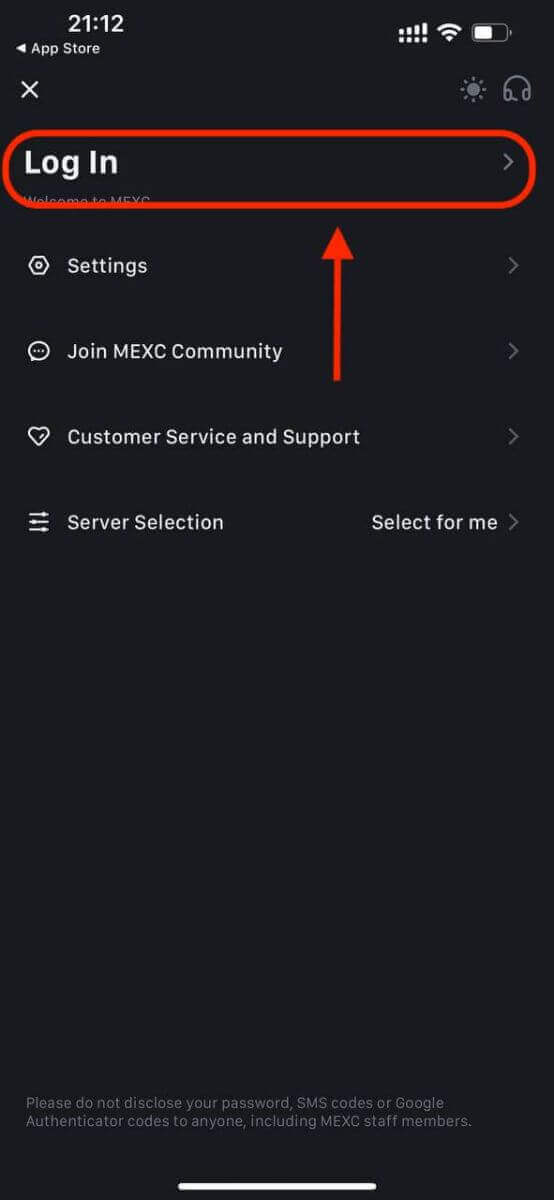
Schritt 4: Geben Sie Ihre Anmeldeinformationen ein
- Wählen Sie [E-Mail] oder [Telefonnummer] und geben Sie Ihre E-Mail-Adresse/Telefonnummer ein.
- Erstellen Sie ein sicheres Passwort für Ihr MEXC-Konto.
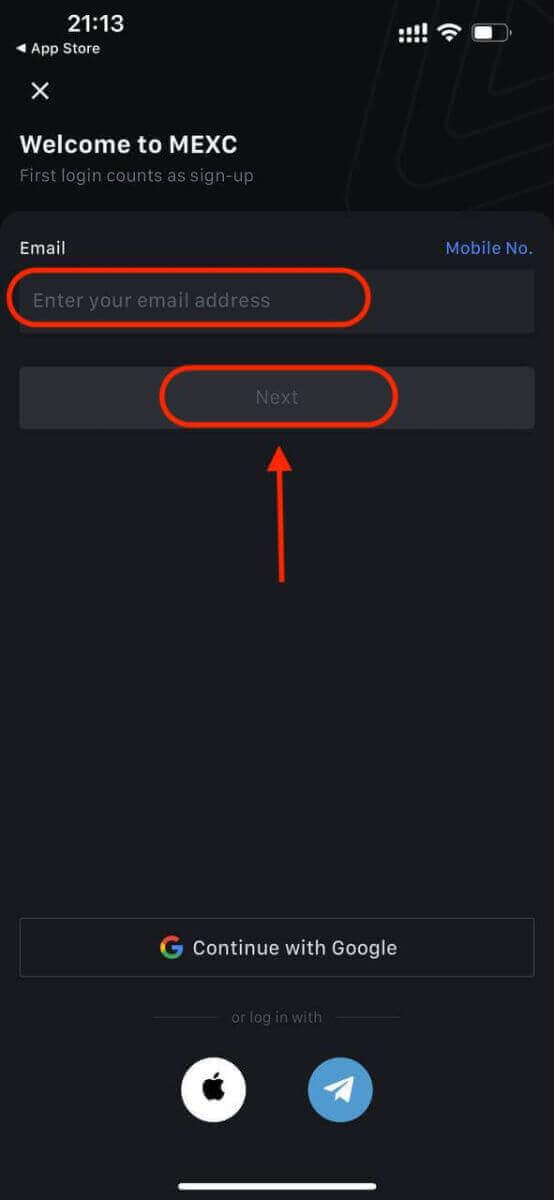
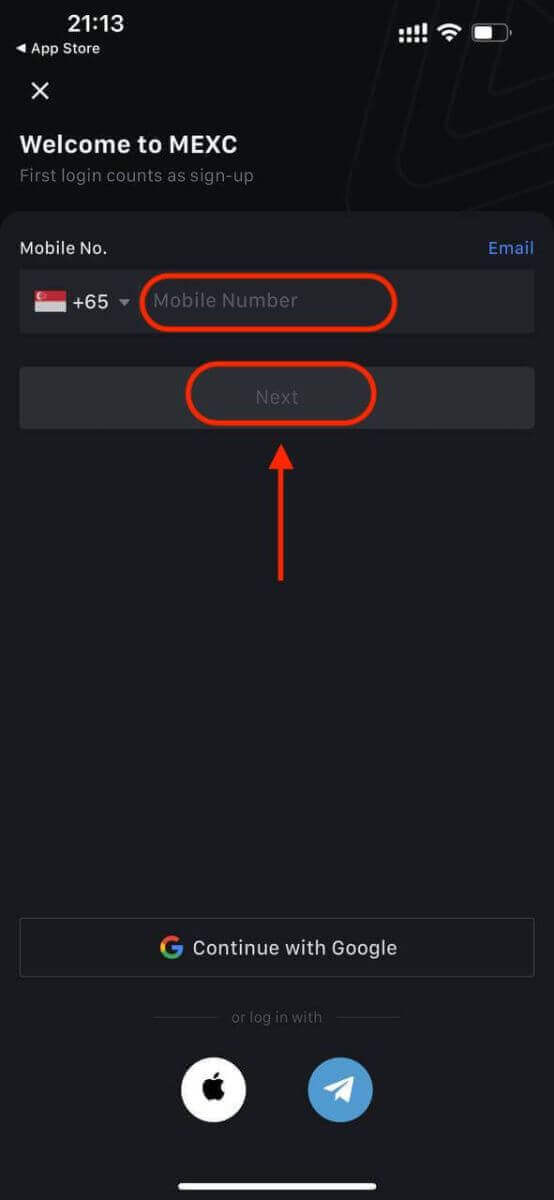
Erstellen Sie ein sicheres Passwort für Ihr Konto.

Notiz:
- Ihr Passwort muss mindestens 10 Zeichen enthalten, darunter ein Großbuchstabe und eine Zahl.
Schritt 5: Verifizierung (falls zutreffend)
- Sie erhalten einen 6-stelligen Bestätigungscode per E-Mail oder Telefon.
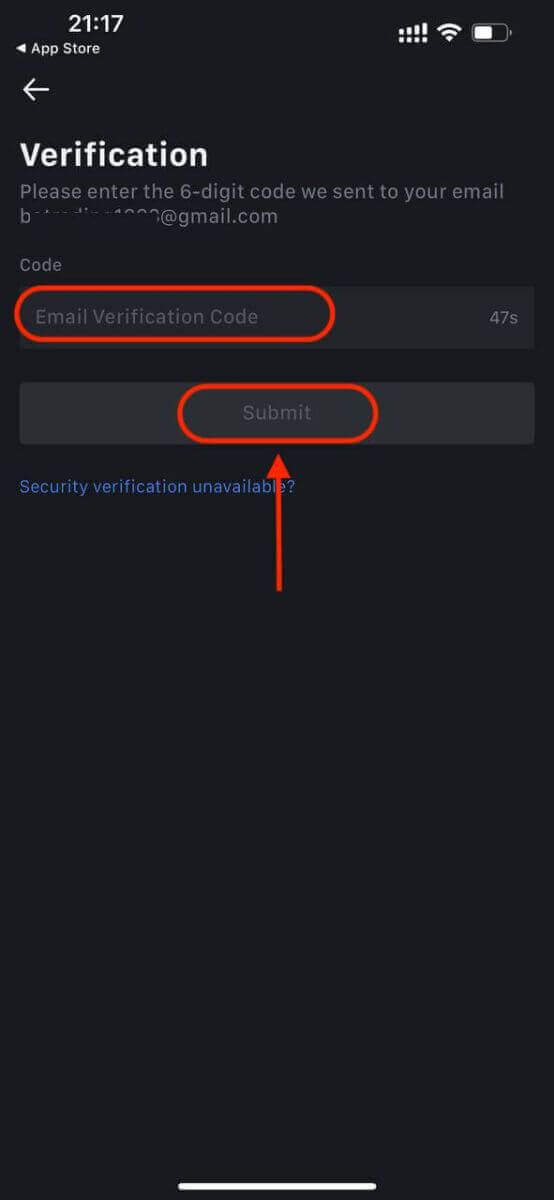
Schritt 6: Greifen Sie auf Ihr Konto zu
- Glückwunsch! Sie haben erfolgreich ein MEXC-Konto erstellt.
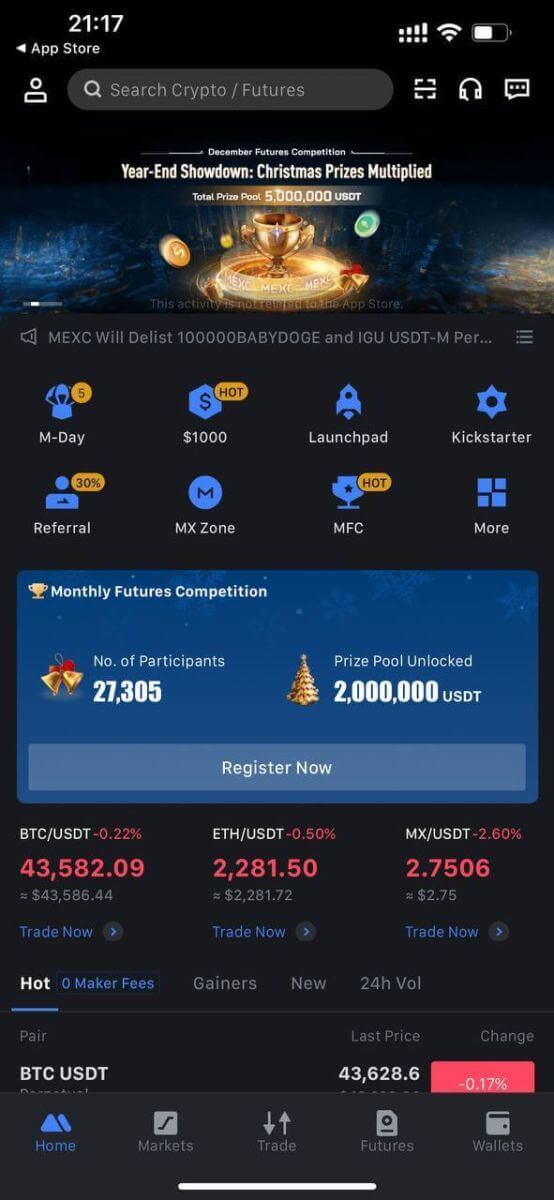
Oder Sie können sich über Google, Telegram oder Apple bei der MEXC-App anmelden.
Schritt 1: Wählen Sie [ Apple ], [Google] oder [Telegram] . Sie werden aufgefordert, sich mit Ihren Apple-, Google- und Telegram-Konten bei MEXC anzumelden.
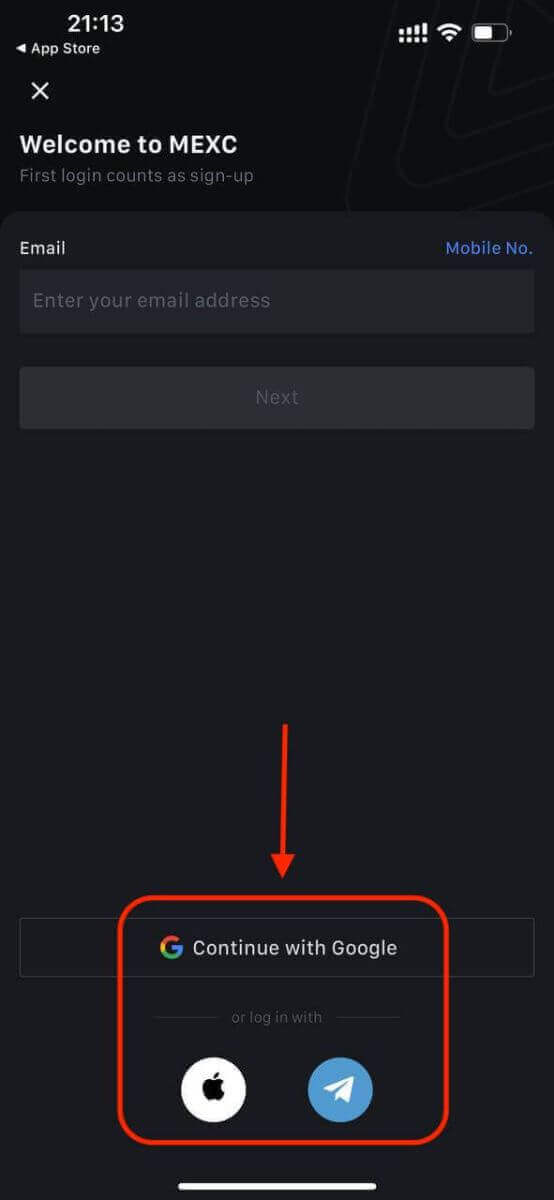
Schritt 2: Überprüfen Sie Ihre Apple-ID und klicken Sie auf [Weiter].
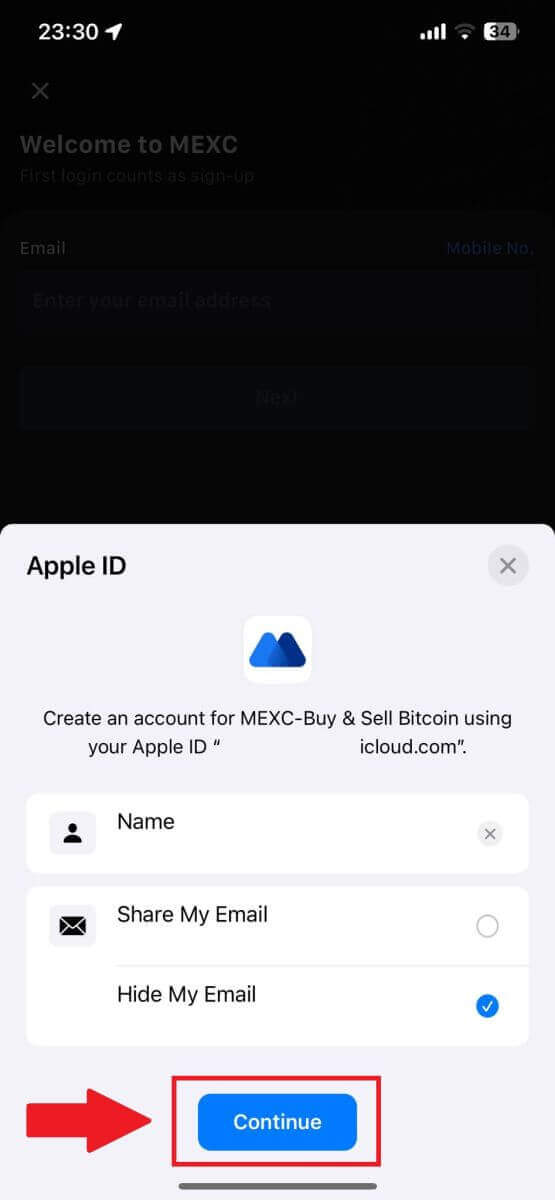
Schritt 3: Setzen Sie Ihr Passwort zurück.
- Ihr Konto wurde registriert und das Zurücksetzen des Passworts wird an Ihre E-Mail-Adresse gesendet.
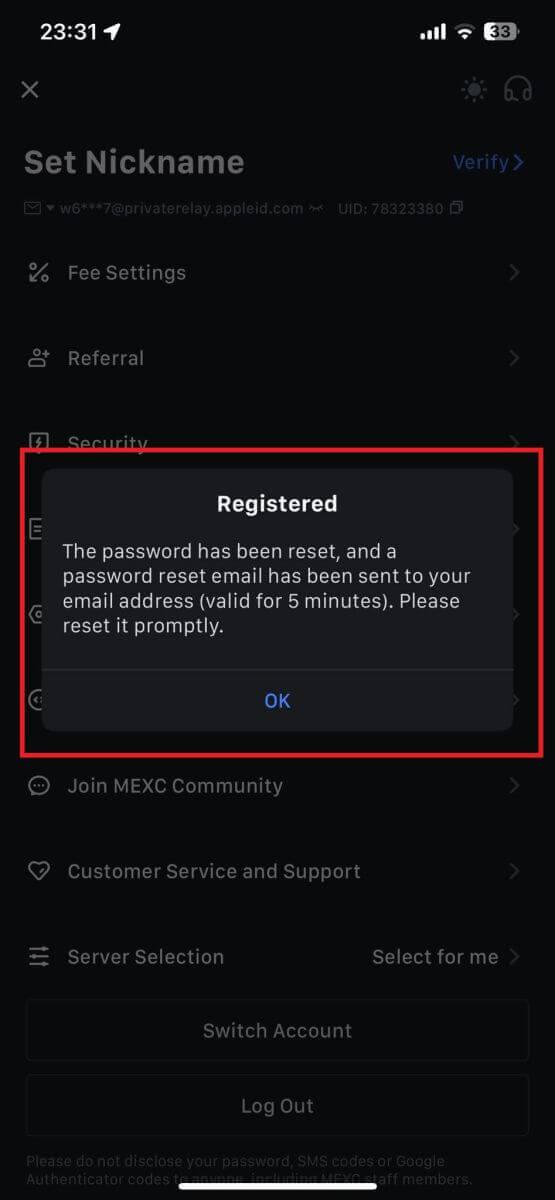
Schritt 4: Greifen Sie auf Ihr Konto zu.
- Glückwunsch! Sie haben erfolgreich ein MEXC-Konto erstellt.
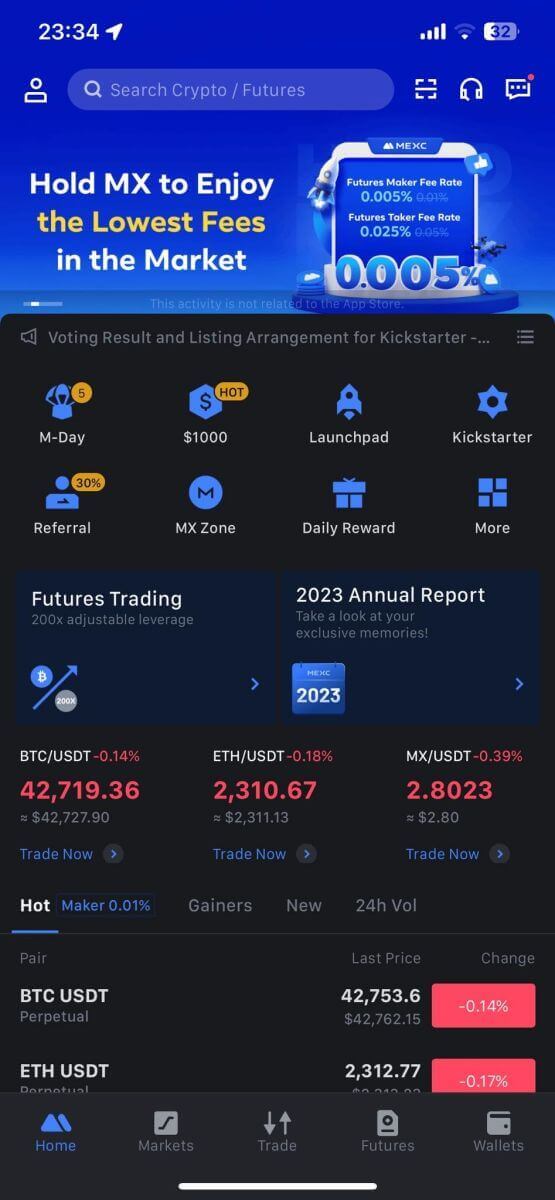
Häufig gestellte Fragen (FAQ)
Auf MEXC kann kein SMS-Bestätigungscode empfangen werden
Wenn Sie den SMS-Bestätigungscode nicht auf Ihrem Mobiltelefon empfangen können, kann dies folgende Gründe haben. Bitte befolgen Sie die entsprechenden Anweisungen und versuchen Sie erneut, den Bestätigungscode zu erhalten.Grund 1: SMS-Dienste für Mobiltelefonnummern können nicht bereitgestellt werden, da MEXC in Ihrem Land oder Ihrer Region keinen Dienst anbietet.
Grund 2: Wenn Sie auf Ihrem Mobiltelefon eine Sicherheitssoftware installiert haben, ist es möglich, dass die Software die SMS abgefangen und blockiert hat.
- Lösung : Öffnen Sie Ihre mobile Sicherheitssoftware und deaktivieren Sie vorübergehend die Blockierung. Versuchen Sie dann erneut, den Bestätigungscode abzurufen.
Grund 3: Probleme mit Ihrem Mobilfunkanbieter, z. B. Überlastung des SMS-Gateways oder andere Auffälligkeiten.
- Lösung : Wenn das SMS-Gateway Ihres Mobilfunkanbieters überlastet ist oder Anomalien auftreten, kann es zu Verzögerungen oder zum Verlust gesendeter Nachrichten kommen. Wenden Sie sich an Ihren Mobilfunkanbieter, um die Situation zu überprüfen, oder versuchen Sie es später erneut, um den Bestätigungscode zu erhalten.
Grund 4: Zu viele SMS-Bestätigungscodes wurden zu schnell angefordert.
- Lösung : Wenn Sie zu oft in schneller Folge auf die Schaltfläche zum Senden des SMS-Bestätigungscodes klicken, kann dies Ihre Fähigkeit beeinträchtigen, den Bestätigungscode zu empfangen. Bitte warten Sie eine Weile und versuchen Sie es später erneut.
Grund 5: Schlechtes oder kein Signal an Ihrem aktuellen Standort.
- Lösung : Wenn Sie keine SMS empfangen können oder es zu Verzögerungen beim SMS-Empfang kommt, liegt dies wahrscheinlich an einem schlechten oder fehlenden Signal. Versuchen Sie es erneut an einem Ort mit besserer Signalstärke.
Andere Probleme:
Die Verbindung zum Mobilfunkdienst aufgrund mangelnder Zahlung, der volle Telefonspeicher, die Markierung der SMS-Bestätigung als Spam und andere Situationen können ebenfalls dazu führen, dass Sie keine SMS-Bestätigungscodes erhalten.
Hinweis:
Wenn Sie nach dem Ausprobieren der oben genannten Lösungen immer noch keine SMS-Bestätigungscodes empfangen können, ist es möglich, dass Sie den SMS-Absender auf die schwarze Liste gesetzt haben. Wenden Sie sich in diesem Fall an den Online-Kundendienst, um Hilfe zu erhalten.
Was tun, wenn Sie die E-Mail von MEXC nicht erhalten?
Wenn Sie die E-Mail nicht erhalten haben, versuchen Sie es bitte mit den folgenden Methoden:- Stellen Sie sicher, dass Sie bei der Anmeldung die richtige E-Mail-Adresse eingegeben haben;
- Überprüfen Sie Ihren Spam-Ordner oder andere Ordner.
- Überprüfen Sie, ob E-Mails auf der Seite des E-Mail-Clients ordnungsgemäß gesendet und empfangen werden.
- Versuchen Sie es mit einer E-Mail eines Mainstream-Anbieters wie Gmail und Outlook.
- Überprüfen Sie Ihren Posteingang später noch einmal, da es zu einer Netzwerkverzögerung kommen kann. Der Bestätigungscode ist 15 Minuten lang gültig;
- Wenn Sie die E-Mail immer noch nicht erhalten, wurde sie möglicherweise blockiert. Sie müssen die MEXC-E-Mail-Domäne manuell auf die Whitelist setzen, bevor Sie erneut versuchen, die E-Mail zu empfangen.
Bitte setzen Sie die folgenden Absender auf die Whitelist (E-Mail-Domain-Whitelist):
Whitelist für Domänennamen:
- mexc.link
- mexc.sg
- mexc.com
Whitelist für E-Mail-Adresse:
- [email protected]
- [email protected]
- [email protected]
- [email protected]
- [email protected]
- [email protected]
So verbessern Sie die Sicherheit Ihres MEXC-Kontos
1. Passworteinstellungen: Bitte legen Sie ein komplexes und eindeutiges Passwort fest. Stellen Sie aus Sicherheitsgründen sicher, dass Sie ein Passwort mit mindestens 10 Zeichen verwenden, darunter mindestens einen Groß- und Kleinbuchstaben, eine Zahl und ein Sonderzeichen. Vermeiden Sie die Verwendung offensichtlicher Muster oder Informationen, die für andere leicht zugänglich sind (z. B. Ihr Name, Ihre E-Mail-Adresse, Ihr Geburtstag, Ihre Mobiltelefonnummer usw.).
- Von uns nicht empfohlene Passwortformate: lihua, 123456, 123456abc, test123, abc123
- Empfohlene Passwortformate: Q@ng3532!, iehig4g@#1, QQWwfe@242!
2. Passwörter ändern: Wir empfehlen Ihnen, Ihr Passwort regelmäßig zu ändern, um die Sicherheit Ihres Kontos zu erhöhen. Am besten ändern Sie Ihr Passwort alle drei Monate und verwenden jedes Mal ein völlig anderes Passwort. Für eine sicherere und komfortablere Passwortverwaltung empfehlen wir Ihnen die Verwendung eines Passwort-Managers wie „1Password“ oder „LastPass“.
- Bitte behandeln Sie Ihre Passwörter außerdem streng vertraulich und geben Sie diese nicht an andere weiter. Die Mitarbeiter von MEXC werden Sie unter keinen Umständen nach Ihrem Passwort fragen.
3. Zwei-Faktor-Authentifizierung (2FA)
Verknüpfung mit Google Authenticator: Google Authenticator ist ein von Google eingeführtes dynamisches Passwort-Tool. Sie müssen mit Ihrem Mobiltelefon den von MEXC bereitgestellten Barcode scannen oder den Schlüssel eingeben. Nach dem Hinzufügen wird alle 30 Sekunden ein gültiger 6-stelliger Authentifizierungscode auf dem Authentifikator generiert. Nach erfolgreicher Verknüpfung müssen Sie bei jeder Anmeldung bei MEXC den im Google Authenticator angezeigten 6-stelligen Authentifizierungscode eingeben oder einfügen.
Verknüpfen von MEXC Authenticator: Sie können MEXC Authenticator im App Store oder bei Google Play herunterladen und verwenden, um die Sicherheit Ihres Kontos zu erhöhen.
4. Vorsicht vor Phishing
Bitte achten Sie auf Phishing-E-Mails, die vorgeben, von MEXC zu stammen, und stellen Sie immer sicher, dass es sich bei dem Link um den offiziellen Link zur MEXC-Website handelt, bevor Sie sich bei Ihrem MEXC-Konto anmelden. Die Mitarbeiter von MEXC werden Sie niemals nach Ihrem Passwort, SMS- oder E-Mail-Bestätigungscodes oder Google Authenticator-Codes fragen.
So verifizieren Sie Ihr Konto bei MEXC
Was ist KYC MEXC?
KYC steht für „Know Your Customer“ und legt Wert auf ein umfassendes Verständnis der Kunden, einschließlich der Überprüfung ihrer echten Namen.
Warum ist KYC wichtig?
- KYC dient dazu, die Sicherheit Ihrer Vermögenswerte zu stärken.
- Verschiedene KYC-Ebenen können unterschiedliche Handelsberechtigungen und Zugang zu Finanzaktivitäten freischalten.
- Der Abschluss von KYC ist unerlässlich, um das Einzeltransaktionslimit sowohl für den Kauf als auch für die Auszahlung von Geldern zu erhöhen.
- Die Erfüllung der KYC-Anforderungen kann die Vorteile von Futures-Boni verstärken.
MEXC KYC-Klassifizierungsunterschiede
MEXC verwendet zwei KYC-Typen: Primary und Advanced.
- Für den primären KYC sind grundlegende persönliche Informationen obligatorisch. Der erfolgreiche Abschluss des primären KYC führt zu einem erhöhten 24-Stunden-Auszahlungslimit, das bis zu 80 BTC erreicht, mit eingeschränktem Zugang zu OTC-Transaktionen (P2P-Handel in KYC-unterstützten Regionen).
- Advanced KYC erfordert grundlegende persönliche Informationen und eine Gesichtserkennungsauthentifizierung. Die Umsetzung von fortgeschrittenem KYC führt zu einem erhöhten 24-Stunden-Abhebungslimit von bis zu 200 BTC und bietet uneingeschränkten Zugang zu OTC-Transaktionen (P2P-Handel in KYC-unterstützten Regionen), globalen Banküberweisungen und Debit-/Kreditkartentransaktionen.
Wie schließe ich die Identitätsüberprüfung ab? Eine Schritt-für-Schritt-Anleitung
Primäres KYC auf MEXC (Website)
1. Melden Sie sich bei Ihrem MEXC- Konto an. Platzieren Sie Ihren Cursor auf dem Profilsymbol oben rechts und klicken Sie auf [Identifizierung]. 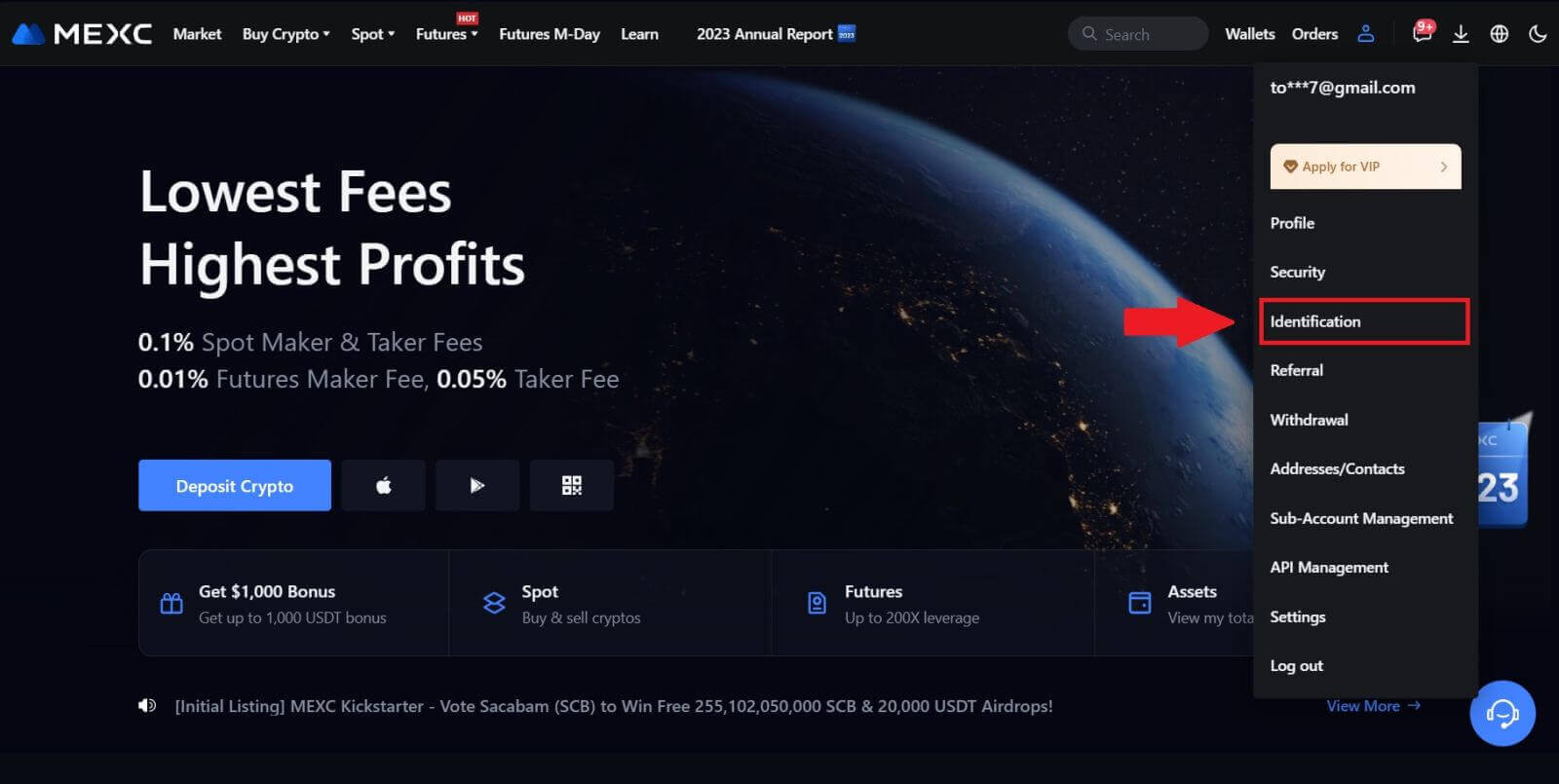
2. Beginnen Sie mit dem primären KYC und klicken Sie auf [Überprüfen]. 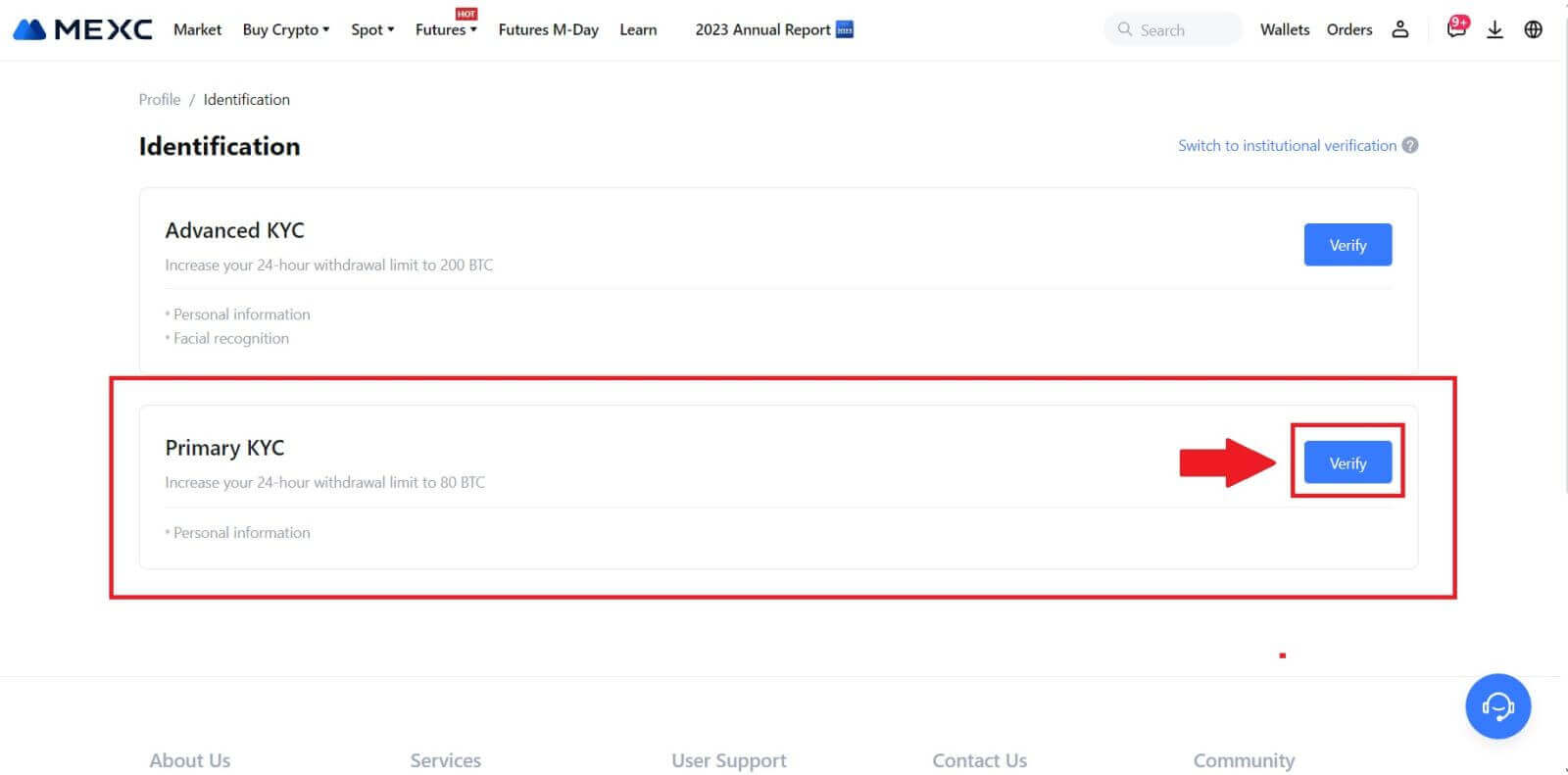
3. Wählen Sie Ihr Land aus, geben Sie Ihren vollständigen Namen ein, wählen Sie Ihren Ausweistyp und Ihr Geburtsdatum, laden Sie Fotos Ihres Ausweistyps hoch und klicken Sie auf [Zur Überprüfung einreichen]. 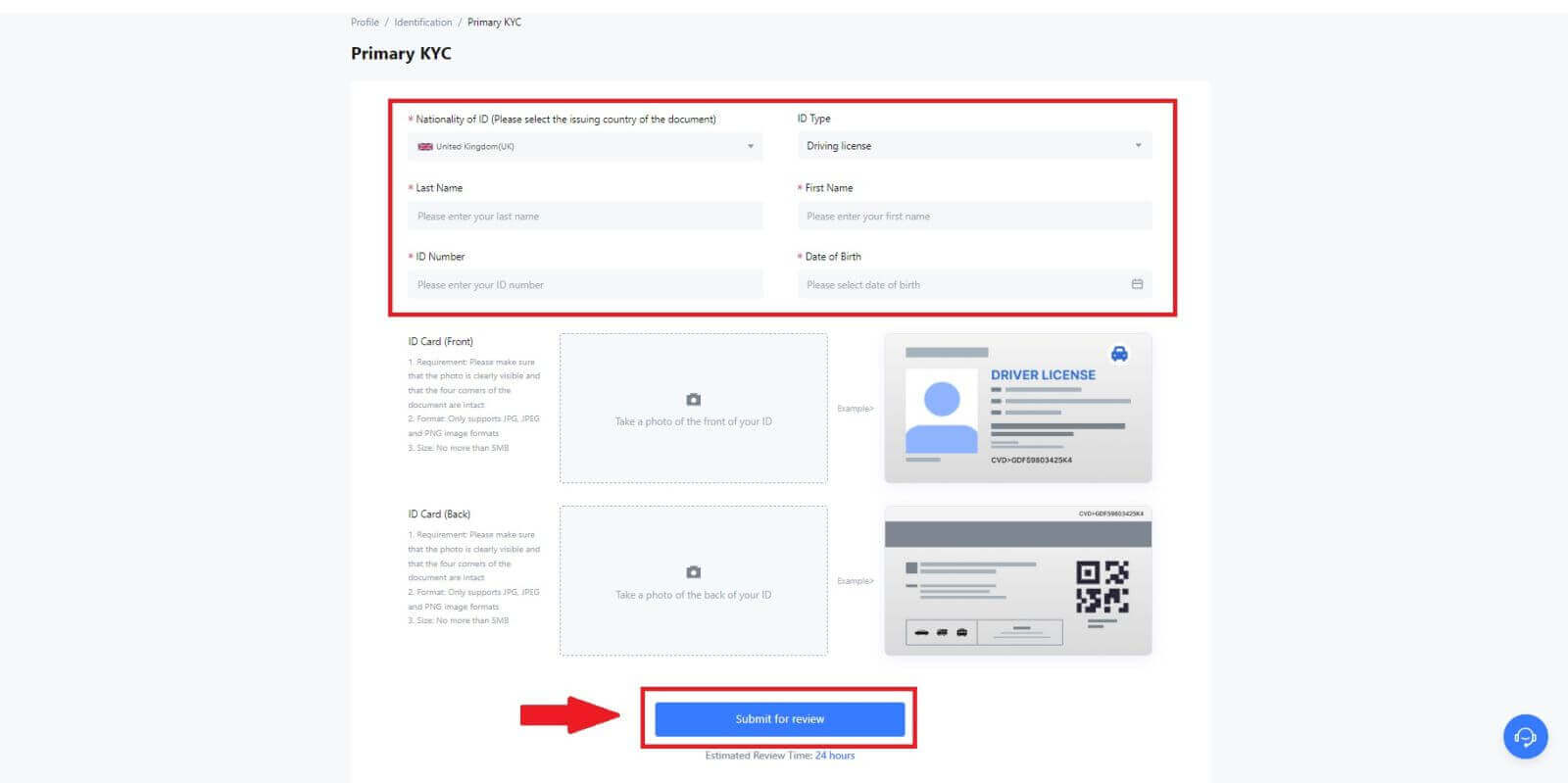
4. Nach der Verifizierung sehen Sie, dass Ihre Verifizierung überprüft wird. Warten Sie auf die Bestätigungs-E-Mail oder greifen Sie auf Ihr Profil zu, um den KYC-Status zu überprüfen. 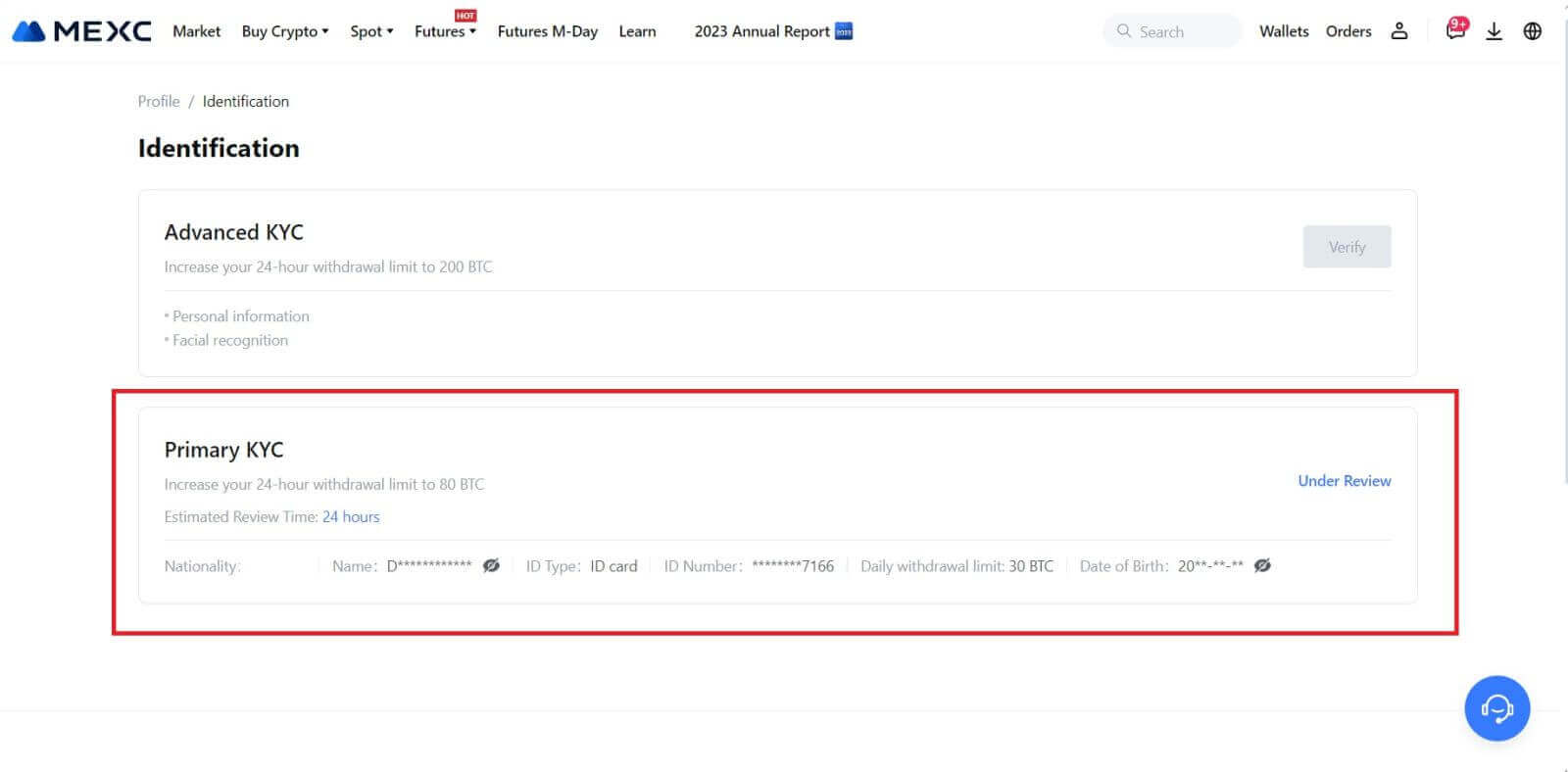
Hinweis
Das Bilddateiformat muss JPG, JPEG oder PNG sein, die Dateigröße darf 5 MB nicht überschreiten. Das Gesicht sollte deutlich sichtbar sein! Hinweis sollte deutlich lesbar sein! Der Reisepass sollte deutlich lesbar sein.
Primäres KYC auf MEXC (App)
1. Öffnen Sie Ihre MEXC-App, tippen Sie auf das Symbol [Profil] und wählen Sie [Bestätigen]. 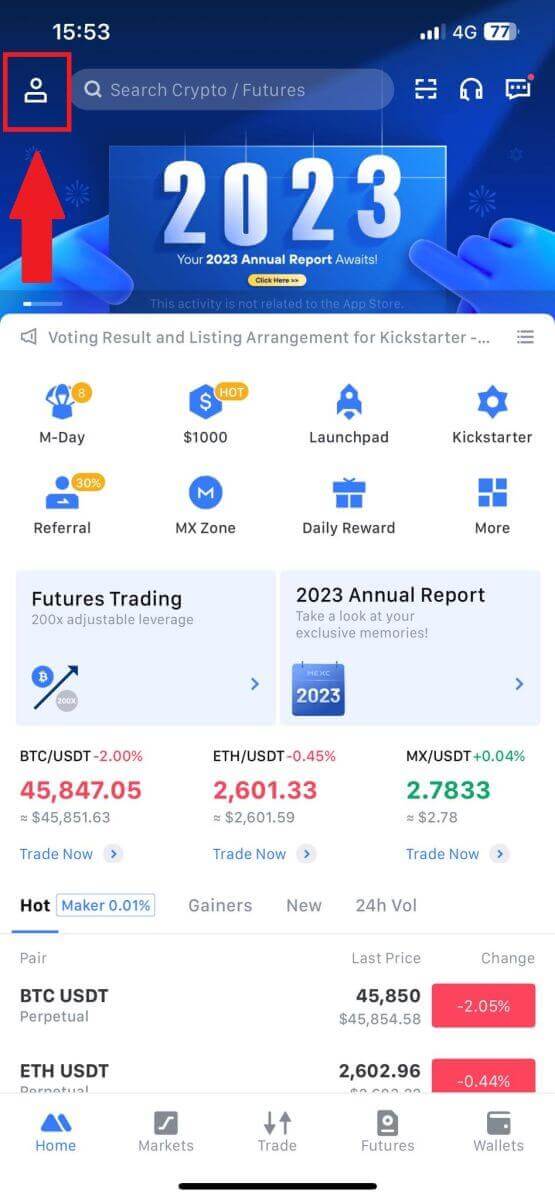
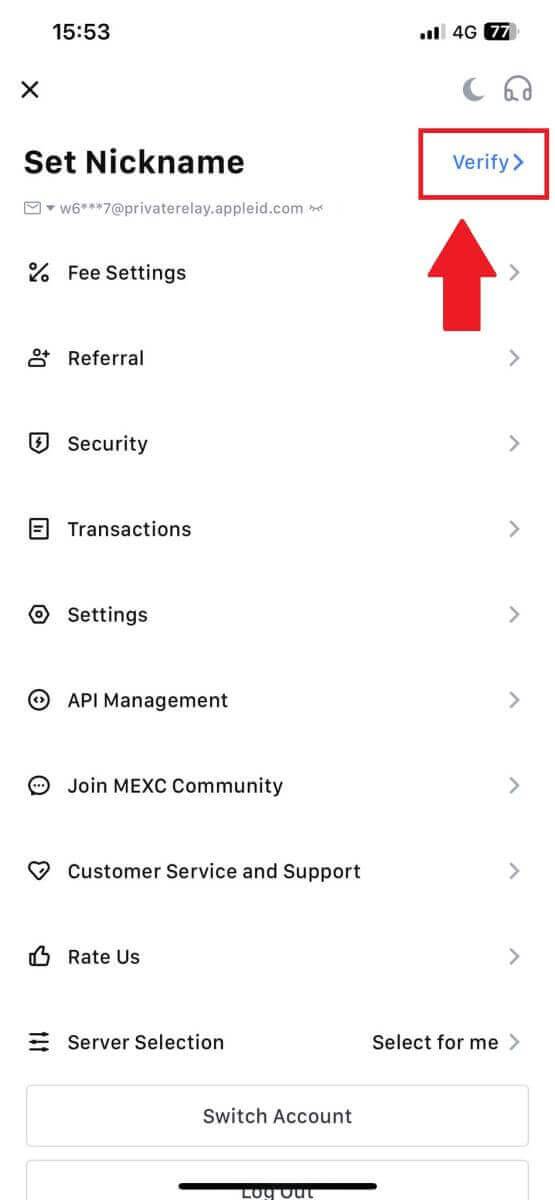
2. Wählen Sie [Primäres KYC] und tippen Sie auf [Verifizieren] . 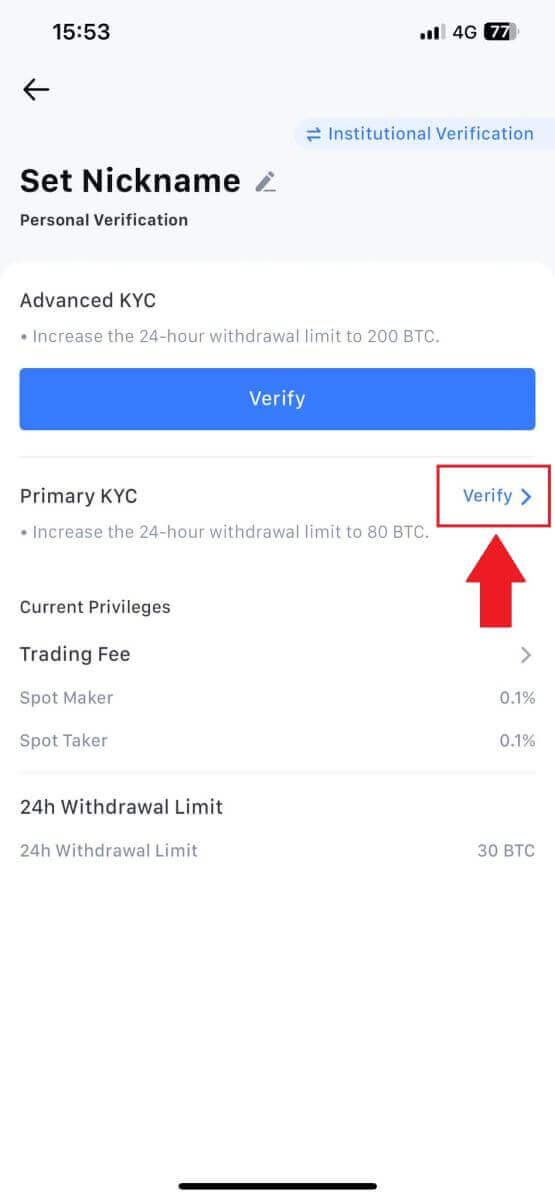
3. Wählen Sie das Land aus, in dem das Dokument ausgestellt wird. 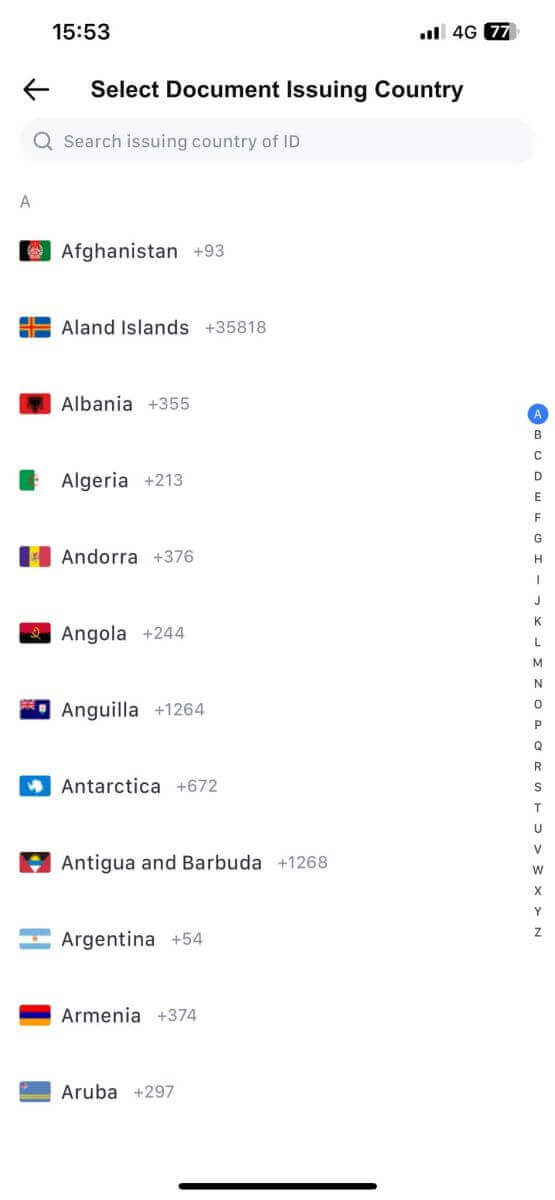
4. Füllen Sie unten alle Informationen aus und tippen Sie auf [Senden]. 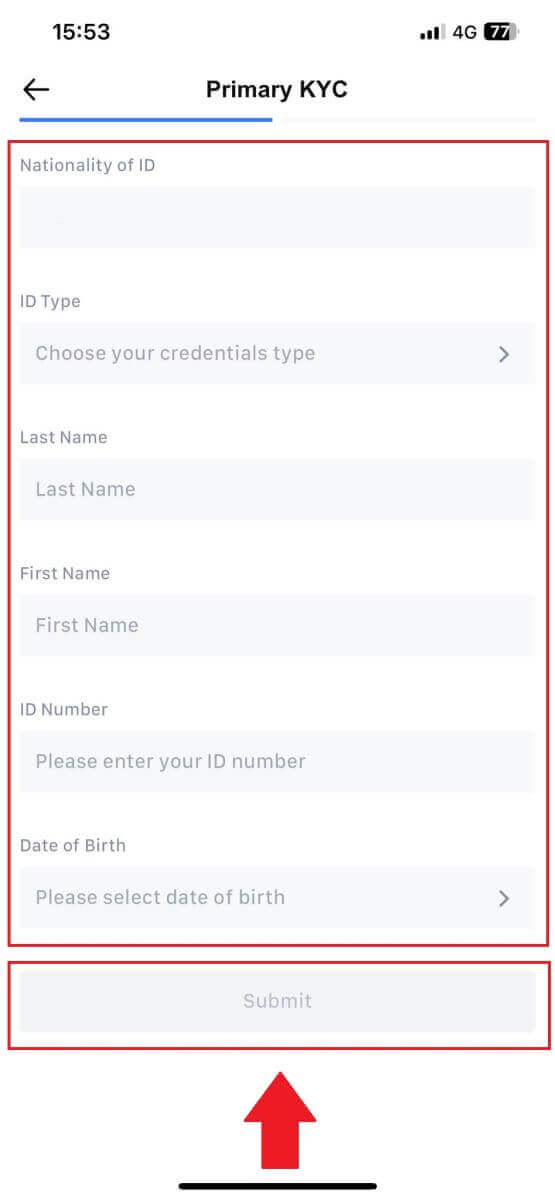
5. Laden Sie ein Foto Ihres ausgewählten Dokuments hoch und tippen Sie auf [Senden]. 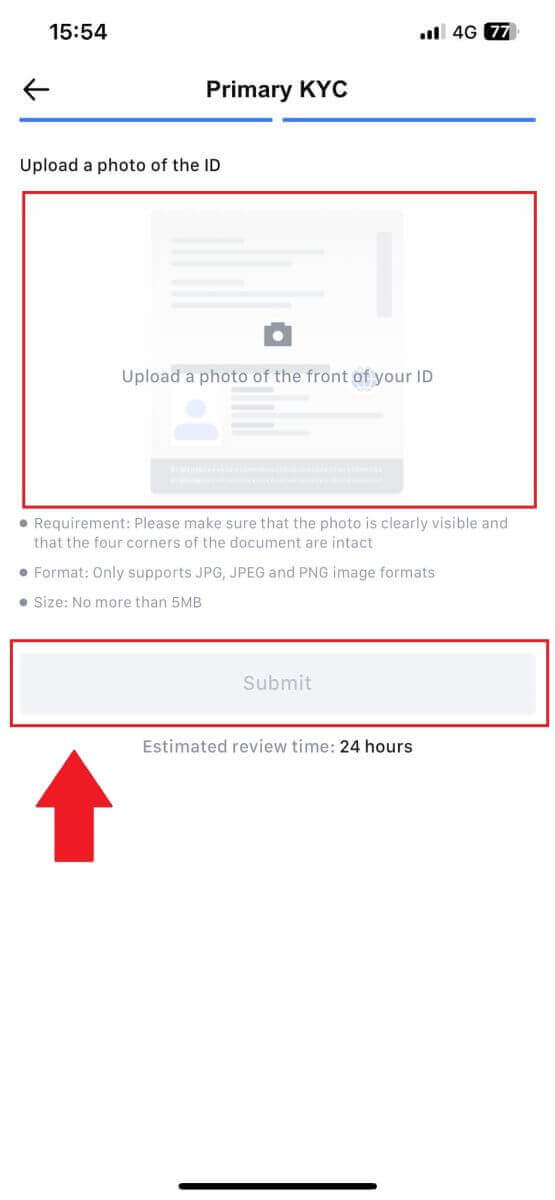
6. Nach der Verifizierung sehen Sie, dass Ihre Verifizierung überprüft wird. Warten Sie auf die Bestätigungs-E-Mail oder greifen Sie auf Ihr Profil zu, um den KYC-Status zu überprüfen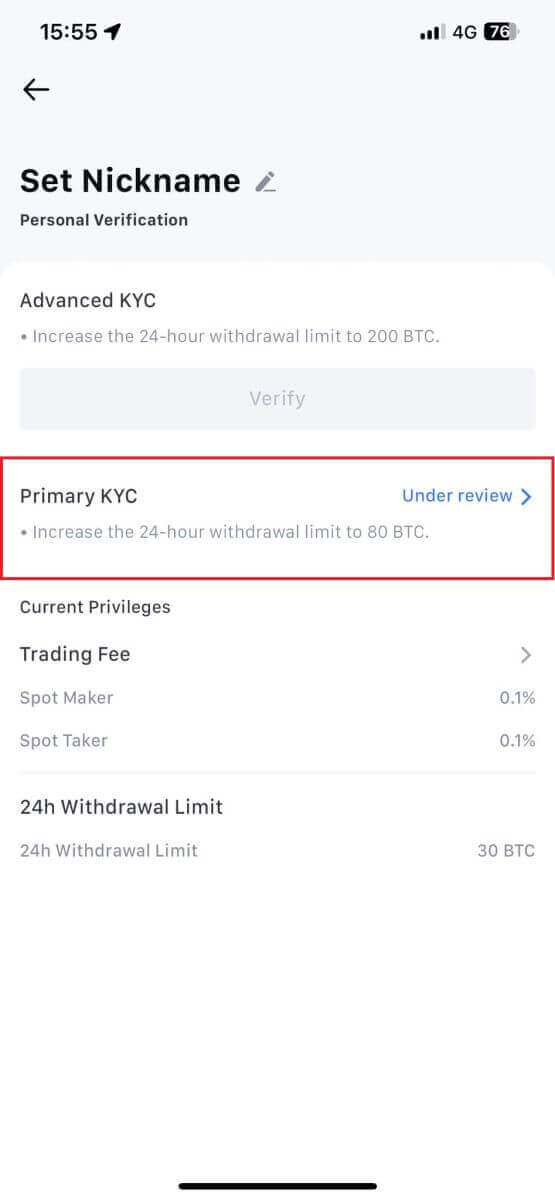
Erweitertes KYC auf MEXC (Website)
1. Melden Sie sich bei Ihrem MEXC- Konto an. Platzieren Sie Ihren Cursor auf dem Profilsymbol oben rechts und klicken Sie auf [Identifizierung].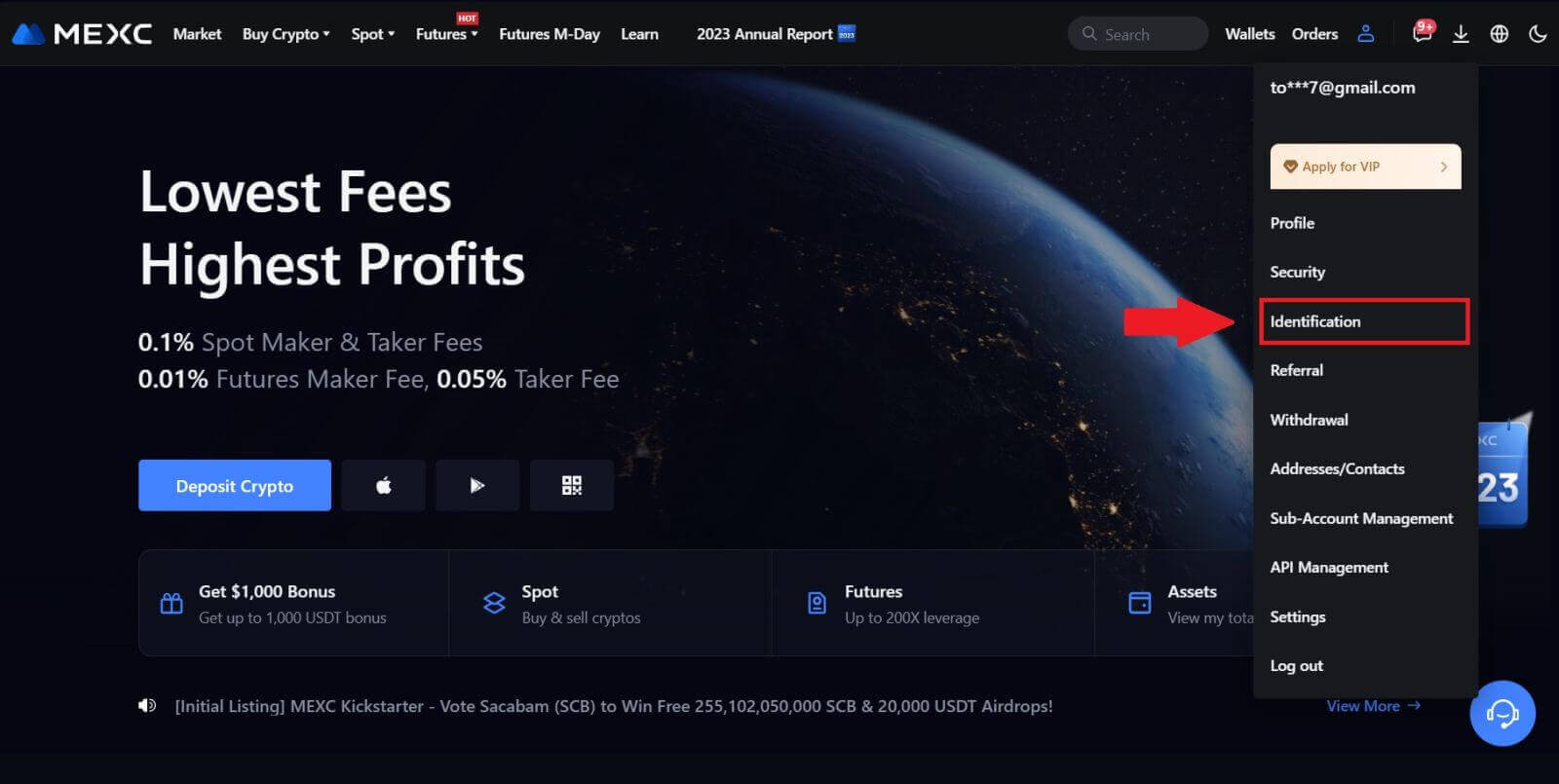 2. Wählen Sie [Erweitertes KYC] und klicken Sie auf [Verifizieren] .
2. Wählen Sie [Erweitertes KYC] und klicken Sie auf [Verifizieren] .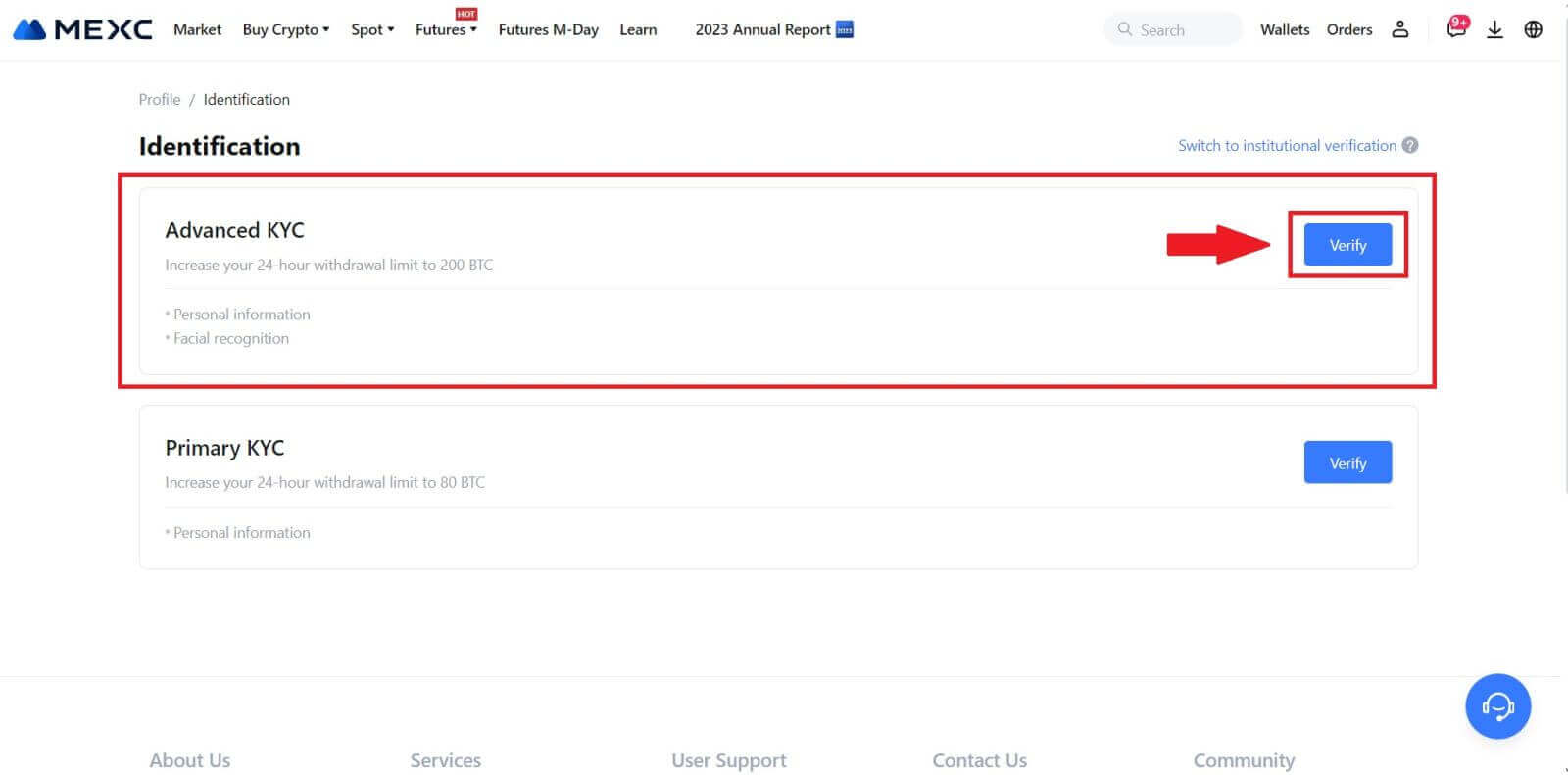
3. Wählen Sie das Ausstellungsland Ihres Dokuments und den Ausweistyp aus und klicken Sie dann auf [Bestätigen]. 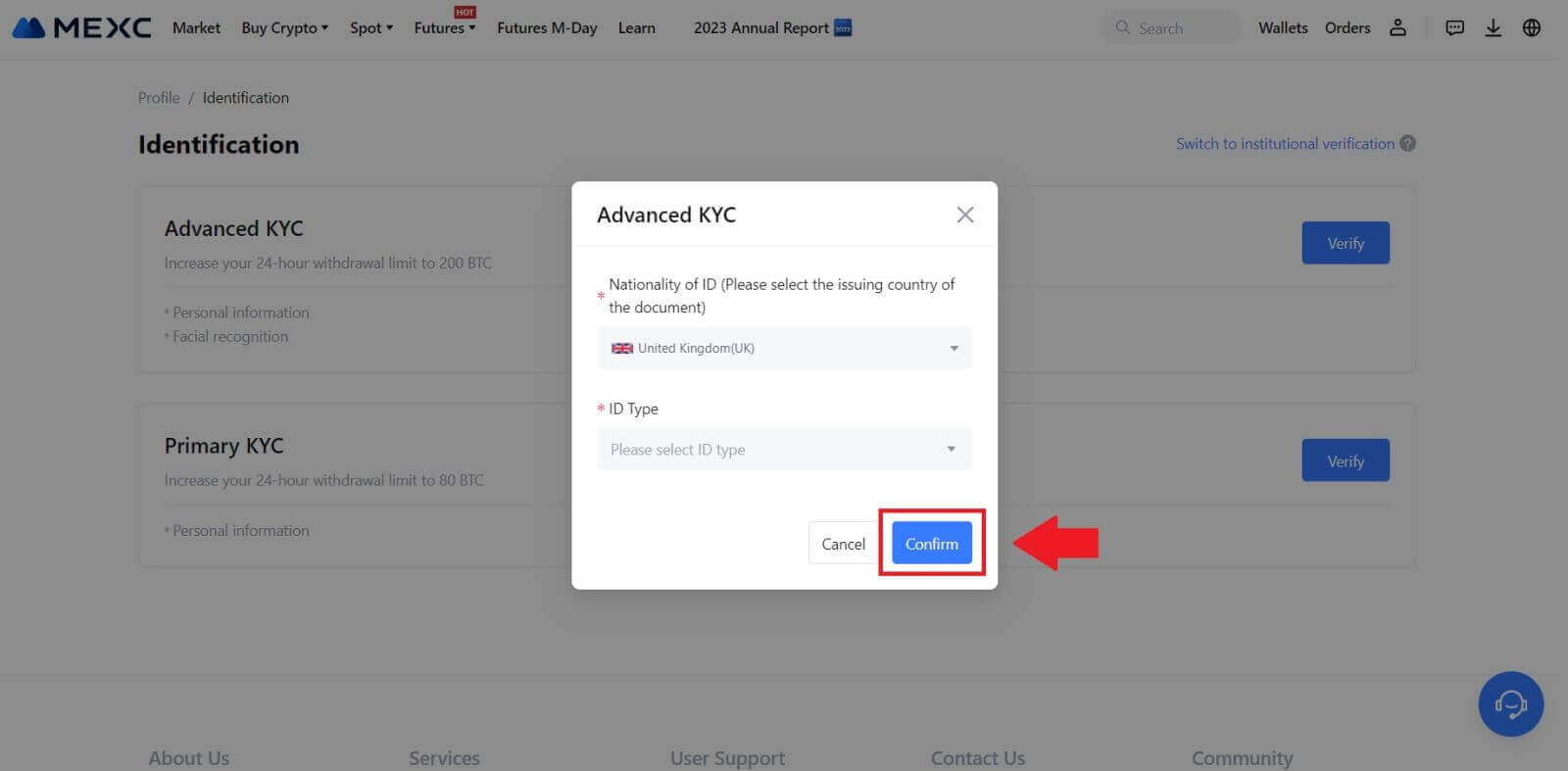
4. Befolgen Sie die Verifizierungsschritte und klicken Sie auf [WEITER]. 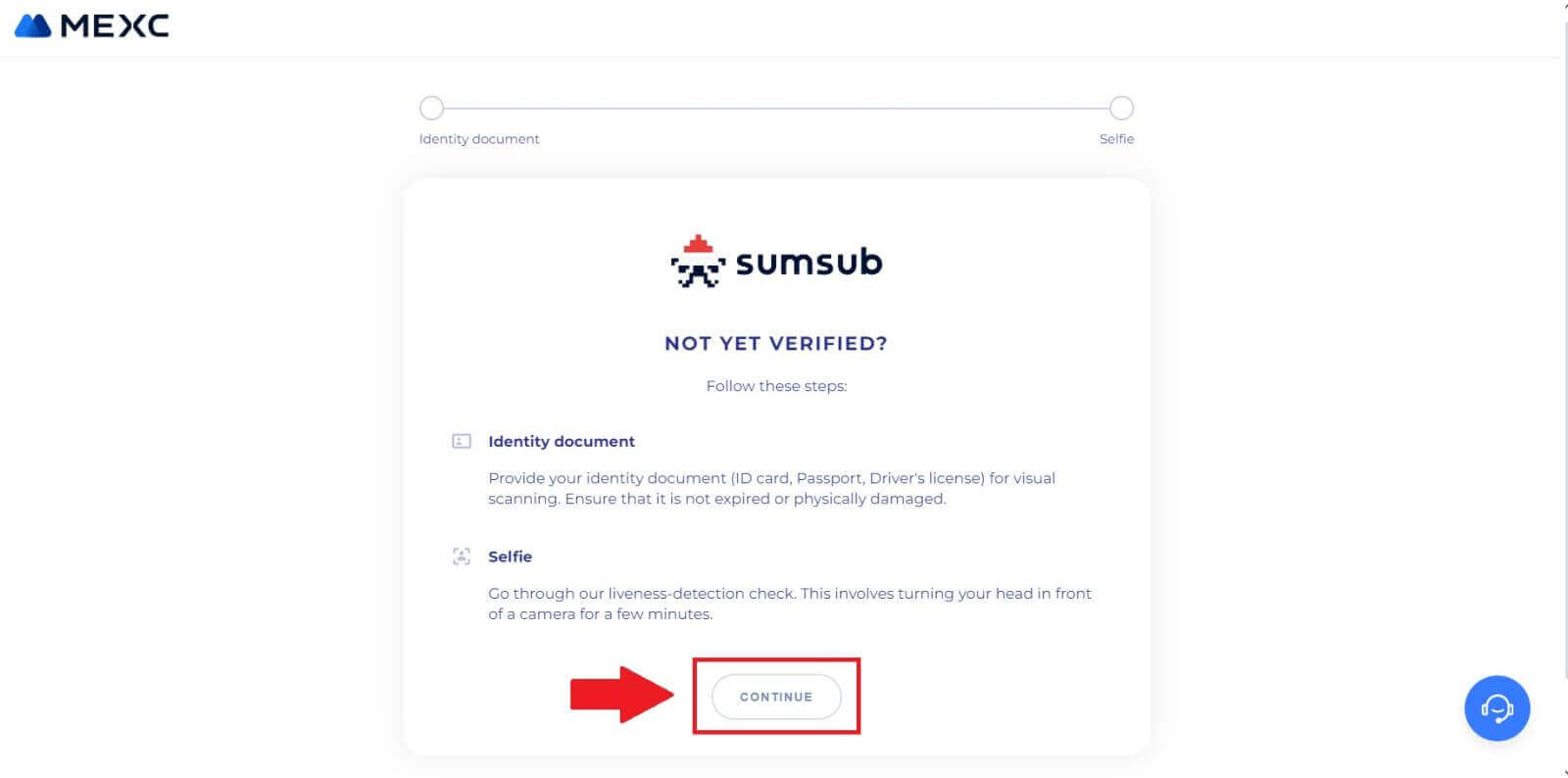
5. Platzieren Sie als Nächstes Ihr Ausweisfoto auf dem Rahmen und nehmen Sie es auf, um fortzufahren. 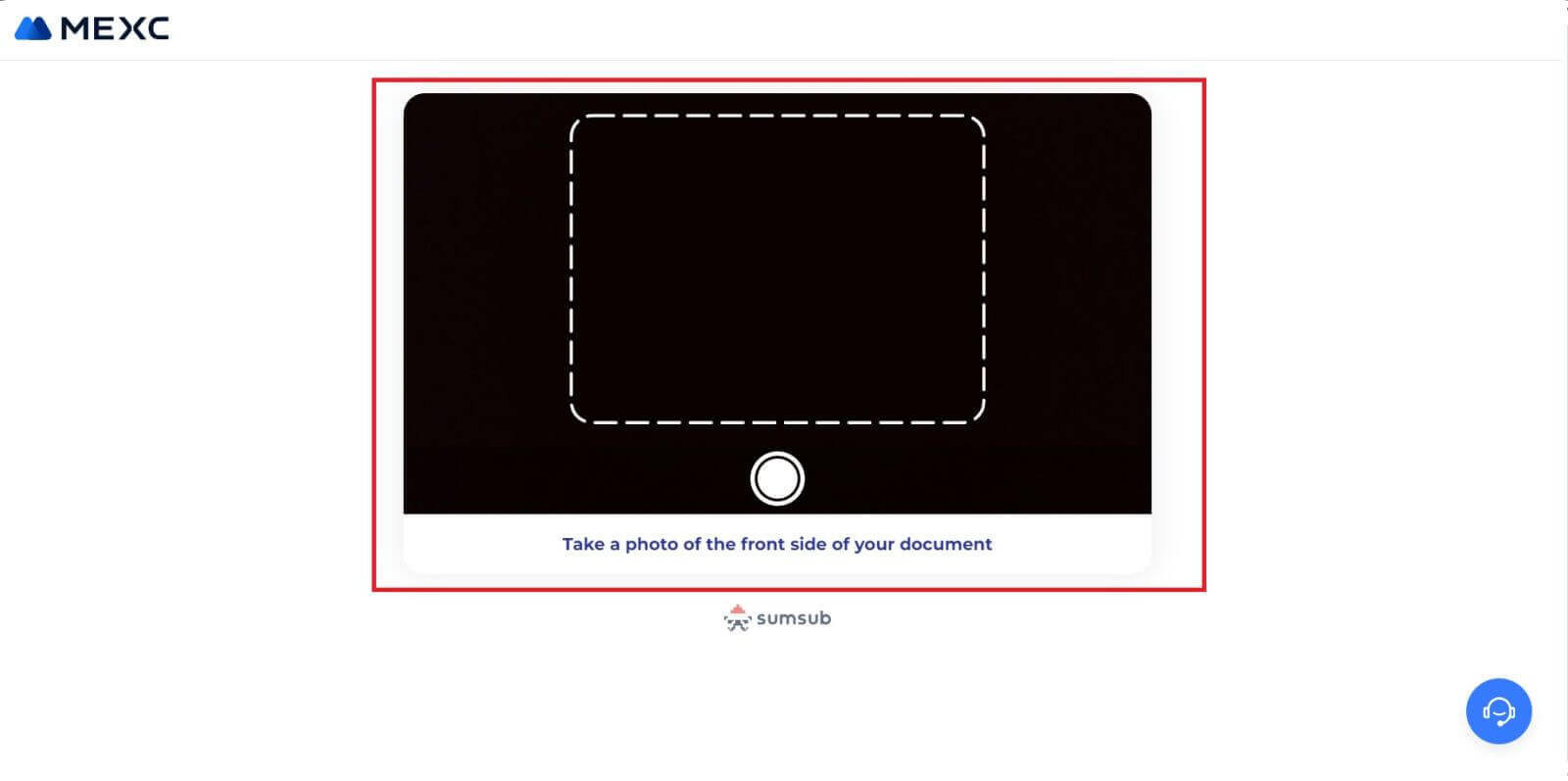
6. Beginnen Sie als Nächstes mit der Aufnahme Ihres Selfies, indem Sie auf [ICH BEREIT] klicken. 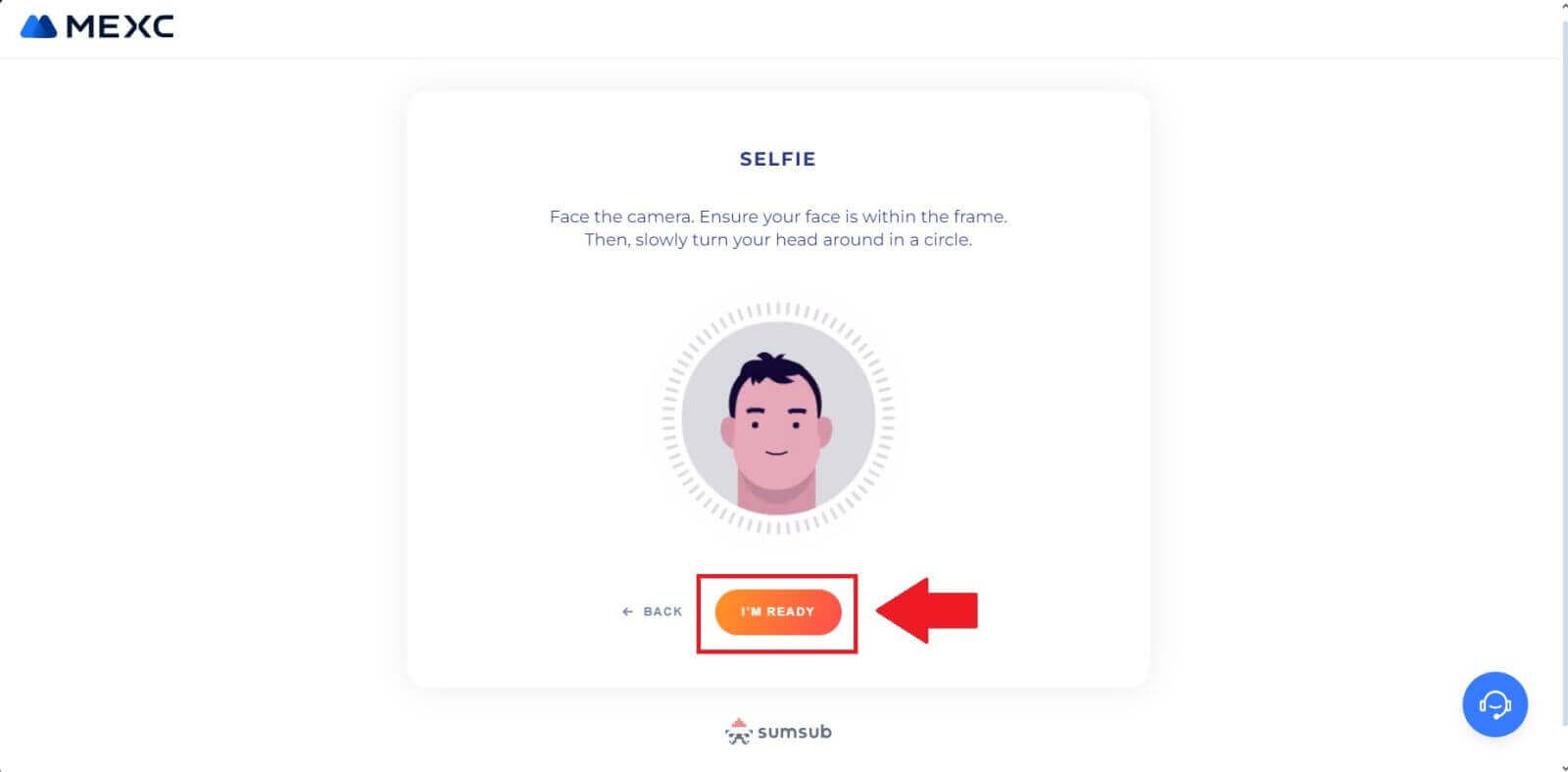
7. Überprüfen Sie abschließend Ihre Dokumentinformationen und klicken Sie dann auf [WEITER]. 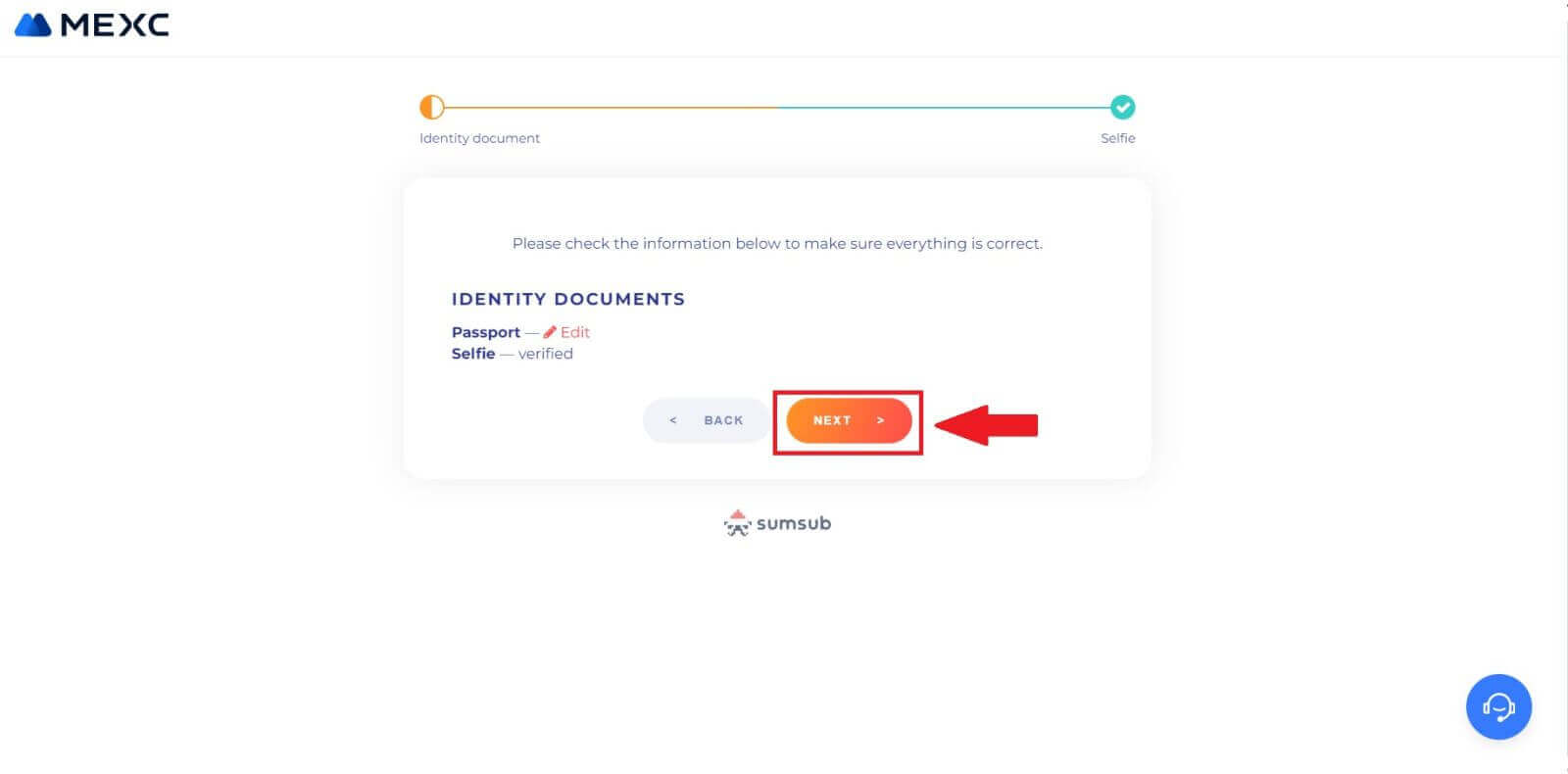
8. Danach wurde Ihre Bewerbung eingereicht.
Sie können Ihren Status überprüfen, indem Sie auf [Überprüfungsergebnisse prüfen] klicken. 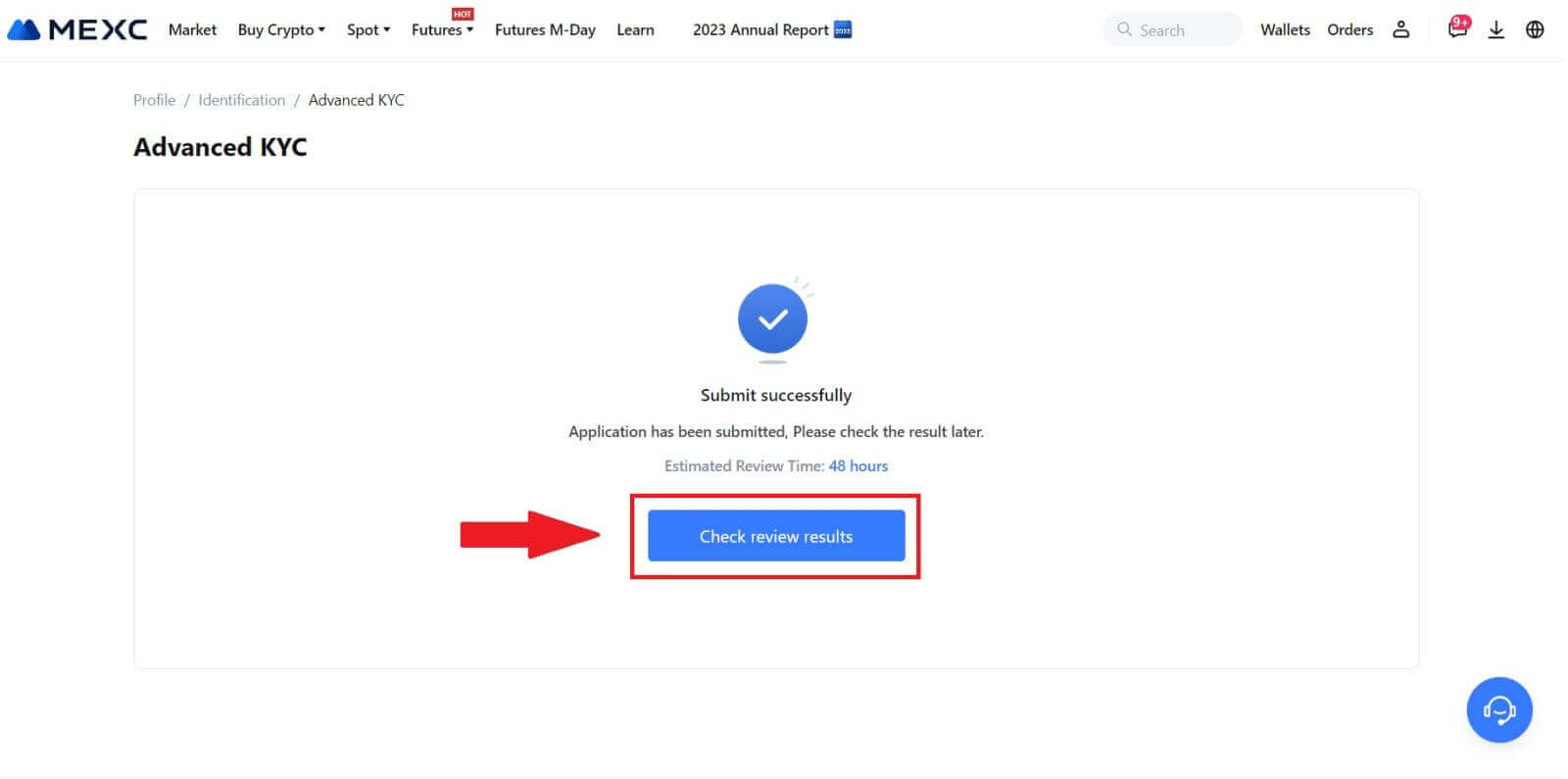
Erweitertes KYC auf MEXC (App)
1. Öffnen Sie Ihre MEXC-App, tippen Sie auf das Symbol [Profil] und wählen Sie [Bestätigen].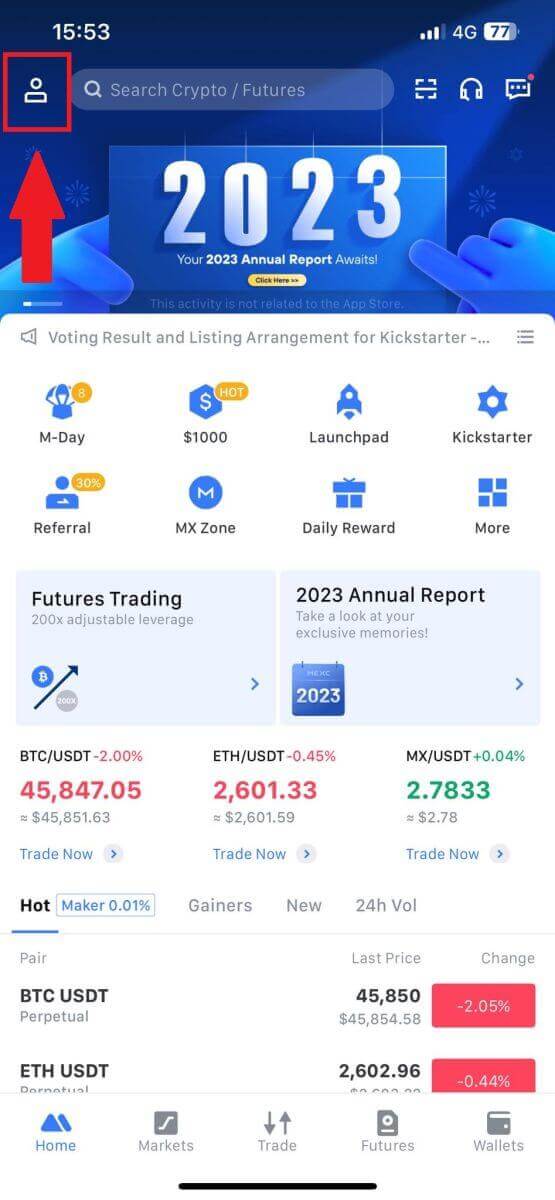
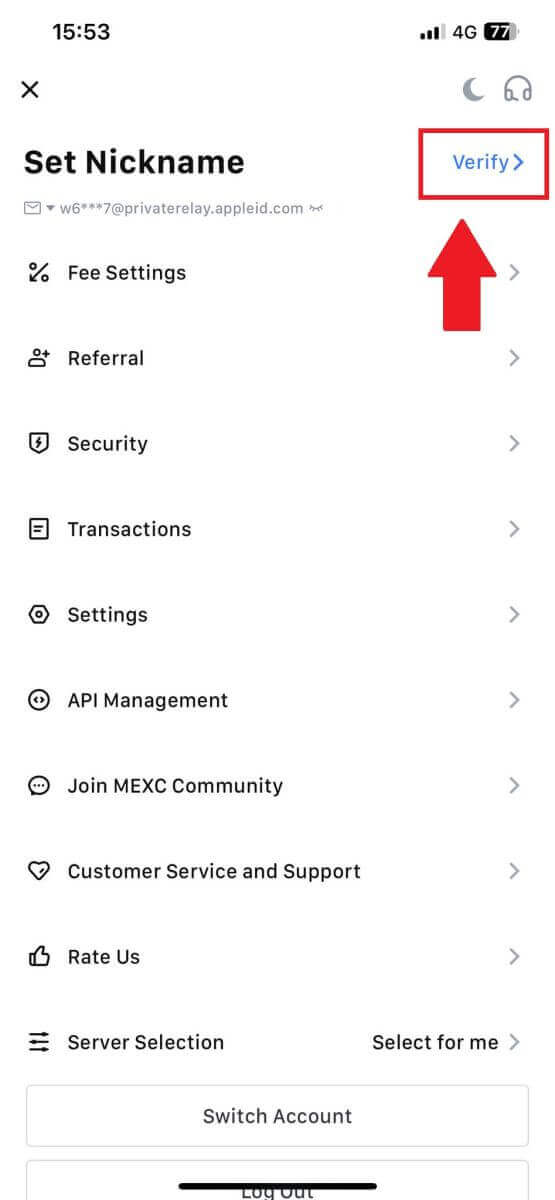
2. Wählen Sie [Erweitertes KYC] und tippen Sie auf [Verifizieren] .
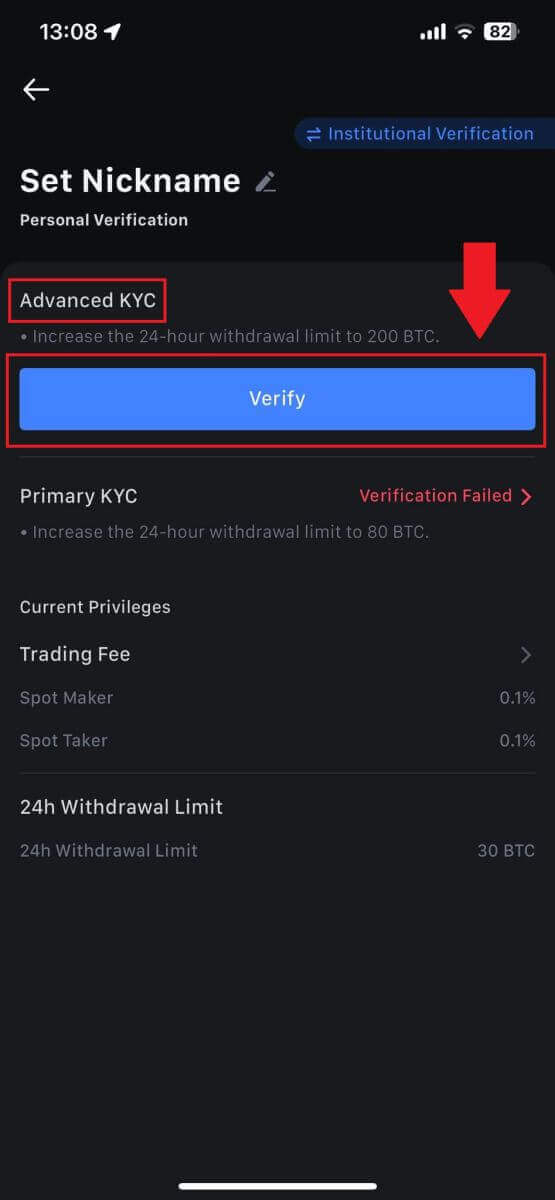
3. Wählen Sie Ihr Dokument ausstellendes Land.
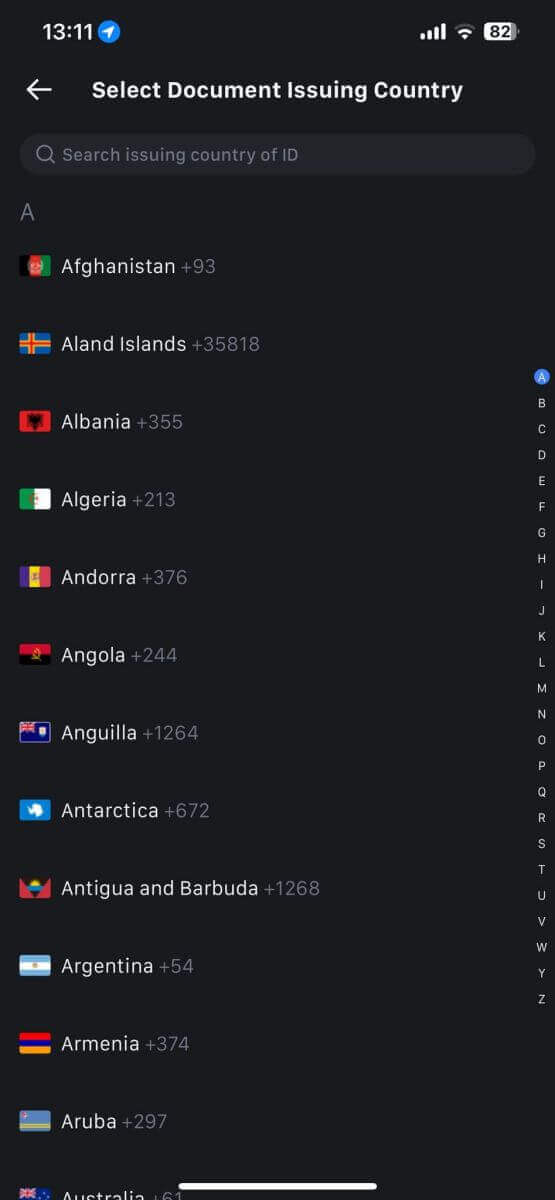
4. Wählen Sie Ihren Ausweistyp und tippen Sie auf [Weiter].
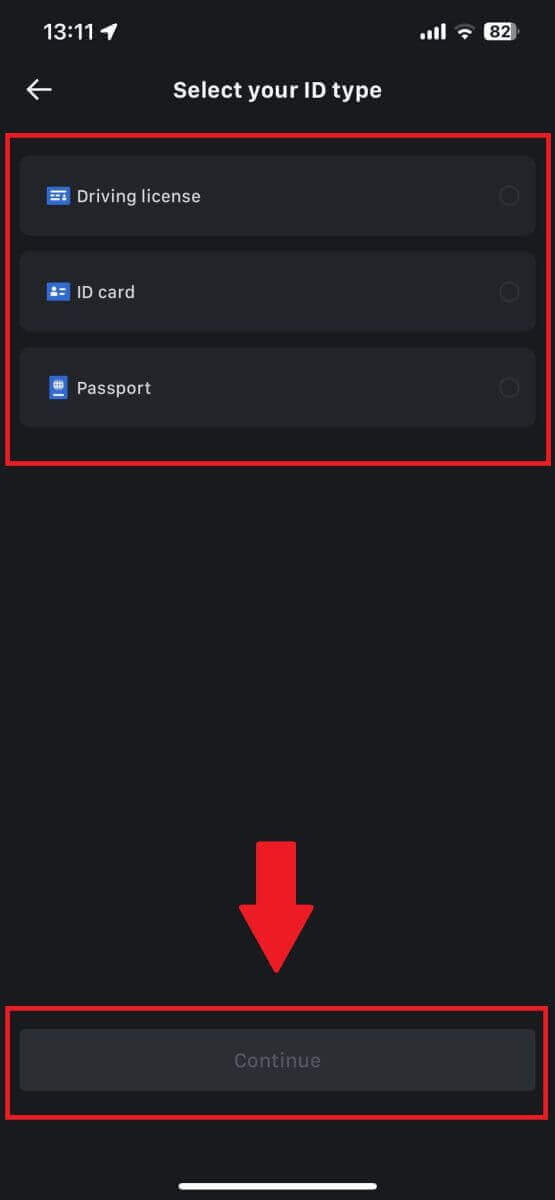
5. Setzen Sie Ihren Vorgang fort, indem Sie auf [Weiter] tippen.
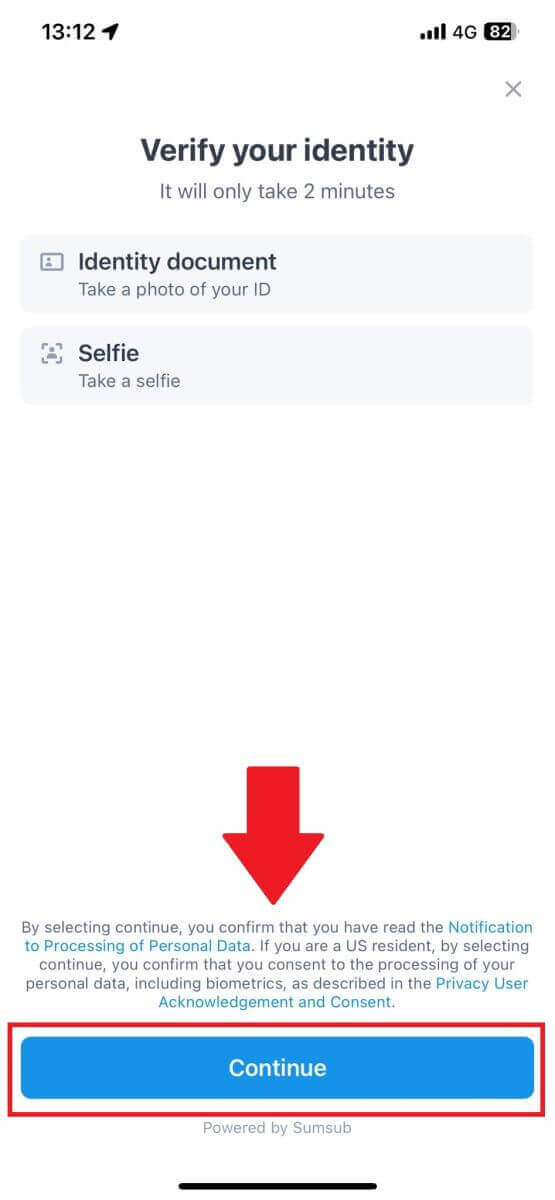
6. Machen Sie ein Foto Ihres Ausweises, um fortzufahren.
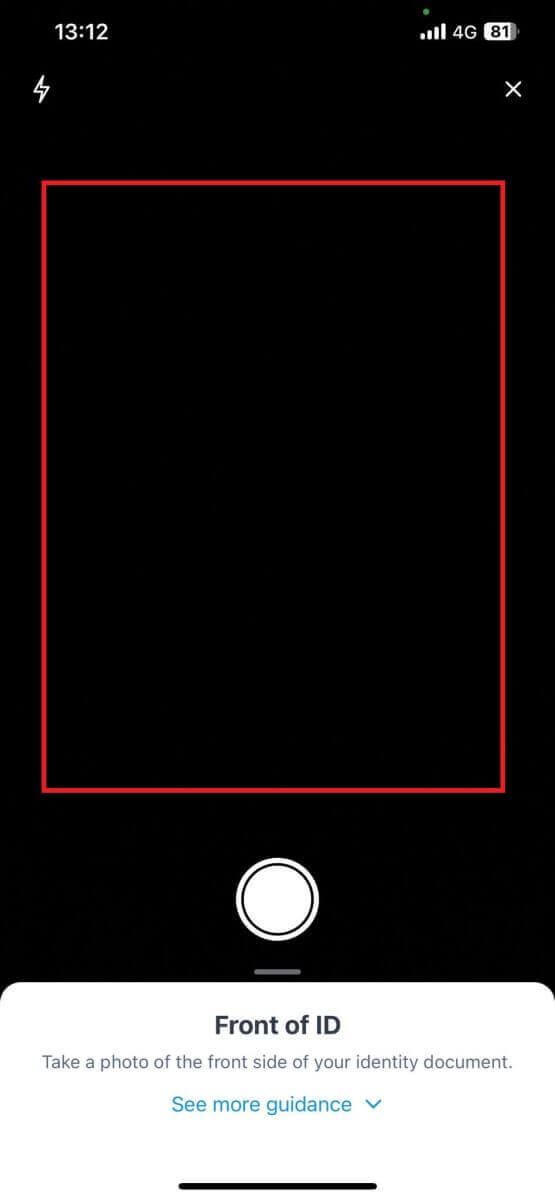
7. Stellen Sie sicher, dass alle Informationen auf Ihrem Foto sichtbar sind, und tippen Sie auf [Dokument ist lesbar].
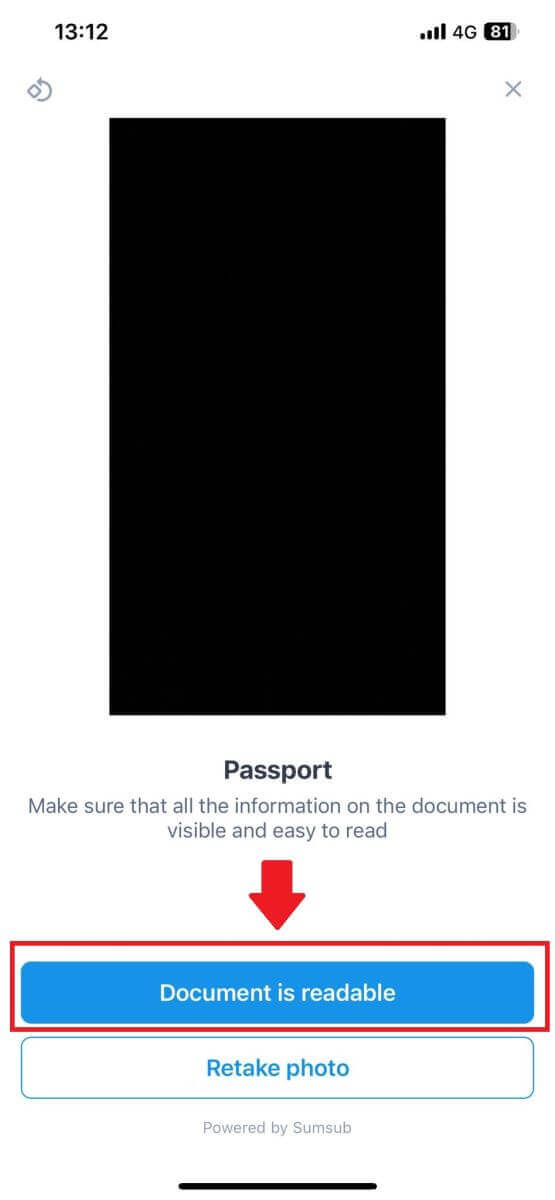
8. Machen Sie als Nächstes ein Selfie, indem Sie Ihr Gesicht in den Rahmen legen, um den Vorgang abzuschließen. 
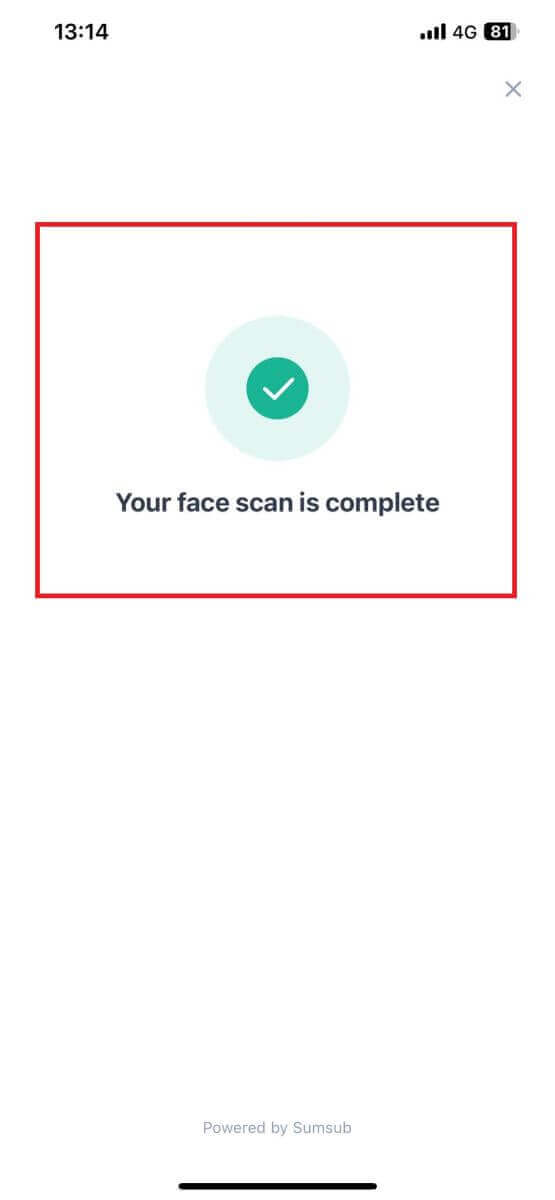
9. Danach wird Ihre Verifizierung überprüft. Warten Sie auf die Bestätigungs-E-Mail oder greifen Sie auf Ihr Profil zu, um den KYC-Status zu überprüfen. 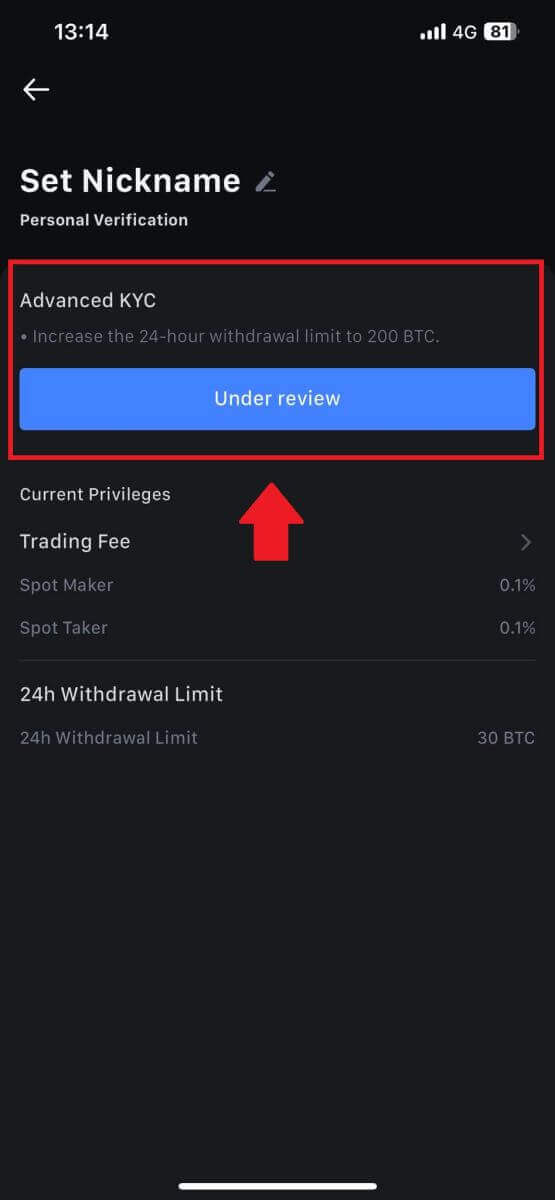
So beantragen und verifizieren Sie ein Institutionskonto
Um ein Institutionskonto zu beantragen, befolgen Sie bitte die folgende Schritt-für-Schritt-Anleitung:
1. Melden Sie sich bei Ihrem MEXC- Konto an und gehen Sie zu [Profil] – [Identifizierung].
Klicken Sie auf [Zur institutionellen Verifizierung wechseln] . 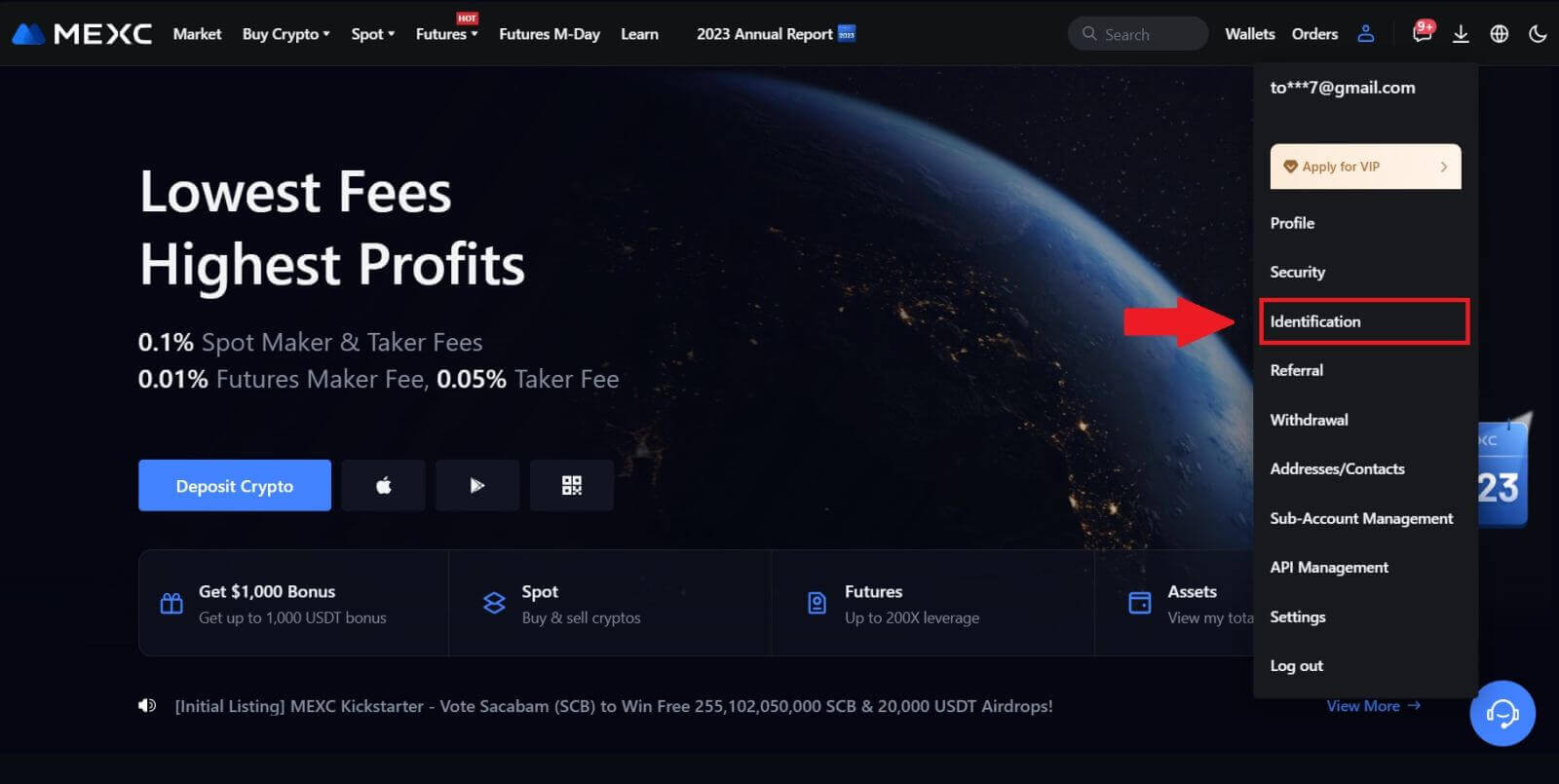
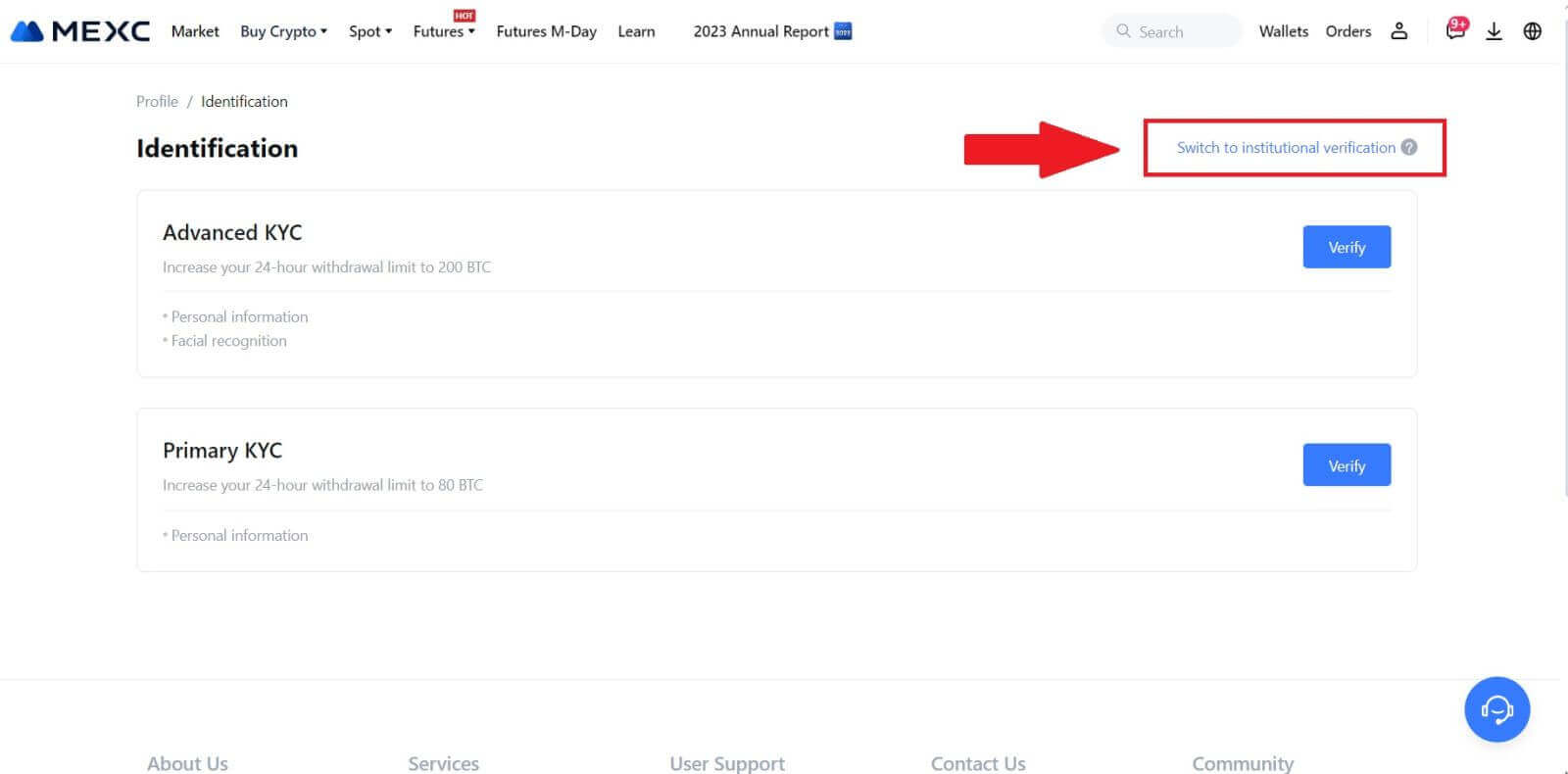
2. Bereiten Sie die folgenden unten aufgeführten Dokumente vor und klicken Sie auf [Jetzt bestätigen].  3. Füllen Sie die Seite „ Daten ausfüllen “ aus, indem Sie umfassende Details angeben, einschließlich institutioneller Informationen, der registrierten Adresse Ihres Unternehmens und seiner Betriebsadresse. Sobald die Informationen ausgefüllt sind, klicken Sie auf [Weiter] , um zum Abschnitt mit den Mitgliederinformationen zu gelangen.
3. Füllen Sie die Seite „ Daten ausfüllen “ aus, indem Sie umfassende Details angeben, einschließlich institutioneller Informationen, der registrierten Adresse Ihres Unternehmens und seiner Betriebsadresse. Sobald die Informationen ausgefüllt sind, klicken Sie auf [Weiter] , um zum Abschnitt mit den Mitgliederinformationen zu gelangen. 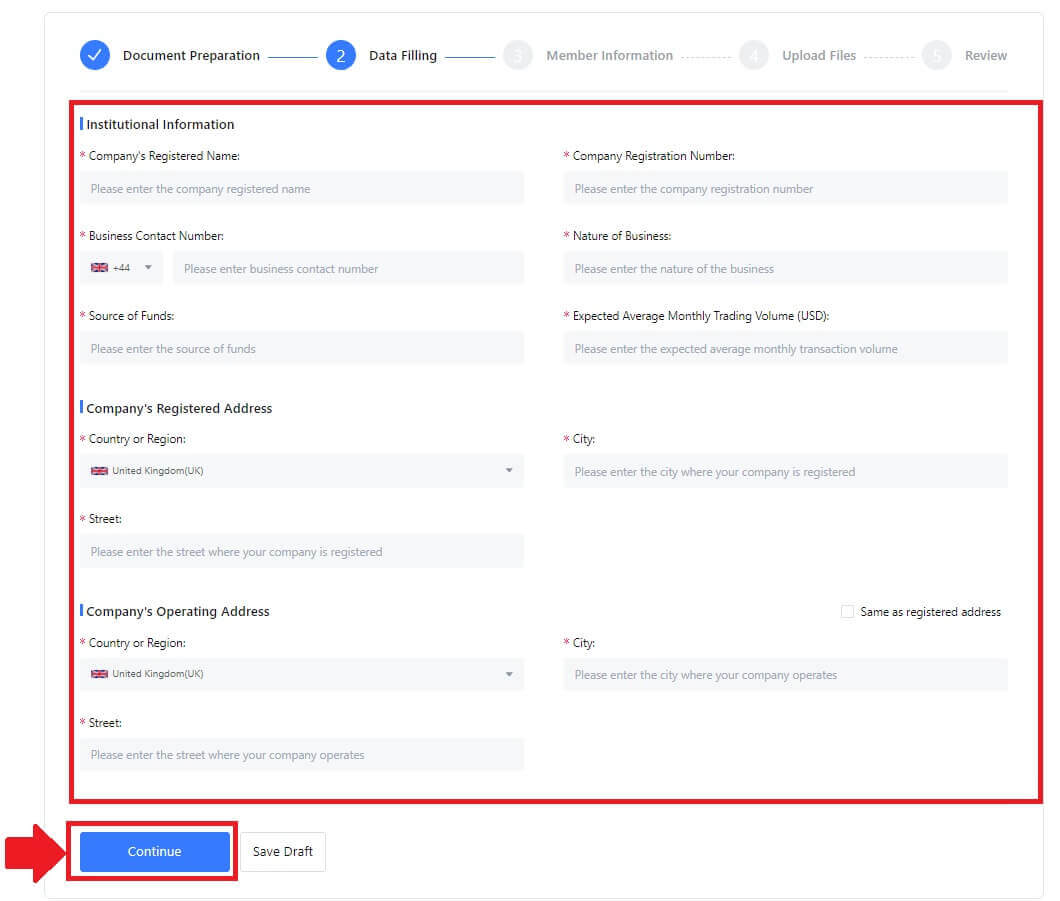
4. Navigieren Sie zur Seite „Mitgliedsinformationen“ , auf der Sie wichtige Details zum Firmenautor, zu Personen, die wichtige Rollen bei der Verwaltung oder Leitung des Unternehmens innehaben, sowie Informationen zum Endbegünstigten eingeben müssen. Nachdem Sie die erforderlichen Informationen eingegeben haben, klicken Sie auf die Schaltfläche [Weiter] . 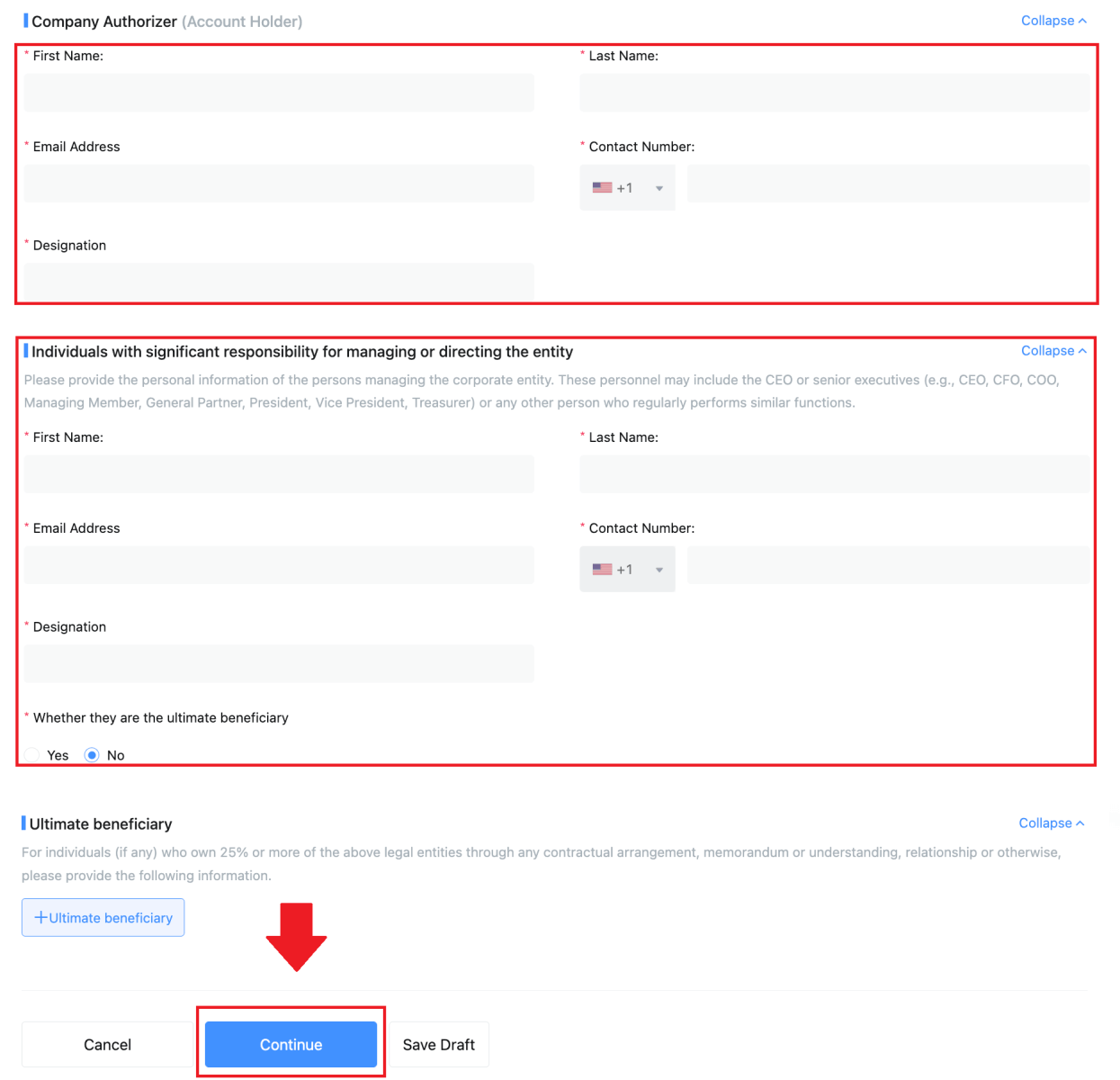 5. Gehen Sie zur Seite „ Dateien hochladen “, wo Sie die zuvor für den institutionellen Verifizierungsprozess vorbereiteten Dokumente einreichen können. Laden Sie die erforderlichen Dateien hoch und prüfen Sie die Abrechnung sorgfältig. Nachdem Sie Ihr Einverständnis durch Ankreuzen des Kästchens „Ich stimme dieser Aussage voll und ganz zu“ bestätigt haben, klicken Sie auf [Senden ], um den Vorgang abzuschließen.
5. Gehen Sie zur Seite „ Dateien hochladen “, wo Sie die zuvor für den institutionellen Verifizierungsprozess vorbereiteten Dokumente einreichen können. Laden Sie die erforderlichen Dateien hoch und prüfen Sie die Abrechnung sorgfältig. Nachdem Sie Ihr Einverständnis durch Ankreuzen des Kästchens „Ich stimme dieser Aussage voll und ganz zu“ bestätigt haben, klicken Sie auf [Senden ], um den Vorgang abzuschließen. 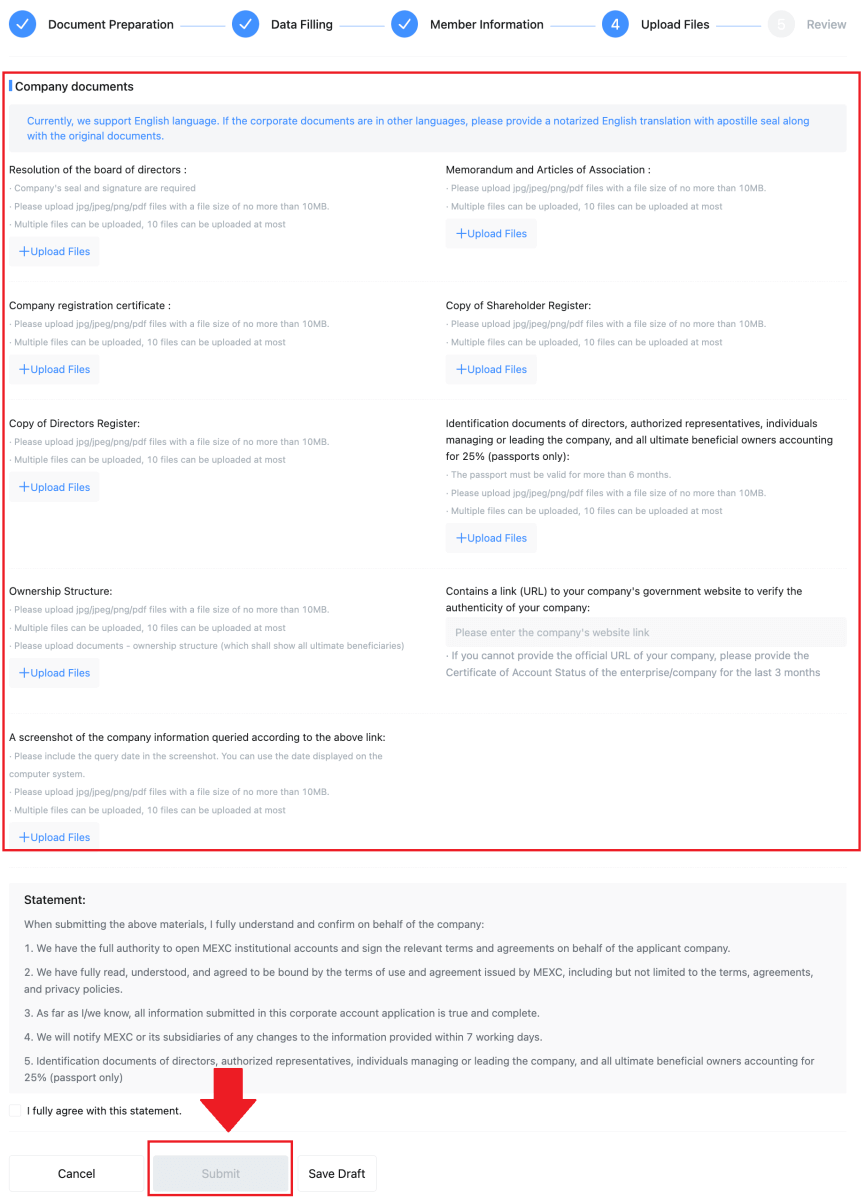
6. Danach wurde Ihre Bewerbung erfolgreich eingereicht. Bitte warten Sie geduldig auf unsere Bewertung.
Häufig gestellte Fragen (FAQ)
Während der KYC-Verifizierung konnte kein Foto hochgeladen werden
Wenn Sie beim Hochladen von Fotos auf Schwierigkeiten stoßen oder während Ihres KYC-Prozesses eine Fehlermeldung erhalten, beachten Sie bitte die folgenden Überprüfungspunkte:- Stellen Sie sicher, dass das Bildformat entweder JPG, JPEG oder PNG ist.
- Stellen Sie sicher, dass die Bildgröße unter 5 MB liegt.
- Verwenden Sie einen gültigen und originalen Ausweis, z. B. einen Personalausweis, Führerschein oder Reisepass.
- Ihr gültiger Ausweis muss einem Staatsbürger eines Landes gehören, das uneingeschränkten Handel zulässt, wie in „II. Know-Your-Customer- und Anti-Geldwäsche-Richtlinie“ – „Handelsaufsicht“ in der MEXC-Benutzervereinbarung beschrieben.
- Wenn Ihre Übermittlung alle oben genannten Kriterien erfüllt, die KYC-Überprüfung jedoch unvollständig bleibt, liegt möglicherweise ein vorübergehendes Netzwerkproblem vor. Bitte befolgen Sie diese Schritte zur Lösung:
- Warten Sie einige Zeit, bevor Sie den Antrag erneut einreichen.
- Leeren Sie den Cache in Ihrem Browser und Terminal.
- Reichen Sie den Antrag über die Website oder App ein.
- Versuchen Sie, für die Übermittlung verschiedene Browser zu verwenden.
- Stellen Sie sicher, dass Ihre App auf die neueste Version aktualisiert ist.
Häufige Fehler während des erweiterten KYC-Prozesses
- Das Aufnehmen unklarer, verschwommener oder unvollständiger Fotos kann dazu führen, dass die erweiterte KYC-Überprüfung nicht erfolgreich ist. Nehmen Sie bei der Gesichtserkennung bitte Ihren Hut ab (falls vorhanden) und blicken Sie direkt in die Kamera.
- Advanced KYC ist mit einer öffentlichen Sicherheitsdatenbank eines Drittanbieters verbunden und das System führt eine automatische Überprüfung durch, die nicht manuell außer Kraft gesetzt werden kann. Wenn bei Ihnen besondere Umstände vorliegen, die eine Authentifizierung verhindern, wie z. B. Änderungen des Wohnsitzes oder der Ausweisdokumente, wenden Sie sich bitte an den Online-Kundendienst, um Rat zu erhalten.
- Jedes Konto kann Advanced KYC nur bis zu dreimal täglich durchführen. Bitte achten Sie auf die Vollständigkeit und Richtigkeit der hochgeladenen Informationen.
- Wenn für die App keine Kameraberechtigungen erteilt werden, können Sie weder Fotos von Ihrem Ausweisdokument machen noch eine Gesichtserkennung durchführen.